Page 1

Инструкция по эксплуатации
для улучшения характеристик
Цифровая фотокамера
Модель №. DMC-FZ300
Перед использованием этого изделия, пожалуйста, внимательно
прочитайте данные инструкции и сохраните это руководство для
дальнейшего использования.
Индикация сообщений →332
Устранение неполадок: вопросы и ответы →340
Поиск нужной информации →2
Содержание →4
Содержание по функциям →12
Список меню →336
SQW0439
M0815KZ0
Page 2
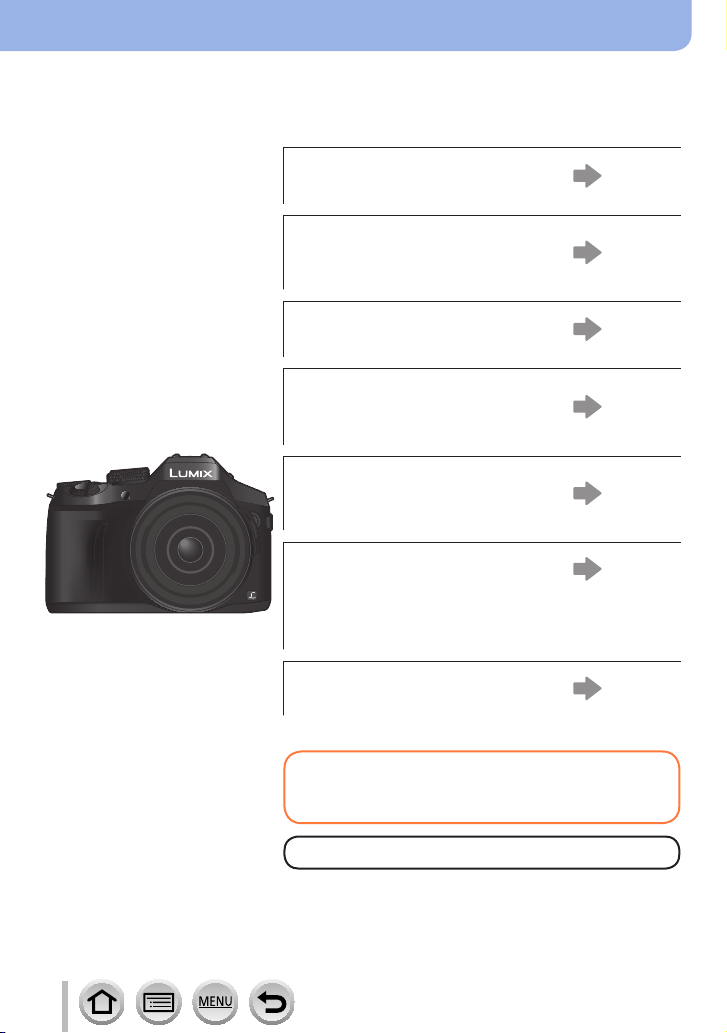
Поиск нужной информации
В данной брошюре “Инструкция по эксплуатации для улучшения характеристик”
можно найти нужную информацию на следующих страницах.
Щелкнув по номеру страницы, вы можете перейти на соответствующую страницу и
быстро найти информацию.
Поиск по разделу
“Содержание”
Поиск по списку названий
функций
“Содержание по функциям”
Поиск по разделу “Названия и
функции основных частей
”
Поиск по разделу
“Список экранов дисплея/
видоискателя”
Поиск по списку
экранных сообщений
“Индикация сообщений”
Поиск по списку меню
“Список меню”
[Зап.] ........................... 336
[Видео] ........................ 337
[Пользов.].................... 338
Поиск по разделу “Устранение
неполадок: вопросы и ответы”
[Настр.]........................ 339
[Воспроизв.] ................ 339
4-
12-
18-
325-
332-
336-
340-
Для получения подробной информации о
том, как пользоваться данным руководством,
обратитесь к следующей странице.
Возможности функции Wi-Fi® →256
2
SQW0439
Page 3
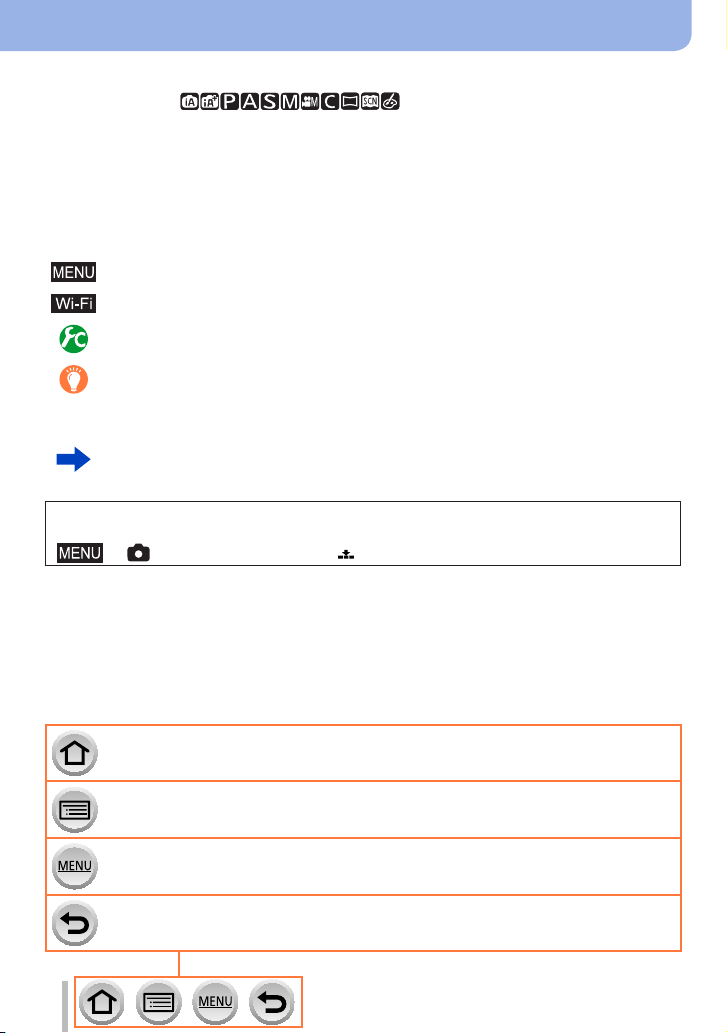
Как пользоваться данным руководством
Значки режима записи
Режим записи:
В режимах записи, которые показаны значками на черном фоне, можно выбирать
и использовать указанные меню и функции.
• Щелкните перекрестную ссылку в тексте, чтобы перейти к соответствующей
странице.
■
О символах в тексте
Указывает, что меню можно установить, нажимая кнопку [MENU/SET].
Указывает, что установку Wi-Fi можно выполнить, нажимая кнопку [Wi-Fi].
Конфигурации, которые можно выполнить в меню [Пользов.].
Советы по квалифицированному использованию и особые моменты при
записи.
(→00)
Указывает страницу для справки. Щелкните, чтобы перейти к
соответствующей странице.
Щелкните, чтобы увидеть описание на следующей странице.
В данной инструкции по эксплуатации шаги для установки пункта меню
описываются следующим образом:
→ [Зап.] → [Качество] → [ ]
Щелкните по значку, чтобы перейти к разделу “Поиск нужной информации”.
Щелкните по значку, чтобы перейти к разделу “Содержание”.
Щелкните по значку, чтобы перейти к разделу “Список меню”.
Щелкните по значку, чтобы вернуться к ранее отображавшейся странице.
3
SQW0439
Page 4
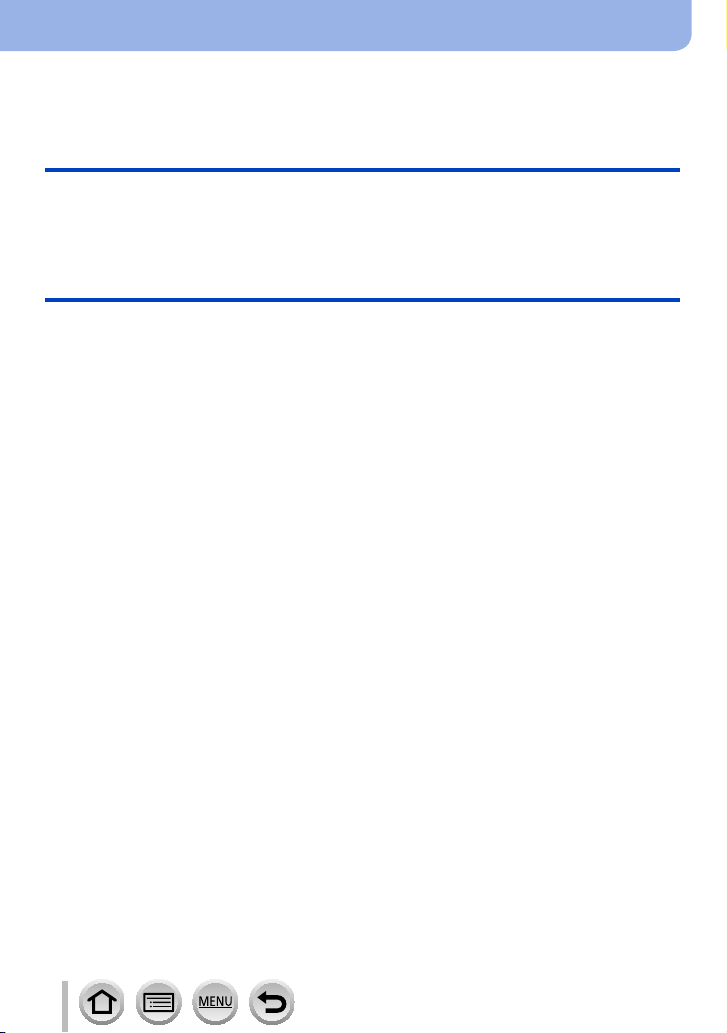
Содержание
■
Поиск нужной информации .............2
■
Как пользоваться данным
руководством .....................................3
Перед использованием
■
Перед использованием .................. 15
■
Стандартные принадлежности ..... 17
Подготовка
■
Прикрепление бленды ................... 20
■
Прикрепление крышки
объектива/наплечного ремня .......22
Прикрепление крышки объектива...........22
Прикрепление наплечного ремня ...........23
■
Зарядка батареи .............................. 24
Оценочное число записываемых
изображений и времени работы .............26
■
Содержание по функциям ............. 12
■
Названия и функции основных
частей ................................................ 18
■
Установка и извлечение батареи/
карты памяти (дополнительная
принадлежность) ............................. 28
■
О карте памяти ................................. 29
Форматирование карты памяти
(инициализация) ......................................30
Оценочная емкость записи (количество
изображений / время записи) ..................31
■
Открытие/регулировка дисплея ... 33
■
Установка часов .............................. 34
Изменение установок времени ...............35
4
SQW0439
Page 5
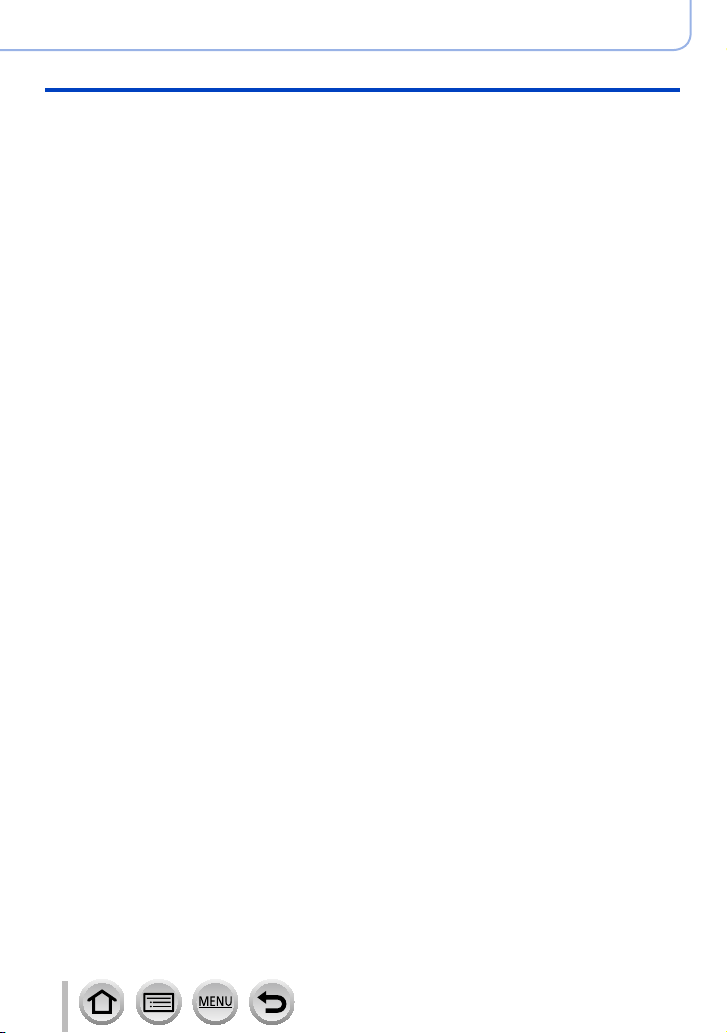
Основы
■
Как держать фотокамеру ............... 36
■
Кнопки/диски/рычажки для записи
Рычажок трансфокатора / боковой
рычажок (использование трансфокатора)
Кнопка затвора (фотосъемка) ................. 38
Кнопка движущегося изображения
(запись движущихся изображений) ........ 39
Регулятор режимов
(выбор режима записи) ...........................40
Рычажок режимов фокусировки .............40
Боковой диск / задний диск ..................... 41
Боковая кнопка .........................................44
Кнопка курсора / кнопка [MENU/SET]
(Выбор/установка пунктов) ......................45
Кнопка [DISP.]
(Переключение отображаемой
информации) ............................................46
Кнопка [LVF ]
(Запись изображений с использованием
видоискателя) ...........................................50
■
Сенсорный экран
(сенсорное управление) ................52
Прикосновение к экрану и запись
(функция сенсорного затвора) ................54
Простая оптимизация яркости в
определенной области
([АЭ касанием]) ........................................55
■
Установка значений меню .............56
Как задавать установки меню .................56
■
Немедленный вызов часто
используемых меню
(быстрое меню) ............................... 59
Изменение быстрого меню на
пользовательские пункты ........................60
■
Назначение часто
используемых функций кнопкам
(функциональные кнопки) ............. 61
Использование функциональных
кнопок во время записи ...........................62
Использование функциональных
кнопок во время воспроизведения ......... 63
... 37
... 37
Содержание
■
Использование меню [Настр.] ...... 64
[Уст. часов] ................................................ 64
[Мировое время] ......................................64
[Дата поездки] ...........................................65
[Wi-Fi] ........................................................65
[Звук. сигн.] ............................................... 66
[Реж. живого просм.] ................................66
[Экран] / [Видоискат.] ...............................67
[Яркость экрана] .......................................68
[Эконом. реж.] ...........................................69
[Режим USB] .............................................70
[ТВ подключение] .....................................70
[Восстановить меню]................................72
[Цвет фона] ...............................................72
[Информация меню].................................72
[Язык] ........................................................72
[Просм.версии] ......................................... 73
[Сброс компен.экспоз.] ............................73
[Автооткл. автотайм.] ............................... 73
[Сброс №] .................................................73
[Сброс] ......................................................74
[Сброс.настр.Wi-Fi] ..................................74
[Форматир.] ...............................................74
■
Ввод текста.......................................75
5
SQW0439
Page 6
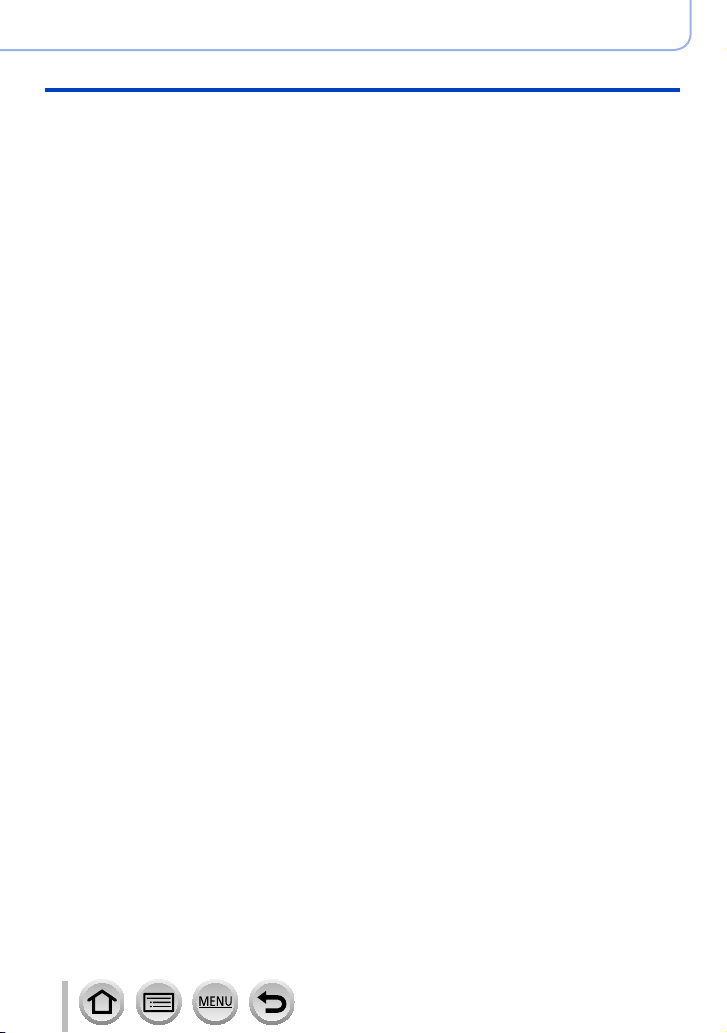
Режим записи
■
Фотосъемка с автоматическими
установками
(интеллектуальный
автоматический режим) ................. 76
Съемка изображений фотокамерой с
рук ([Ночн. сним. с рук]) ...........................78
Объединение изображений в один
фотоснимок с высокой градацией
([iHDR]) ...................................................... 79
Расфокусировка фона (функция
управления расфокусировкой) ...............80
Запись изображений со сменой яркости
(экспозиции) или цветового оттенка ....... 81
Об интеллектуальном автоматическом
режиме плюс и интеллектуальном
автоматическом режиме ..........................82
■
Съемка изображений после
автоматической установки
величины диафрагмы и скорости
затвора (режим программы АЭ)
■
Съемка изображений путем
установки величины диафрагмы
и скорости затвора ......................... 86
Съемка изображений с помощью
установки величины диафрагмы
(режим приоритета диафрагмы АЭ) ....... 86
Съемка изображений путем установки
скорости затвора
(режим приоритета выдержки АЭ) ..........87
Съемка изображений путем установки
величины диафрагмы и скорости затвора
(режим ручной экспозиции)
Просмотр эффектов величины
диафрагмы и скорости затвора
(режим предварительного просмотра) ...90
Простая установка диафрагмы и
скорости затвора для экспозиции
(AE одним нажатием) ...............................92
.......................88
... 84
Содержание
■
Запись панорамных изображений
(режим панорамного снимка) ........ 93
■
Фотосъемка в соответствии с
условиями сцены
(режим подсказки для сцены) ....... 96
■
Съемка с другими эффектами
изображения
(режим творческого управления)
■
Съемка движущихся изображений
... 101
с помощью установки величины
диафрагмы и скорости затвора
(творческий режим видео) ...........108
Замедленная запись движущихся
изображений ([Высокоскор. видео]) .....109
Минимизация уровня механических
звуков фотокамеры во время записи
движущегося изображения ...................11 0
■
Регистрация индивидуальных
настроек и запись
(пользовательский режим) ...........111
Регистрация собственных настроек
([Пам. польз уст]) .................................... 111
Запись с использованием
зарегистрированных пользовательских
установок ................................................ 112
6
SQW0439
Page 7
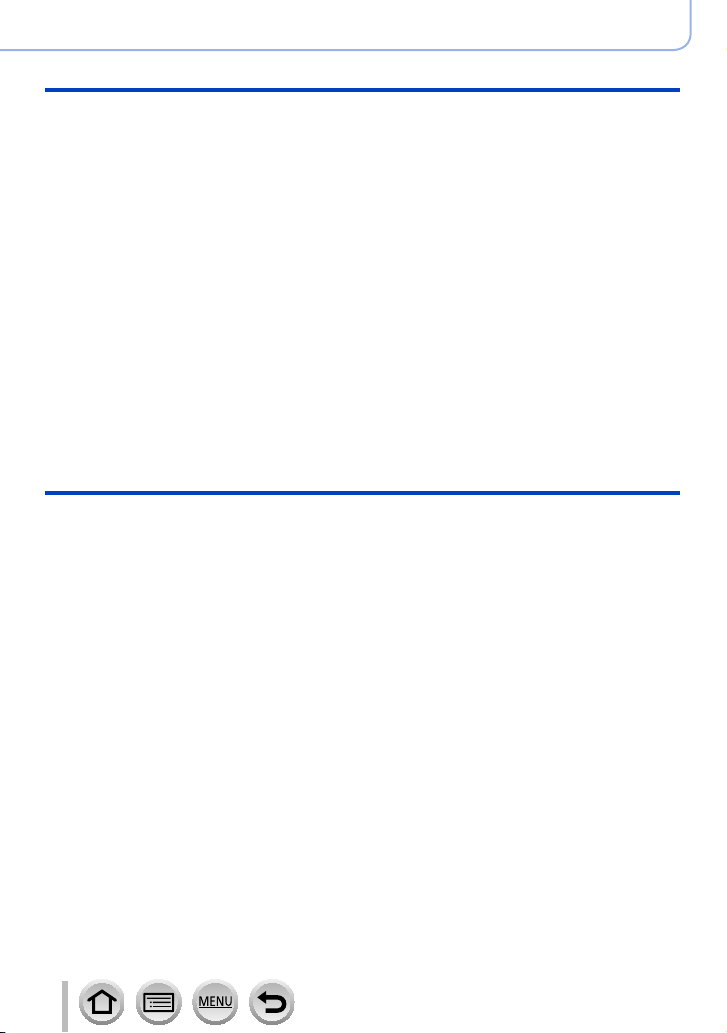
Установки качества изображения и цвета
■
Настройка качества изображения
с помощью эффектов
[Фото стиль] ................................... 113
■
Съемка изображений с
эффектами изображения
[Настройка фильтров] .................. 115
■
Регулировка светлых и темных
участков [Свет / тени] .................. 117
■
Регулировка баланса белого ...... 118
■
Установка качества и размера
изображения ..................................122
Изменение форматного соотношения
фотоснимков ..........................................122
Установка размера изображения ..........122
Установка коэффициента сжатия
изображений ([Качество]) ......................123
■
Эффективная коррекция
изображений .................................. 125
Исправление контрастности и
экспозиции ([Инт.динамич.]) ..................125
Усиление эффекта высокой четкости
([Инт.разреш.]) ........................................125
Объединение фотоснимков с разной
экспозицией ([HDR]) ...............................126
Увеличение разрешения с закрытой
диафрагмой ([Комп. преломл.]) ............127
Установка цветового пространства ......127
Регулировка фокусировки и яркости (экспозиции)
■
Съемка изображений с
автофокусировкой ........................ 128
Выбор режима фокусировки
(AFS, AFF, AFC) ......................................129
Переключение [Режим АФ] ....................130
Изменение положения и размера
области АФ .............................................137
Установка положения области АФ с
помощью сенсорной панели ................. 141
Оптимизация фокусировки и яркости
для точки касания .................................. 142
Установка предпочтительного способа
фокусировки ...........................................143
■
Фотосъемка крупным планом
(макро запись) ...............................145
■
Фотосъемка с ручной
фокусировкой ................................ 147
Быстрая настройка фокусировки с
помощью автофокусировки ...................149
■
Съемка изображений при
блокировке фокуса и/или
экспозиции [Блокир. АФ/АЕ] ...... 152
■
Фотосъемка с компенсацией
экспозиции ..................................... 154
■
Установка чувствительности
ISO .................................................... 155
Установка верхнего предела
чувствительности ISO ............................157
Установка величины приращения
чувствительности ISO ............................157
■
Установка режима фотометрии
Содержание
... 158
7
SQW0439
Page 8
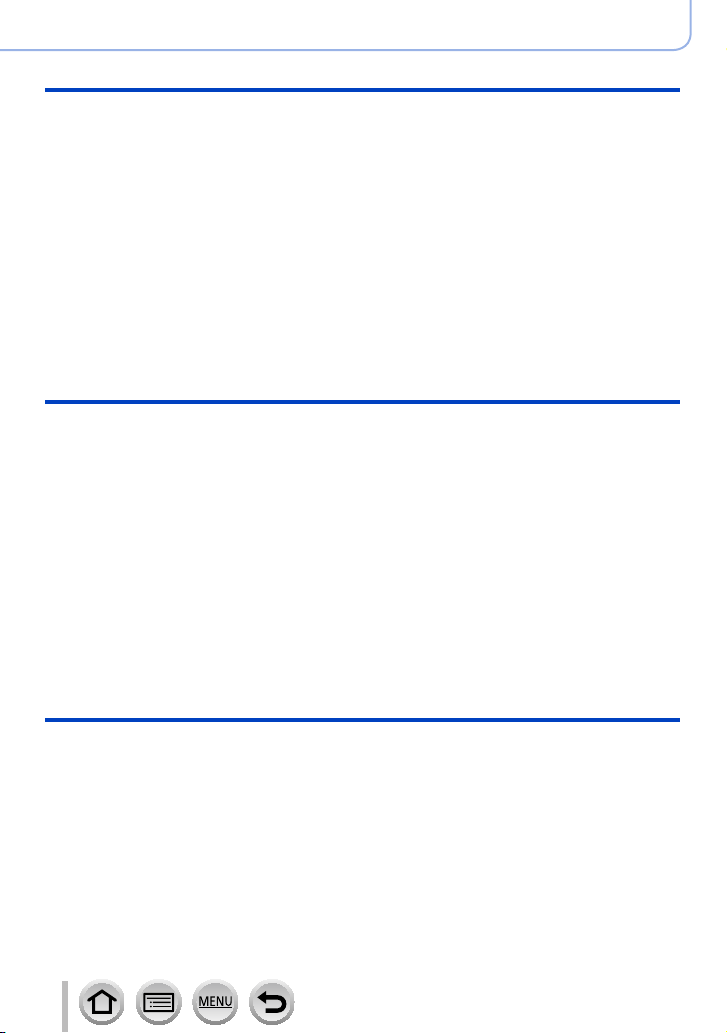
Установки затвора и накопителя
■
Установка типа затвора ................ 159
■
Выбор режима съемки ................. 160
■
Функция серийной съемки .......... 161
■
Запись 4K фото ............................. 164
Запись в режиме [Сер.съемка 4K] ........167
Запись в режиме [Сер.съемк 4K (S/S)]
Запись в режиме
[Предв. сер.съемка 4K] ..........................168
Отбор изображений из файла
серийной съемки 4K и их сохранение
Примечания относительно
функции 4K фото ...................................175
... 167
...169
■
Запись с автоматическим
изменением экспозиции
[Авт.брекетинг] ............................... 178
■
Фотосъемка с использованием
таймера автоспуска ...................... 180
Функции для специальных объектов и целей
■
Автоматическая съемка
изображений с установленным
интервалом
[Интервал. съемка] .......................182
■
Создание мультипликационной
анимации [Покадр. анимация] ...185
■
Выполнение нескольких
экспозиций для одного
изображения [Множ.экспоз.] ...... 189
■
Одновременная отмена звуковых
сигналов и вспышки
[Бесшумный режим] .....................191
■
Запись с функцией распознавания
лиц [Опред. лица]
■
Установка профиля для младенца
или домашнего животного при
записи изображения ..................... 195
■
Отображение подходящего
экрана для определенных
условий записи ..............................196
■
Запись во время вывода
изображений с фотокамеры ....... 198
Содержание
..........................192
Стабилизатор, трансфокатор и вспышка
■
Корректировка дрожания ............199
■
Использование трансфокации ... 201
Типы трансфокатора и его
использование ........................................201
Использование трансфокатора при
выполнении операций прикосновения
(сенсорный трансфокатор)....................205
■
Фотосъемка со вспышкой ...........206
■
Установка функций вспышки ...... 208
Изменение режима срабатывания
вспышки (ручная вспышка) ...................208
Изменение режима вспышки ................208
Установки синхронизации 2-й шторки
Настройка мощности вспышки .............212
Синхронизация мощности вспышки с
фотокамерой во время компенсации
экспозиции ..............................................212
■
Съемка изображений с
беспроводной вспышкой............. 213
8
... 211
SQW0439
Page 9
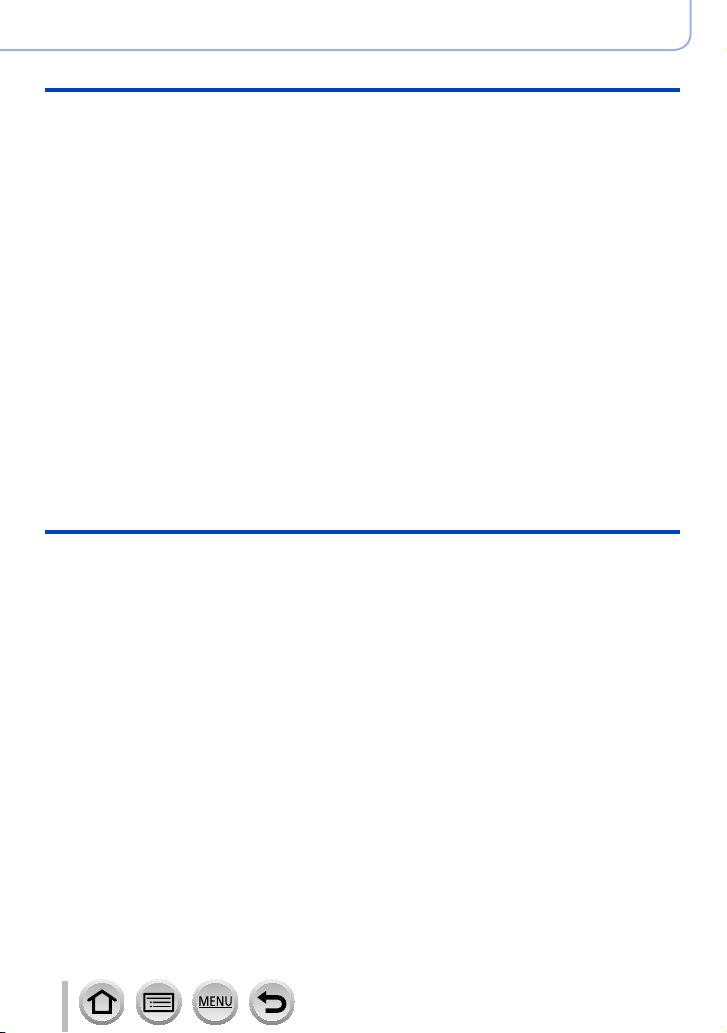
Запись движущихся изображений
■
Запись движущихся
изображений .................................. 215
Запись движущихся изображений 4K ...217
Установка формата, размера
изображения и частоты кадров .............218
Настройка фокусировки во время
записи движущихся изображений
([Непрер. АФ]) .........................................219
■
Запись фотоснимков во время
записи движущегося
изображения ..................................220
■
Запись моментальных видео ..... 221
Установка [Перемещение фокуса] ........222
■
Использование меню [Видео] .....224
[Моментальное видео] ...........................224
[Формат записи]......................................224
[Кач-во зап.] ............................................224
[Реж. выдержки]......................................224
[Высокоскор. видео] ...............................224
[Реж.кадра] .............................................224
[Непрер. АФ] ...........................................225
[Съемка с выравнив.] .............................225
[Преоб. линза] ........................................225
[Умен. мерцан.] .......................................225
[Бесшумная работа] ............................... 225
[Пок.ур.микр.] ..........................................226
[Рег.уров.микр.] .......................................226
[Спец. микрофон] ...................................226
[Огр. ур. микрофона] .............................. 226
[Подав.шума ветра] ................................227
[Шумоподавл.] ........................................227
[Зум-микрофон] ......................................227
Воспроизведение и редактирование изображений
■
Просмотр изображений ................ 228
■
Просмотр движущихся
изображений .................................. 229
Захват фотоснимков из движущихся
изображений ...........................................230
■
Переключение способа
воспроизведения .......................... 231
Увеличение и просмотр
“Воспроизведение с увеличением” .......231
Просмотр списка изображений
“Мульти воспроизведение” ....................231
Просмотр изображений по дате их записи
“Календарное воспроизведение”
Просмотр группы изображений .............232
■
Удаление изображений ................ 234
.............232
■
Использование
меню [Воспроизв.] ........................ 236
[Слайд шоу] ............................................237
[Режим воспроизвед.] ............................238
[Вед. журн. местопол.] ...........................240
[Обработка RAW] ...................................241
[Удал. с пом. ретуши] .............................244
[Ред загол]............................................... 245
[Отпеч симв] ...........................................246
[Редакт.видео] .........................................247
[Видео интер. съемки] ...........................248
[Покадровое видео] ...............................248
[Изм.разм.] ..............................................249
[Подрезка] ...............................................250
[Поверн.] / [Поверн. ЖКД] ......................251
[Избранное] ............................................252
[Уст. печ.] .................................................253
[Защитить] ..............................................254
[Ред. расп. лиц].......................................254
[Сортировка кадров] ..............................255
[Подтверж. удаления] ............................ 255
Содержание
9
SQW0439
Page 10
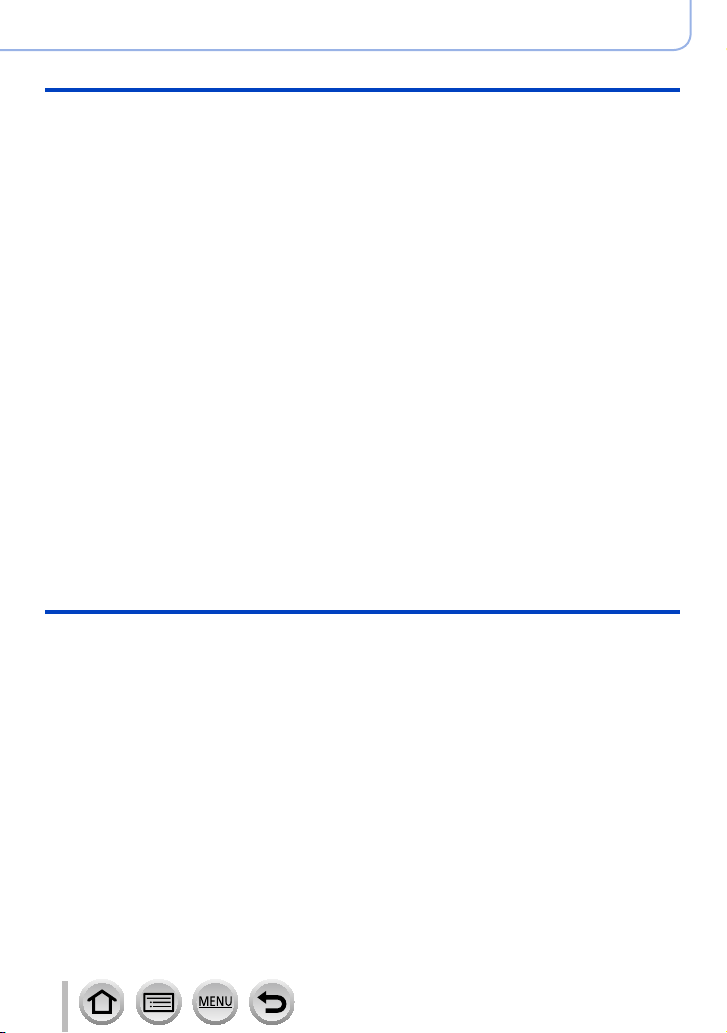
Wi-Fi
■
Возможности функции Wi-Fi® ...... 256
■
Функция Wi-Fi ................................. 257
■
Управление фотокамерой путем
ее соединения со смартфоном ...260
Установка приложения
“Panasonic Image App” на смартфон
или планшет ...........................................260
Соединение со смартфоном .................261
Съемка изображений через смартфон
(удаленная запись) ................................ 267
Воспроизведение изображений с
фотокамеры на смартфоне ...................268
Сохранение изображений с
фотокамеры на смартфон .....................268
Отправка изображений с фотокамеры
на службы социальных сетей ...............269
Добавление информации
местоположения к изображениям на
фотокамере со смартфона ...................269
Объединение движущихся изображений,
записанных с помощью функции
моментального видео, согласно
настройкам вашего смартфона
■
Отображение фотоснимков на ТВ
...............271
... 273
■
Отправка изображений ................274
■
Отправка изображений на
смартфон ........................................ 277
■
Беспроводная печать ................... 278
■
Отправка изображений на
аудиовидеооборудование ...........279
■
Отправка изображений на ПК .....280
■
Использование веб-служб ........... 282
Отправка изображений на веб-службу
Отправка изображений на
[Облач.служба синхрониз.] ....................286
■
Использование “LUMIX CLUB” ... 287
О службе [LUMIX CLUB] ........................ 287
■
О подсоединениях ........................ 292
[Через сеть] Соединение через
точку беспроводного доступа ................293
[Напрямую] Прямое присоединение
Быстрое соединение с установками,
использовавшимися ранее
([Выбрать получателя из истории] /
[Выбрать получателя из избранного])
■
[Настройка Wi-Fi] ........................... 299
Подсоединение к другим устройствам
Содержание
...282
... 296
...297
■
Использование движущихся
изображений 4K ............................. 301
Просмотр движущихся изображений
4K ............................................................301
Сохранение движущихся изображений
4K ............................................................302
■
Просмотр на экране телевизора
VIERA Link (HDMI) (HDAVI Control™) ....305
■
Сохранение записанных
фотоснимков и движущихся
изображений на ПК .......................307
О прилагаемом программном
обеспечении ...........................................308
Установка прилагаемого программного
обеспечения ...........................................310
Копирование фотоснимков и
движущихся изображений ..................... 311
10
... 303
■
Сохранение записанных
фотоснимков и движущихся
изображений в записывающем
устройстве ...................................... 313
Копирование путем вставки карты
памяти в записывающее устройство ....313
Перезапись с несовместимым
оборудованием .......................................313
■
Печать .............................................314
Печать нескольких фотоснимков ..........315
Печать с датой и текстом ......................316
Выполнение установок печати на
фотокамере ............................................317
SQW0439
Page 11
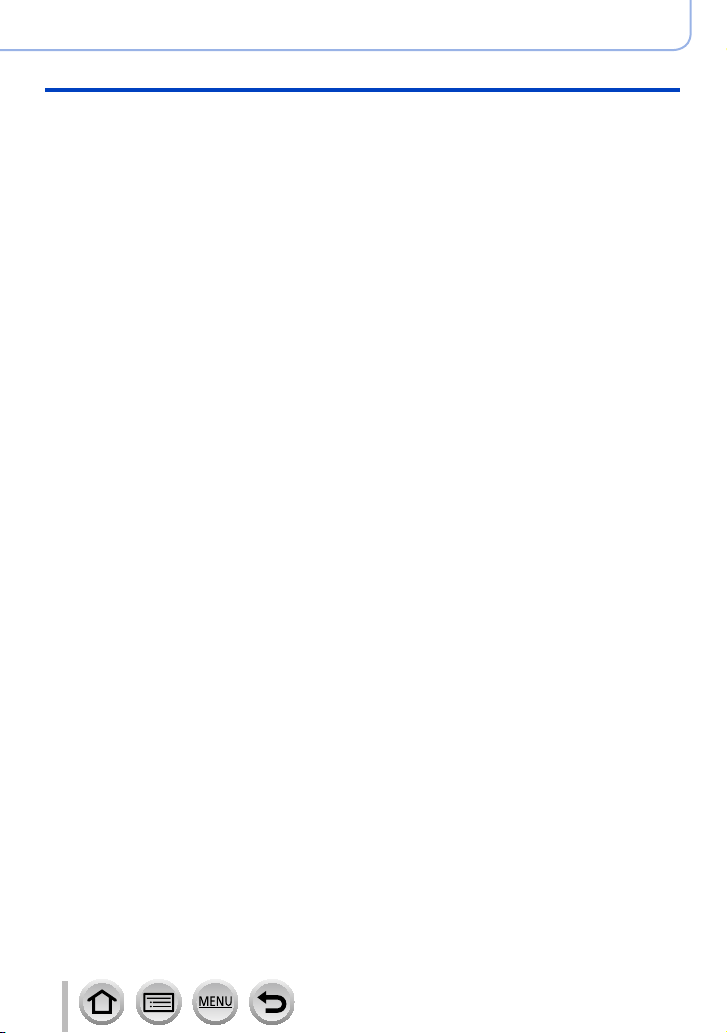
Прочее
■
Дополнительные принадлежности
Объектив-конвертер (дополнительная
принадлежность) ....................................318
Фильтр (дополнительная
принадлежность) ....................................320
Внешняя вспышка (дополнительная
принадлежность) ....................................321
Использование сетевого адаптера
(дополнительная принадлежность)
и DC адаптера (дополнительная
принадлежность) вместо батареи ........ 322
Дистанционный затвор (дополнительная
принадлежность)
Внешний микрофон (дополнительная
принадлежность) ....................................323
..................................... 323
... 318
Содержание
■
Список экранов дисплея/
видоискателя ................................. 325
■
Индикация сообщений ................. 332
■
Список меню .................................. 336
■
Устранение неполадок:
вопросы и ответы ......................... 340
■
Предупреждения и примечания
по использованию ........................ 355
11
SQW0439
Page 12
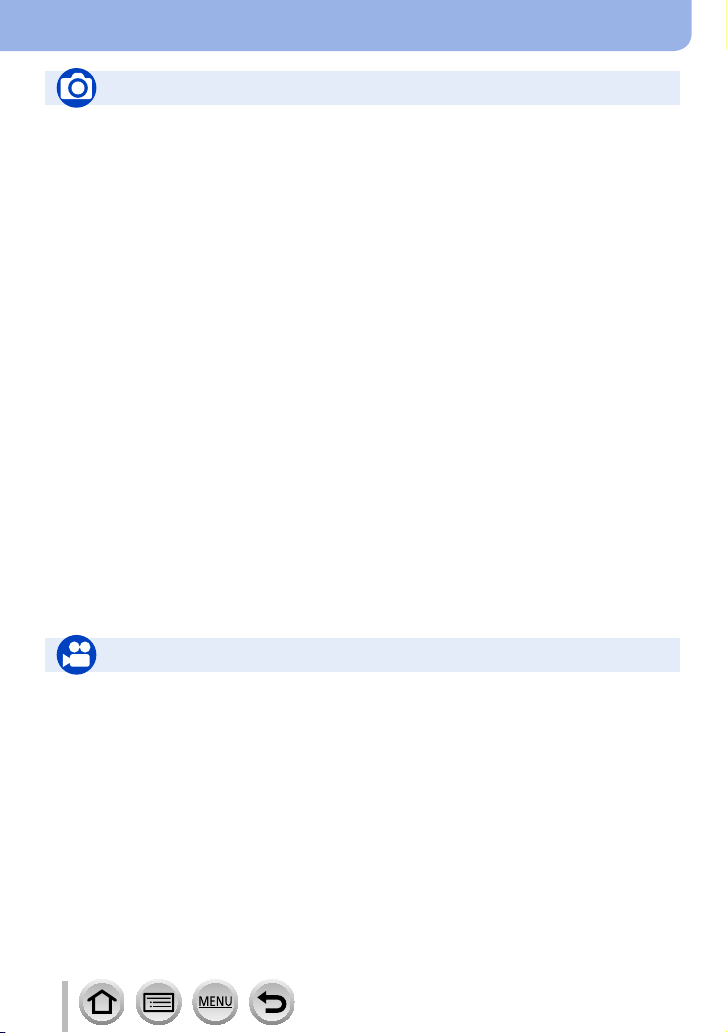
Содержание по функциям
Запись
Запись
Режим записи ..............................................40
[Предвар. просмотр] ................................... 90
Режим панорамного снимка ....................... 93
Макро запись ............................................. 145
[Интервал. съемка] ...................................182
[Покадр. анимация] ...................................185
[Множ.экспоз.] ...........................................189
[Бесшумный режим] ..................................191
Фокусировка (АФ/РФ)
Режим фокусировки ..................................129
Режим АФ...................................................130
Регулировка положения области АФ ....... 137
Ручная фокусировка .................................147
Блокировка АФ/AE .................................... 152
Съемка
Режим съемки ...........................................160
[4K ФОТО] ..................................................164
[Автотаймер] ..............................................180
Экспозиция
[АЭ касанием] ..............................................55
[AE одн.нажат.] ............................................92
Блокировка АФ/AE .................................... 152
Компенсация экспозиции .........................154
Чувствительность ISO ..............................155
[Режим замера] .........................................158
[Авт.брекетинг] ...........................................178
Качество изображения и цветовой оттенок
[Фото стиль] ...............................................113
[Настройка фильтров] ............................... 115
[Свет / тени] ...............................................117
Баланс белого ........................................... 118
[Разм. кадра]..............................................122
[Качество] ..................................................123
[Инт.динамич.] ...........................................125
[Инт.разреш.] .............................................125
[HDR] ..........................................................126
[Комп. преломл.] ........................................127
[Цвет. простр] ............................................. 127
Вспышка
[Режим вспышки] .......................................208
Синхронизация второй шторки ................ 211
[Настр.вспышки] ........................................212
Установки беспроводной вспышки ..........213
Стабилизатор
[Режим работы] .........................................199
5-осевой гибридный стабилизатор
изображения ..............................................199
Подключение дисплея
[Зап. HDMI на вн. нос.] ..............................198
Движущиеся изображения
Движущиеся изображения
Творческий режим видео ..........................108
[Высокоскор. видео] ..................................109
[Бесшумная работа] .................................. 110
Движущееся изображение в 4K ...............217
[Формат записи] ........................................218
[Кач-во зап.] ...............................................218
Запись фотоснимков во время записи
движущегося изображения ......................220
[Моментальное видео]..............................221
12
Аудио
[Рег.уров.микр.] ..........................................226
[Огр. ур. микрофона] .................................226
[Подав.шума ветра] ...................................227
[Шумоподавл.] ...........................................324
Установки экрана
[Маркер центра] ........................................196
[Шаблон Зебра] .........................................196
[Монохр. жив. просм.] ...............................197
[Пок.ур.микр.] .............................................226
SQW0439
Page 13
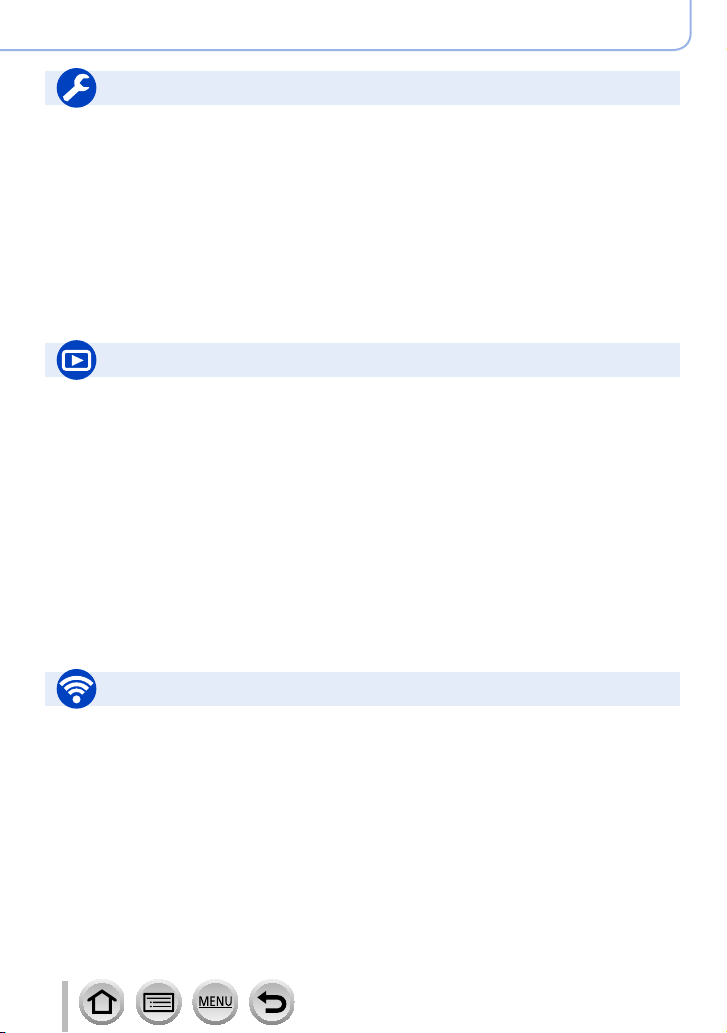
Настройка/пользовательские
Базовые установки
[Форматир.] .................................................. 30
[Уст. часов] ...................................................34
Переключение дисплея ........................46, 49
Регулировка диоптра ..................................50
Установка значений пунктов меню ............56
[Q.MENU] .....................................................59
[Звук. сигн.] ..................................................66
[Эконом. реж.] ..............................................69
[Сброс] (инициализация) ............................74
Воспроизведение
Воспроизведение
[Авт. просм.] .................................................39
Воспроизведение изображений ...............228
Воспроизведение движущегося
изображения ..............................................229
Воспроизведение с увеличением ............231
Мульти воспроизведение .........................231
Удаление ................................................... 234
Установки дисплея/воспроизведения
[Слайд шоу] ............................................... 237
[Поверн.]/[Поверн. ЖКД] ...........................251
Содержание по функциям
Персонализация
[CUSTOM] в быстром меню .......................60
Функциональные кнопки .............................61
Пользовательский режим ......................... 111
Меню [Пользов.] ........................................338
Редактировать
[Обработка RAW] ......................................241
[Удал. с пом. ретуши] ................................ 244
[Изм.разм.] .................................................249
[Подрезка] ..................................................250
Добавление информации
[Вед. журн. местопол.] ..............................240
[Ред загол] .................................................245
[Отпеч симв] .............................................. 246
Установки изображения
[Избранное] ...............................................252
[Уст. печ.] ....................................................253
[Защитить] .................................................254
Wi-Fi
Подключение
“Image App” ................................................260
[WPS (Кнопка)] ...................................293,296
Прямое подключение ...............................296
Image App
Удаленная запись .....................................267
Сохранение изображений ........................ 268
Отправка изображений .....................269, 277
Отправка и добавление информации о
местоположении .......................................269
Объединение движущихся изображений,
записанных с помощью
[Моментальное видео]..............................271
13
Работа с другими устройствами
Воспроизведение изображений на ТВ ....273
Печать изображений .................................278
Отправка изображений на
аудиовидеоустройство .............................279
Отправка изображений на ПК ..................280
Отправка изображений на веб-службу....282
Использование
[Облач.служба синхрониз.] .......................286
SQW0439
Page 14
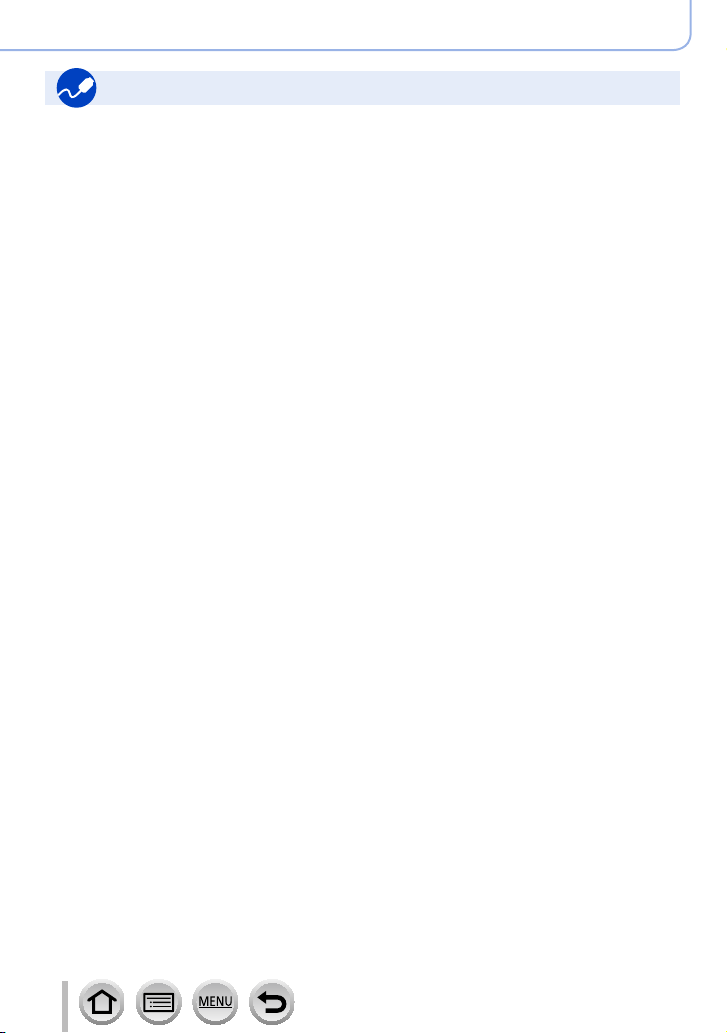
Подсоединение к другим устройствам
ПК
Передача изображений на ПК .................307
“PHOTOfunSTUDIO” ..................................308
SILKYPIX ....................................................309
Телевизор
Воспроизведение изображений на ТВ ....303
[VIERA link] .................................................305
Содержание по функциям
Устройство записи
Перезапись ................................................ 313
Принтер
PictBridge ...................................................314
14
SQW0439
Page 15
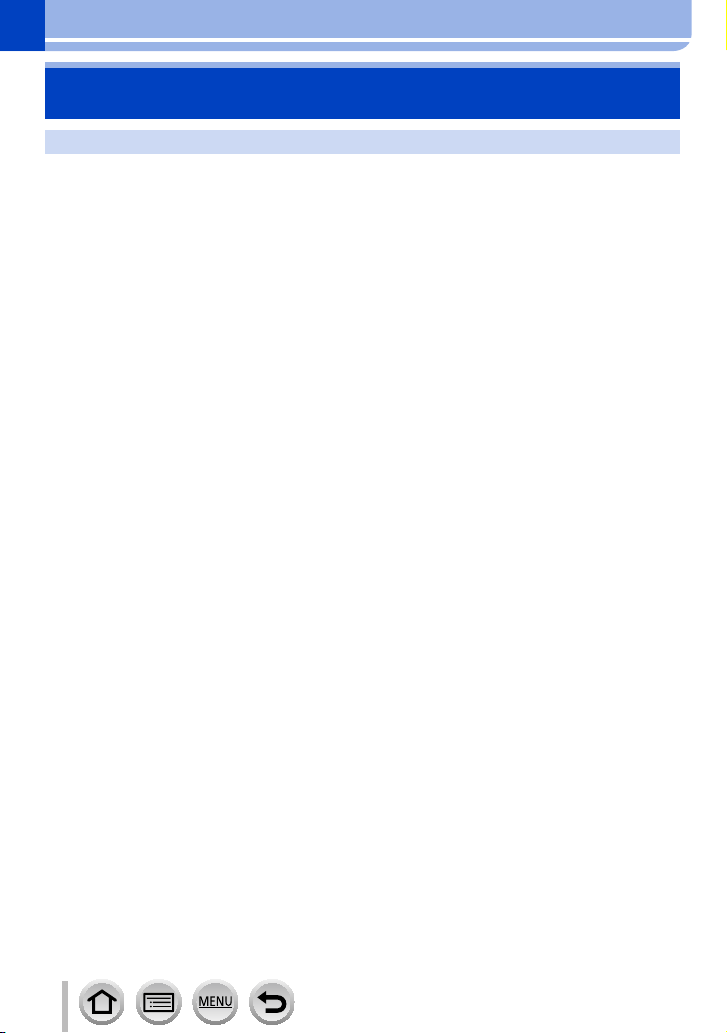
Перед использованием
Перед использованием
Уход за фотокамерой
Чтобы не повредить фотокамеру и получить максимальное удовольствие
от процесса съемки, необходимо соблюдать следующие меры
предосторожности.
Объектив, дисплей и корпус фотокамеры могут повредиться в результате падения
●
фотокамеры, воздействия чрезмерных температур, а также попадания слишком большого
количества влаги, жидкости или пыли.
Дисплей может повредиться из-за чрезмерного давления на его поверхность во время
●
использования или чистки.
■
Защита от брызг
Защита от брызг означает повышенный уровень защиты фотокамеры от
воздействия небольшого количества влаги, воды или пыли. Защита от брызг не
гарантирует отсутствие повреждений фотокамеры при прямом контакте с водой.
Чтобы максимально снизить риск повреждения, соблюдайте следующие меры
предосторожности:
• Убедитесь, что встроенная вспышка закрыта.
• Убедитесь, что все дверцы плотно закрыты.
• Убедитесь, что находитесь в сухом и безопасном месте перед заменой батареи или карты
памяти. После замены проверьте, что все дверцы плотно закрыты.
• Если фотокамера вступила в контакт с водой, песком или другим инородным веществом,
как можно скорее очистите ее, приняв все необходимые меры, чтобы инородное вещество
не попало внутрь фотокамеры.
• Ни в коем случае не помещайте внутрь фотокамеры какие-либо инородные объекты.
Если песок, пыль или капли жидкости, например воды, попадут на фотокамеру,
очистите ее мягкой сухой тканью.
• Если этого не сделать, возможно неправильное распознавание сенсорного управления или
ложное мигание экрана.
• Если закрыть дисплей, покрытый каплями жидкости, возможно нарушение его работы.
■
Конденсат
При резкой смене температуры или влажности может появиться конденсат на объективе,
●
дисплее и видоискателе. Из-за этого изображение может временно затуманиться. В этом
случае выключите фотокамеру и оставьте ее на время, чтобы температура фотокамеры
повысилась до комнатной. На это может потребоваться до одного часа. Конденсат
испарится.
Если вы намерены переместиться туда, где температура или влажность сильно отличается
●
от текущей, можно предотвратить образование конденсата на фотокамере, поместив
ее в большой полиэтиленовый пакет с застежкой, чтобы жидкость конденсировалась на
пакете, а не на фотокамере. Дождитесь стабилизации температуры перед извлечением
фотокамеры из пакета.
15
SQW0439
Page 16
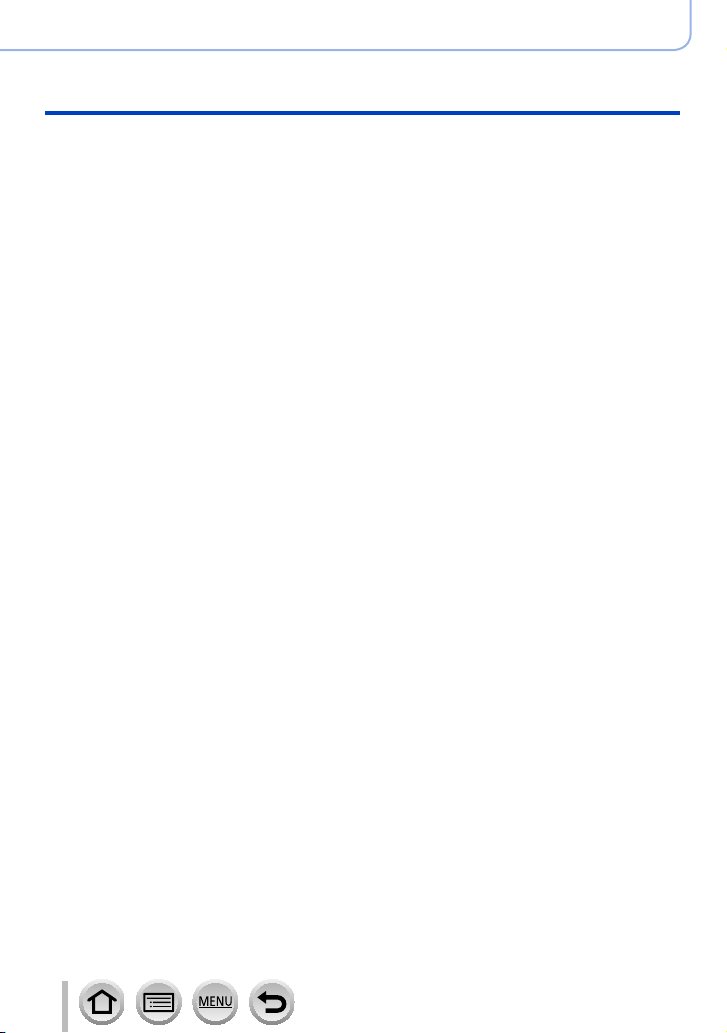
Перед использованием
Перед использованием
■
Сначала обязательно выполните пробную съемку
Перед важными событиями, когда вы планируете использовать фотокамеру
(например, перед свадебной церемонией), обязательно выполните пробную
съемку, чтобы убедиться в правильности записи изображений и звука.
■
Компенсация за неудачную съемку не предусмотрена
Не предусмотрена компенсация за неудачную съемку, если запись не выполнена
из-за технических проблем с фотокамерой или картой памяти.
■
Соблюдайте законы о защите авторских прав
Неуполномоченное использование записей, содержащих защищенные
авторским правом работы, для целей, отличающихся от личного использования,
запрещается законом о защите авторских прав. Даже для личного пользования
запись определенных материалов может быть ограничена.
■
Также обратитесь к разделу “Предупреждения и примечания по
использованию” (→355)
■
Перед эксплуатацией фотокамеры убедитесь, что все прилагаемые
принадлежности, перечисленные в “Основная инструкция по эксплуатации”,
в наличии.
Подробнее о дополнительных принадлежностях см. на стр. (→318)
16
SQW0439
Page 17
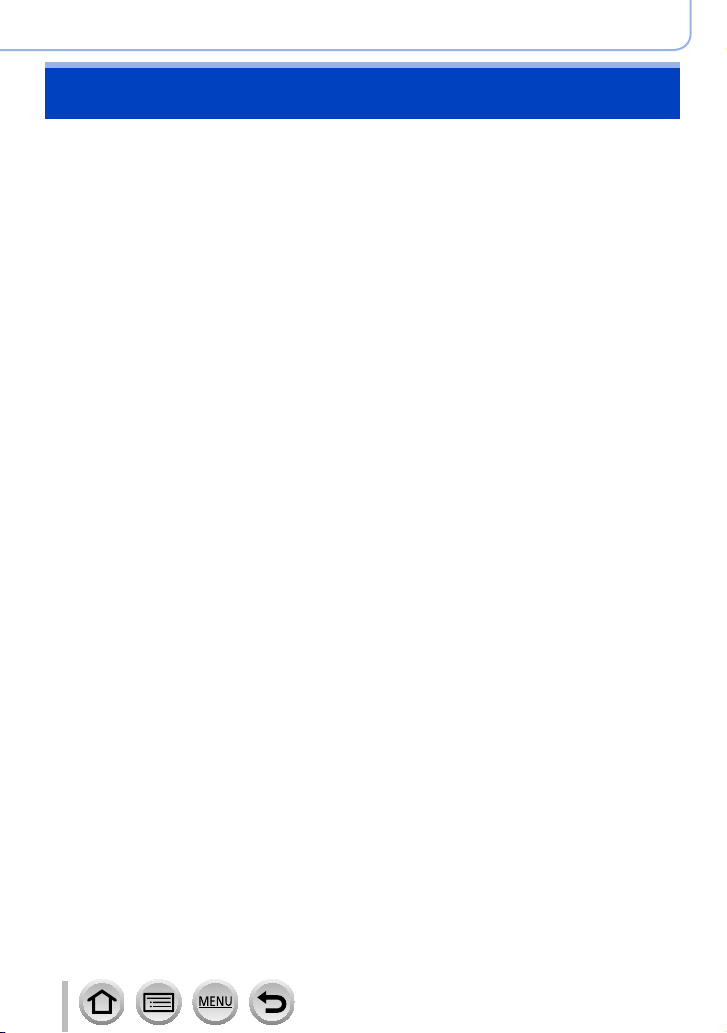
Перед использованием
Стандартные принадлежности
Перед использованием фотокамеры проверьте наличие всех прилагаемых
принадлежностей.
Принадлежности и их форма будут различаться в зависимости от того, в какой
●
стране или регионе была приобретена фотокамера.
Подробнее о принадлежностях см. в “Основная инструкция по эксплуатации”.
Батарейный блок обозначается в тексте как батарейный блок или батарея.
●
Зарядное устройство для батареи обозначается в тексте как зарядное устройство
●
для батареи или зарядное устройство.
Карта памяти SD, карта памяти SDHC и карта памяти SDXC указываются как
●
карта памяти в этом тексте.
Пожалуйста, надлежащим образом утилизируйте все упаковочные материалы.
●
Храните мелкие детали в безопасном месте вне доступа детей.
●
■
Дополнительные принадлежности
• Карты памяти являются дополнительными принадлежностями.
17
SQW0439
Page 18
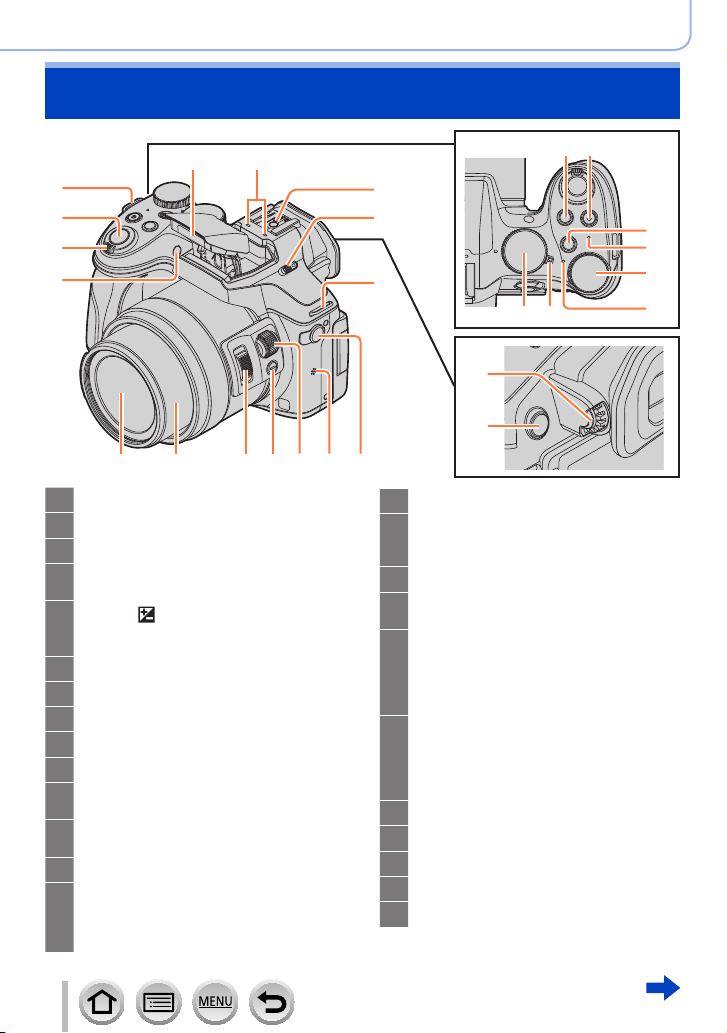
Названия и функции основных частей
Перед использованием
13 14
1
2
3
4
Ушко для наплечного ремня (→22)
1
Кнопка затвора (→38)
2
Рычажок трансфокатора (→37)
3
Индикатор таймера автоспуска (→180) /
4
Вспомогательная лампа АФ (→144)
5
Кнопка [ ] (Компенсация
экспозиции) (→154) /
Кнопка [Fn1] (→61)
Кнопка движущегося изображения (→39)
6
Кнопка [Fn2] (→61)
7
Лампочка соединения Wi-Fi® (→257)
8
Задний диск (→41)
9
Индикатор состояния (→34)
10
Переключатель [ON/OFF]
11
фотокамеры (→34)
Регулятор режимов (→40)
12
Используйте его для выбора режима записи.
Вспышка (→206)
13
Стереомикрофон (→226)
14
Будьте осторожны, чтобы не закрыть
микрофон пальцем. Это может
ухудшить запись.
5 6
15
16
7
8
1
1112
9
10
17
18
19202122232425
Колодка для принадлежностей (→321)
15
Рычажок открытия вспышки (→206)
16
Когда вспышка открыта, появляется
возможность съемки со вспышкой.
Регулятор диоптра (→50)
17
Кнопка [LVF ] (→50) /
18
Кнопка [Fn4] (→61)
Гнездо [MIC] (→323)
19
Внешний микрофон (дополнительная
принадлежность) обеспечивает более
качественную запись, чем встроенный
микрофон.
Динамик (→66)
20
Будьте осторожны, чтобы не
закрыть динамик пальцем. Это
может привести к ухудшению при
прослушивании звука.
Боковой диск (→41)
21
Боковая кнопка (→44)
22
Боковой рычажок (→37)
23
Тубус объектива (→36)
24
Объектив (→356)
25
18
SQW0439
Page 19
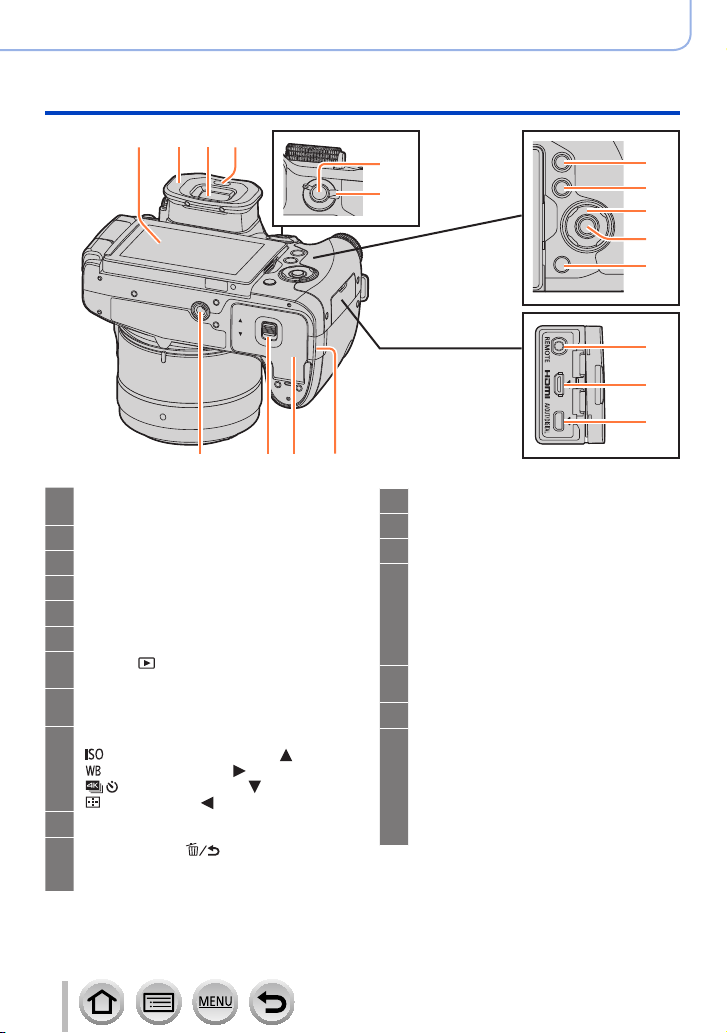
26 27 28 29
43 42 41 40
Перед использованием
Названия и функции основных частей
30
31
32
33
34
35
36
37
38
39
Сенсорный экран (→52) /
26
дисплей (→325)
Наглазник (→355)
27
Видоискатель (→50)
28
Сенсор глаз (→50, 51)
29
Кнопка [AF/AE LOCK] (→152)
30
Рычажок режимов фокусировки (→40)
31
Кнопка [ ] (Воспроизведение)
32
(→228)
Кнопка [DISP.] (→46)
33
Используйте ее для изменения индикации.
Кнопка курсора (→45)
34
[ ] (Чувствительность ISO) ( ) (→155)
[ ] (Баланс белого) ( ) (→118)
] (Режим съемки) ( ) (→160)
[
] (Режим АФ) ( ) (→130)
[
Кнопка [MENU/SET] (→45)
35
Кнопка [Q.MENU ] (Удаление/отмена)
36
(→59, 234) /
Кнопка [Fn3] (→61)
19
Гнездо [REMOTE] (→323)
37
Гнездо [HDMI] (→303)
38
Гнездо [AV OUT/DIGITAL] (→303)
39
Крышка DC адаптера (→322)
40
При использовании сетевого адаптера
убедитесь, что используются
DC адаптер и сетевой адаптер
(дополнительные принадлежности)
производства компании Panasonic.
Дверца для карты памяти/батареи
41
(→28)
Рычажок отжимания (→28)
42
Крепление штатива (→358)
43
Не прикрепляйте этот аппарат к
штативам с длиной винта 5,5 мм
и более. Это может привести
к повреждению аппарата или
ненадежности его крепления к
штативу.
SQW0439
Page 20
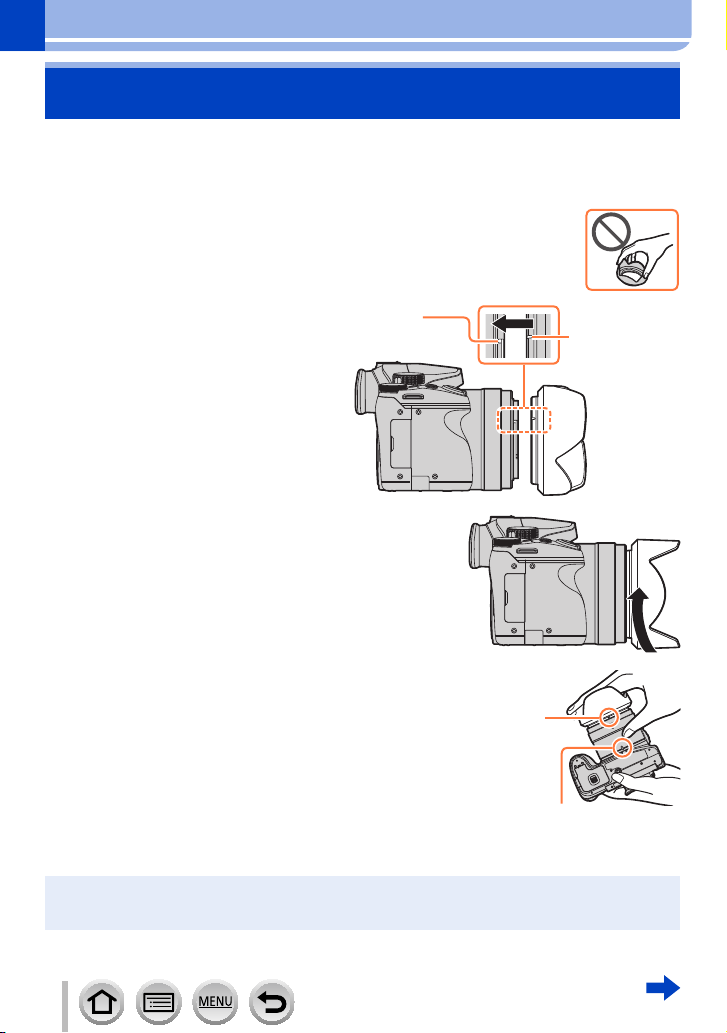
Подготовка
Прикрепление бленды
Во время съемки при сильной подсветке в объективе могут появляться случайные
отражения. Бленда сокращает количество нежелательного света на отснятых
кадрах и снижает перепад контрастности. Бленда позволяет отсечь избыточный
свет и улучшить качество изображения.
• Держите бленду так, чтобы она не была согнута.
• Убедитесь, что фотокамера выключена.
• Убедитесь, что вспышка закрыта.
Подведите бленду
1
так, чтобы крепежная
метка на бленде была
Крепежная
метка на конце
объектива
Крепежная
метка на бленде
чуть выше крепежной
метки на конце
объектива
Поверните бленду в
2
направлении стрелки для
закрепления
Поверните бленду до
3
защелкивания и совместите
крепежную метку на бленде с
нижней меткой на фотокамере
• Убедитесь, что бленда надежно
закреплена и ее отражение не
попадает в кадр.
Если использовать вспышку при установленной бленде, то бленда будет блокировать часть
●
света от вспышки, затемняя нижнюю часть изображения (виньетирование) и не позволит
регулировать освещенность. Рекомендуется снять бленду перед использованием вспышки.
Крепежная метка
на бленде
Нижняя метка на
фотокамере
20
SQW0439
Page 21
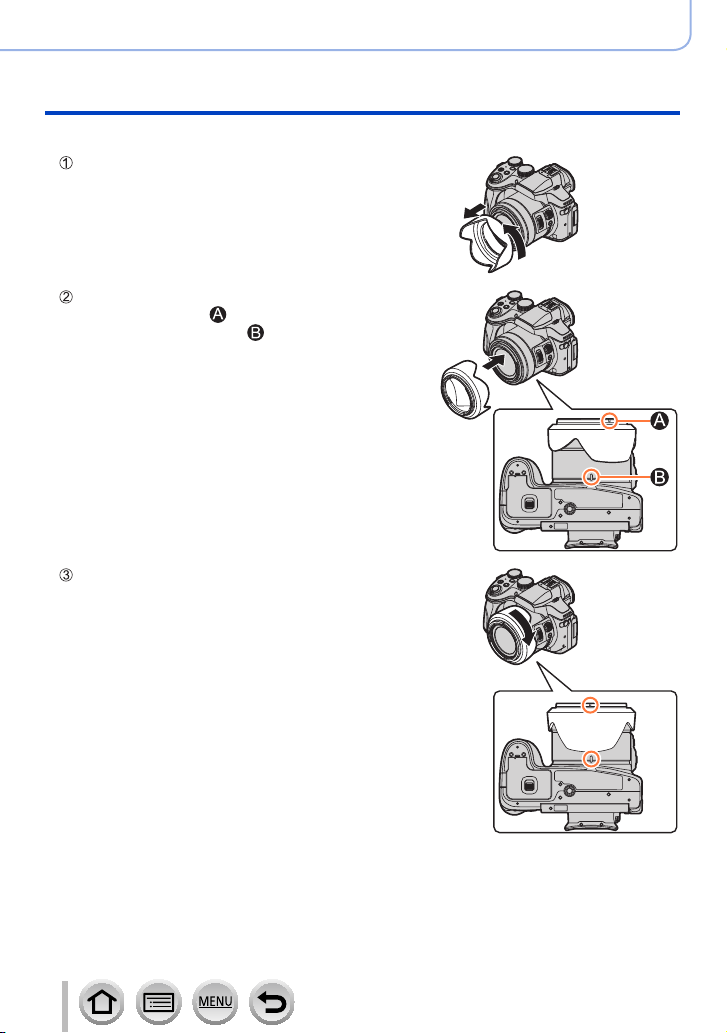
■
Временное хранение бленды
Поверните бленду в направлении стрелки
для ее отсоединения
Подведите бленду так, чтобы крепежная
метка на бленде ( ) была чуть выше нижней
метки на фотокамере ( ) внизу фотокамеры,
а затем зафиксируйте бленду
Поверните бленду в направлении стрелки до
защелкивания и совместите крепежную метку
на бленде с нижней меткой на фотокамере
Подготовка
Прикрепление бленды
21
SQW0439
Page 22
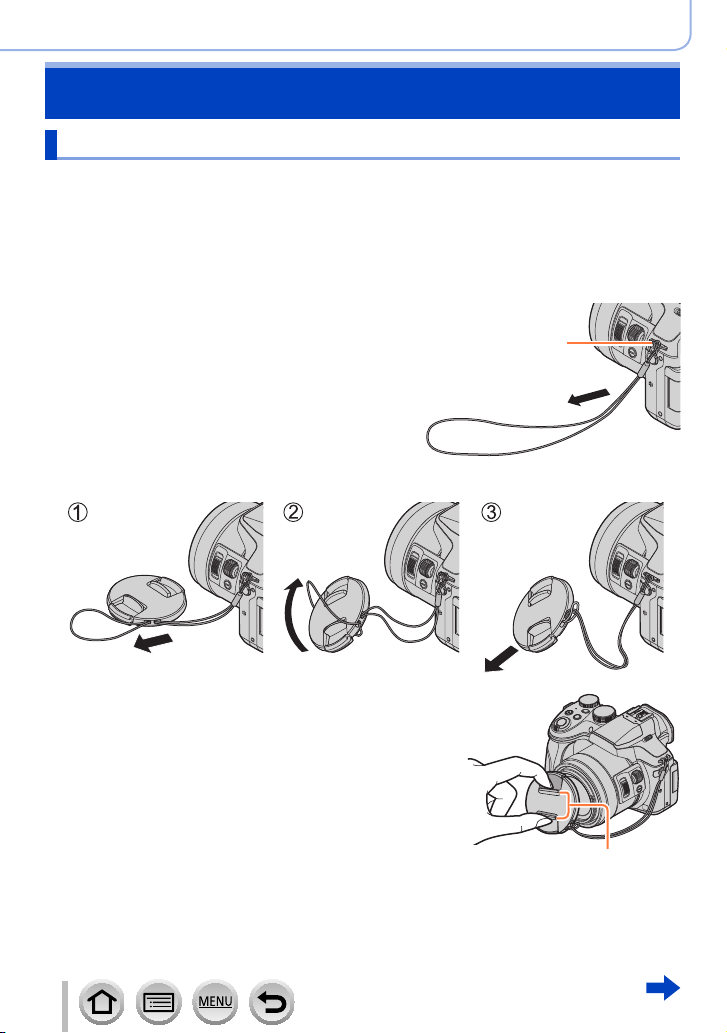
Подготовка
Прикрепление крышки объектива/наплечного ремня
Прикрепление крышки объектива
Закройте объектив крышкой, чтобы защитить его, когда не снимаются изображения.
Рекомендуется прикрепить крышку объектива к фотокамере с помощью шнурка
крышки объектива, чтобы не потерять крышку объектива.
• Не подвешивайте и не раскачивайте камеру за шнурок крышки объектива.
• Перед включением аппарата убедитесь, что крышка объектива снята.
• Следите за тем, чтобы шнурок крышки объектива не запутался с наплечным
ремнем.
Пропустите шнурок через ушко для
1
наплечного ремня на фотокамере
Пропустите тот же шнурок через отверстие в крышке объектива
2
Ушко для наплечного
ремня
Прикрепите крышку объектива
3
22
Сожмите здесь, чтобы прикрепить
или отсоединить крышку.
SQW0439
Page 23
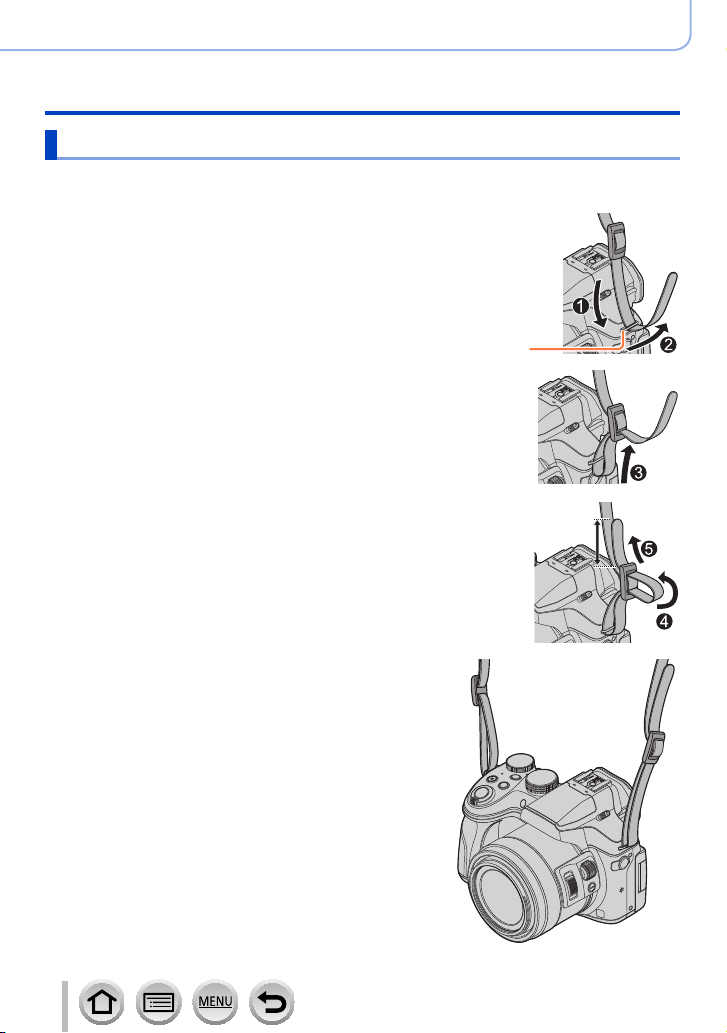
Подготовка
Прикрепление крышки объектива/наплечного ремня
Прикрепление наплечного ремня
При использовании фотокамеры рекомендуется прикрепить наплечный ремень,
чтобы не допустить ее падения.
Пропустите наплечный ремень через отверстие на ушке
1
для наплечного ремня
• Прикрепите наплечный ремень так, чтобы логотип “LUMIX”
находился снаружи.
Ушко для наплечного ремня
Пропустите конец наплечного ремня через
2
фиксатор в направлении стрелки
Пропустите конец наплечного ремня через
3
отверстие с другой стороны фиксатора
Протяните наплечный
ремень на 2 см или
больше.
Потяните за наплечный ремень, чтобы
4
убедиться, что он не вытягивается
• Повторите шаги с 1 по 4 и закрепите другой конец
наплечного ремня.
• Надевайте наплечный ремень на плечо.
– Не наматывайте ремень на шею. Это может
привести к травме или несчастному случаю.
• Не оставляйте наплечный ремень там, где он может
попасть в руки маленькому ребенку.
– Это может привести к несчастному случаю в
результате нечаянного наматывания на шею.
23
SQW0439
Page 24
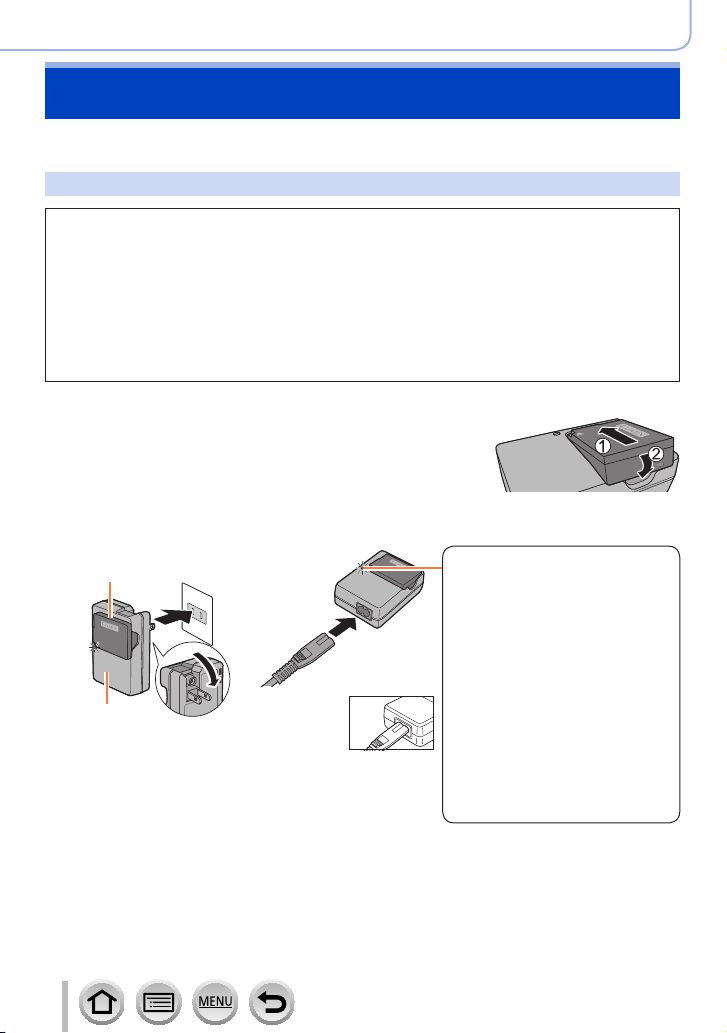
Подготовка
Зарядка батареи
Всегда выполняйте зарядку перед использованием в первый раз! (Батарея
поставляется незаряженной.)
Относительно батарей, которые можно использовать с этим аппаратом
Известно, что на рынке имеются в продаже поддельные батарейные блоки, которые
выглядят чрезвычайно похожими на настоящие изделия. Некоторые из таких
батарейных блоков не имеют достаточной внутренней защиты, удовлетворяющей
требованиям соответствующих стандартов безопасности. Существует вероятность
возгорания или взрыва таких батарейных блоков. Пожалуйста, имейте в виду, что
наша компания не несет ответственности за любые несчастные случаи или сбои
в работы, произошедшие в результате использования поддельного батарейного
блока. Чтобы быть уверенными в безопасности изделий, рекомендуется
использовать оригинальный батарейный блок производства компании Panasonic.
• Используйте указанные зарядное устройство и батарею.
Вставьте батарею в правильном
1
направлении
Подсоедините зарядное устройство к электрической розетке
2
Подключаемый тип
Батарея
Зарядное
устройство
(в зависимости от
модели)
• Заряжайте батарею в помещении при
помощи зарядного устройства.
Отсоедините батарею после завершения зарядки
3
• Зарядное устройство для батареи находится в состоянии ожидания, когда
подсоединен шнур питания переменного тока. Первичный контур всегда
находится под напряжением до тех пор, пока зарядное устройство для
батареи подсоединено к электрической розетке.
Вставной тип
•
Кабель
переменного тока
не полностью
входит во
входной разъем
переменного тока. Останется зазор.
Лампочка зарядки
([CHARGE])
Горит: Выполняется зарядка
Погасла: Зарядка завершена
Если лампочка мигает:
•
Температура батареи слишком
высокая или слишком низкая.
Рекомендуется выполнять
зарядку в месте с окружающей
температурой между 10 °C и
30 °C.
• Разъем батареи/зарядного
устройства загрязнен.
Очистите сухой салфеткой.
24
SQW0439
Page 25
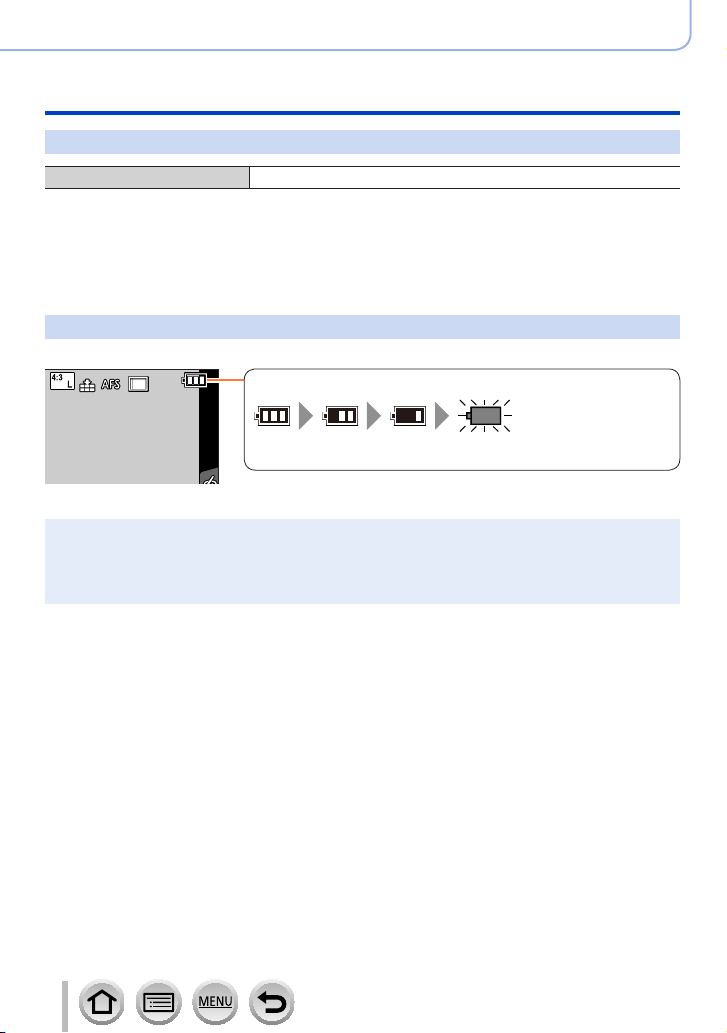
Подготовка
Зарядка батареи
Примечания относительно времени зарядки
Время зарядки Приблиз. 140 мин.
• Приведенное выше время зарядки представляет собой время, необходимое для
зарядки в случае полностью разряженной батареи. Время, необходимое для
зарядки, различается в зависимости от условий использования батареи. Зарядка
занимает больше времени при высокой или низкой температуре, а также когда
батарея не использовалась в течение длительного периода времени.
Оставшийся заряд батареи
При использовании фотокамеры отображается оставшаяся емкость батареи.
Оставшийся заряд батареи (только при использовании батареи)
(мигает красным)
Если значок батареи мигает красным, перезарядите батарею
или замените на полностью заряженную батарею.
Всегда используйте оригинальные батареи Panasonic.
●
Если вы используете другие батареи, невозможно гарантировать качество данного изделия.
●
После использования извлеките батарею из фотокамеры.
●
• При переноске или хранении батареи обязательно поместите ее в пластиковый пакет,
убедившись в отсутствии вблизи металлических объектов (например, гвоздей).
25
SQW0439
Page 26
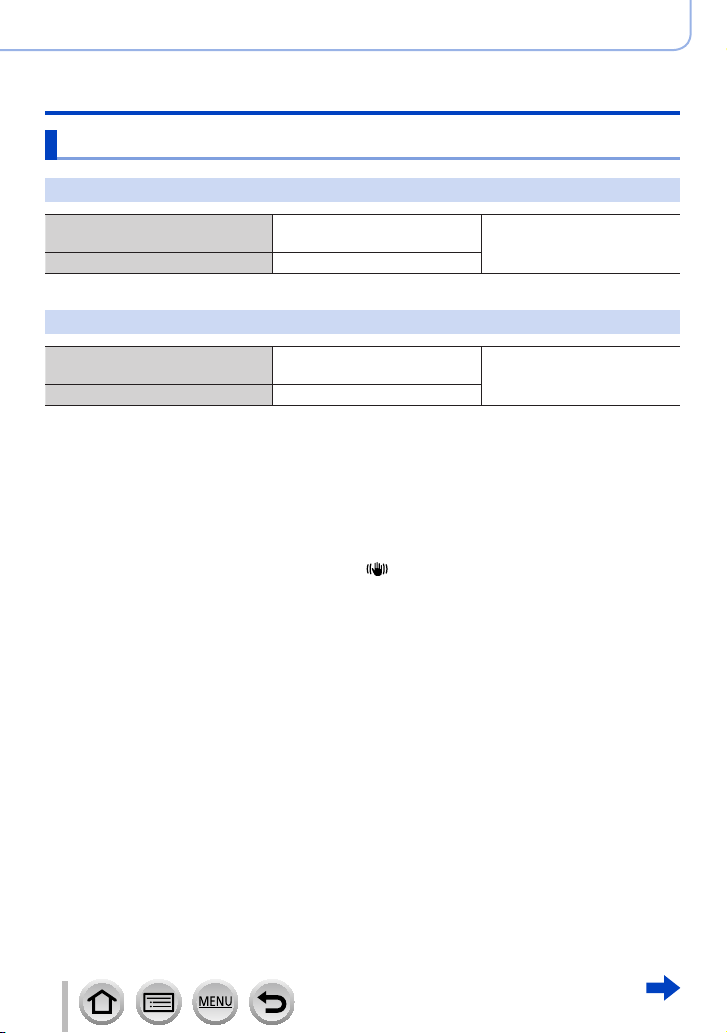
Подготовка
Зарядка батареи
Оценочное число записываемых изображений и времени работы
Запись фотоснимков (При использовании дисплея)
Количество доступных для
записи изображений
Время записи Приблиз. 190 мин.
Приблиз. 380 изображений
Согласно стандарту CIPA
Запись фотоснимков (при использовании видоискателя [LVF])
Количество доступных для
записи изображений
Время записи Приблиз. 180 мин.
■
Условия записи по стандарту CIPA
CIPA является аббревиатурой от “Camera & Imaging Products Association”.
• Режим программы АЭ
Температура: 23 °C/Влажность: 50%RH (относительная) при включенном дисплее/видоискателе.
•
• С использованием карты памяти SDHC Panasonic.
• С использованием прилагаемой батареи.
• Начало записи через 30 секунд после включения фотокамеры (если для опции [Режим
работы] в разделе [Стабилиз.] установлено [
• Запись через каждые 30 секунд с полным использованием вспышки при выполнении каждой
второй записи.
• Перемещение рычажка трансфокатора из положения Теле в положение Широкоугольный и
обратно при каждой записи.
• Выключение фотокамеры через каждые 10 снимков и отсутствие использования до
уменьшения температуры батареи.
Количество уменьшается при увеличении интервалов (например, приблиз. на
четверть для 2-минутных интервалов при указанных выше условиях).
Приблиз. 360 изображений
]).
Согласно стандарту CIPA
26
SQW0439
Page 27
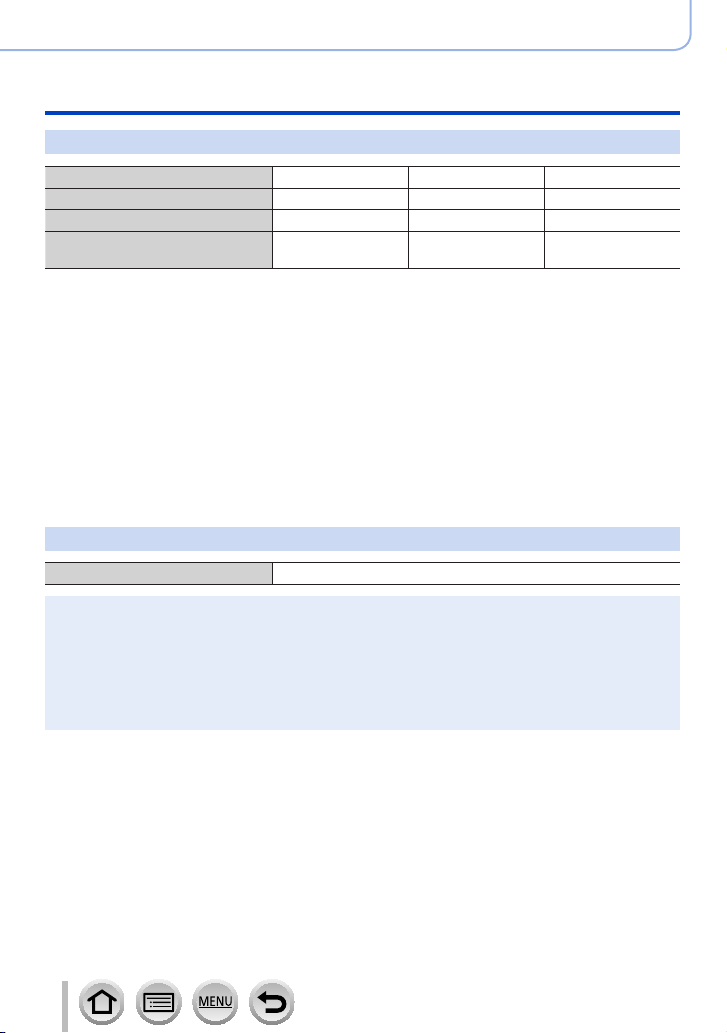
Подготовка
Зарядка батареи
Запись движущихся изображений (При использовании дисплея)
[Формат записи] [AVCHD] [MP4] [MP4]
[Кач-во зап.] [FHD/17M/50i] [FHD/28M/50p] [4K/100M/25p]
Доступное время записи Приблиз. 175 мин. Приблиз. 170 мин. Приблиз. 135 мин.
Действительное доступное
время записи
*
Реальное время, в течение которого можно выполнять съемку с периодическим включением и
выключением фотокамеры, запуском и остановкой записи и использованием трансфокатора.
■
Условия записи
• Температура 23 °C, Влажность 50%RH (относительная)
Движущиеся изображения с размером файла при установке [FHD], [HD] или [VGA] в [MP4]:
●
Запись прекращается, когда время непрерывной записи превышает 29 минут 59 секунд или
когда размер файла превышает 4 ГБ.
• Так как при съемке в формате [FHD] размер файла увеличивается, запись в [FHD]
прекратится раньше 29 минут 59 секунд.
Движущиеся изображения, для размера файла которых установлено [4K] в разделе [MP4]:
●
Запись прекращается, когда время непрерывной записи превышает 29 минут 59 секунд. (Даже
если размер файла превышает 4 ГБ, можно продолжать запись без прерывания, однако файл
движущегося изображения будет разделен на части, воспроизводимые по отдельности.)
*
Приблиз. 85 мин. Приблиз. 85 мин. Приблиз. 65 мин.
Просмотр изображений (При использовании дисплея)
Время воспроизведения Приблиз. 315 мин.
Времена работы и количество доступных для записи изображений будет различаться
●
в соответствии со средой и условиями работы.
Например, в следующих случаях времена работы сокращаются, а количество доступных
для записи изображений уменьшается.
• В условиях низкой температуры, например, на горнолыжных склонах.
• При таких операциях, когда часто используются вспышка и трансфокатор.
Если доступный для использования заряд батареи значительно уменьшается, срок службы
●
батареи подходит к концу. Пожалуйста, приобретите новую батарею.
27
SQW0439
Page 28
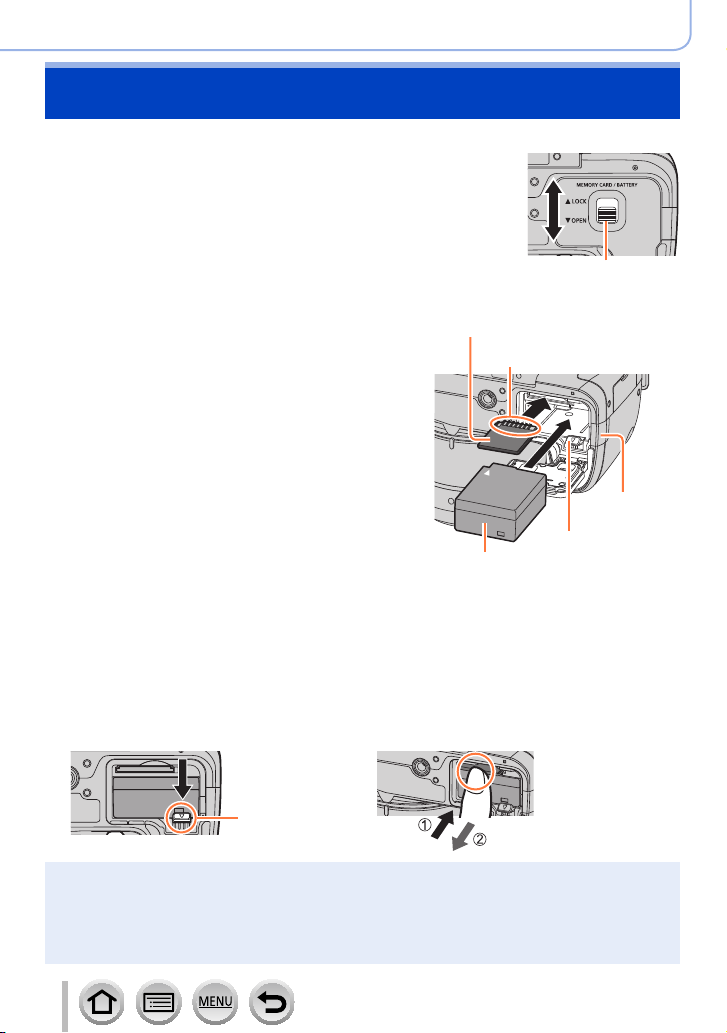
Установка и извлечение батареи/карты памяти
(дополнительная принадлежность)
• Убедитесь, что фотокамера выключена.
Сдвиньте рычажок отжимания
1
в положение [OPEN] и
откройте дверцу для карты
памяти/батареи
Вставьте батарею и карту
2
памяти, убедившись в
правильности их расположения
• Батарея:
Полностью вставьте батарею до упора,
пока не раздастся щелчок, и убедитесь,
что рычажок зацеплен над батареей.
• Карта памяти:
Полностью вставьте карту памяти до
конца, пока она не защелкнется.
Закройте дверцу для карты
3
памяти/батареи и сдвиньте
рычажок отжимания в
положение [LOCK]
• Крышка DC адаптера:
Убедитесь, что крышка DC адаптера надежно закрыта, а затем закройте
дверцу для карты памяти/батареи.
[LOCK]
[OPEN]
Рычажок отжимания
Карта памяти
(проверьте ориентацию: разъемы
ены к дисплею)
обращ
Не прикасайтесь к разъему
Крышка DC
адаптера
Заряжаемая батарея
(проверьте расположение)
Рычажок
Подготовка
■
Для извлечения
• Для извлечения батареи:
Переместите рычажок в направлении
стрелки.
Рычажок
После использования извлеките батарею из фотокамеры.
●
Для предотвращения проглатывания держите карты памяти в недоступном для детей месте.
●
Для извлечения карты памяти или батареи выключите фотокамеру и подождите, пока
●
индикатор состояния полностью не погаснет. (Если вы не дождетесь этого момента, это
может привести к неправильному функционированию фотокамеры и может привести к
повреждению карты памяти или записанных данных.)
• Для извлечения карты памяти:
Нажмите на центр карты памяти.
28
SQW0439
Page 29
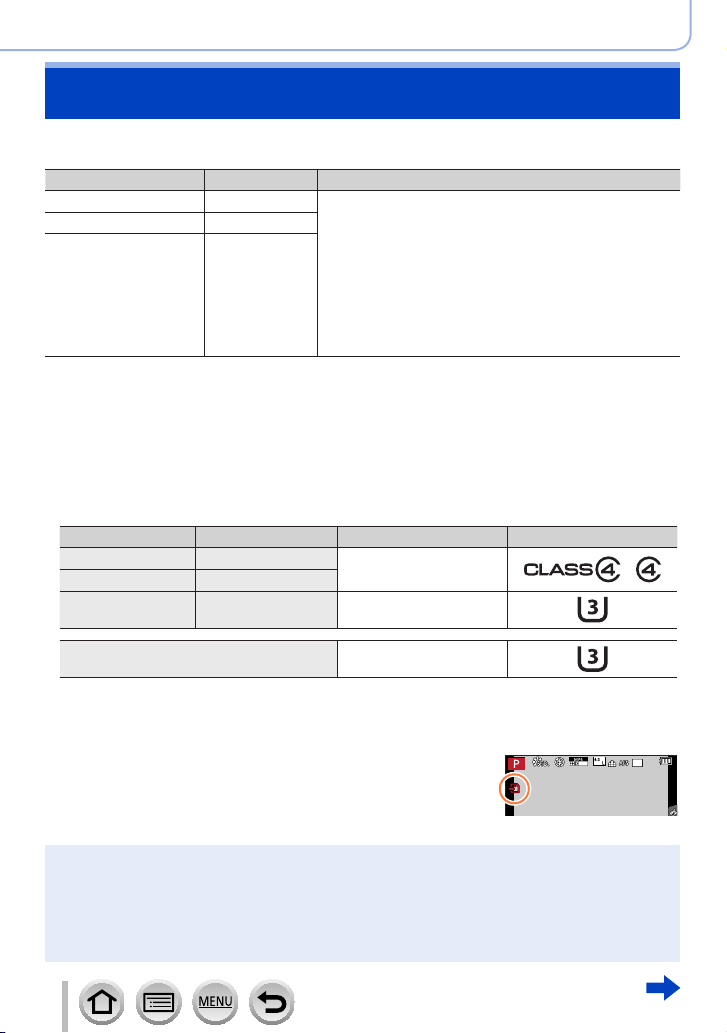
Подготовка
О карте памяти
Можно использовать следующие основанные на стандарте SD карты памяти
(рекомендуются изделия марки Panasonic).
Тип карты памяти Емкость Примечания
Карты памяти SD 512 МБ — 2 ГБ • Можно использовать с устройствами, совместимыми
Карты памяти SDHC 4 ГБ — 32 ГБ
Карты памяти SDXC 48 ГБ — 128 ГБ
■
О записи движущихся изображений / 4K фото и классе скорости
В зависимости от значений [Формат записи] (→218) и [Кач-во зап.] (→218) для движущегося
изображения требуются различные карты памяти. Для записи 4K фото необходима карта памяти
с классом скорости, поддерживающим запись снимков в формате 4K. Используйте карту памяти,
соответствующую следующим параметрам класса скорости SD или класса скорости UHS.
• Класс скорости SD и класс скорости UHS представляют собой стандарты
скорости, относящиеся к непрерывной записи. Проверьте скорость SD на
этикетке карты памяти или других материалах, связанных с картой памяти.
[Формат записи] [Кач-во зап.] Класс скорости Пример этикетки
[AVCHD] Все
[MP4] [FHD]/[HD]/[VGA]
[MP4]
[4K]/
[Высокоскор. видео]
с соответствующими форматами.
• Перед использованием карт памяти SDXC
проверьте, что компьютер и другие устройства
поддерживают такой тип карты памяти.
http://panasonic.net/avc/sdcard/information/SDXC.html
Это устройство совместимо с картами памяти
•
SDHC/SDXC класса скорости UHS-
• Поддерживаются только карты памяти, приведенные
в списке слева и имеющие указанные емкости.
Класс 4 или выше
UHS, класс скорости 3
Ι
UHS стандарта 3.
При записи 4K фото UHS, класс скорости 3
• Последняя информация:
http://panasonic.jp/support/global/cs/dsc/
(Этот сайт доступен только на английском языке.)
p
Доступ к карте памяти
50
Индикация доступа отображается красным, когда
изображения записаны на карту памяти.
Пока фотокамера выполняет доступ к карте памяти (для таких операций, как запись, считывание,
●
удаление изображений или форматирование), не выключайте фотокамеру и не извлекайте
батарею, карту памяти, сетевой адаптер (дополнительная принадлежность) или DC адаптер
(дополнительная принадлежность). Не подвергайте фотокамеру сотрясениям, ударам или
воздействию статического электричества. Карта памяти или данные на карте памяти могут быть
повреждены, и этот аппарат больше не может нормально работать. Если работа невозможна изза вибрации, ударов или статического электричества, выполните операцию еще раз.
29
SQW0439
Page 30
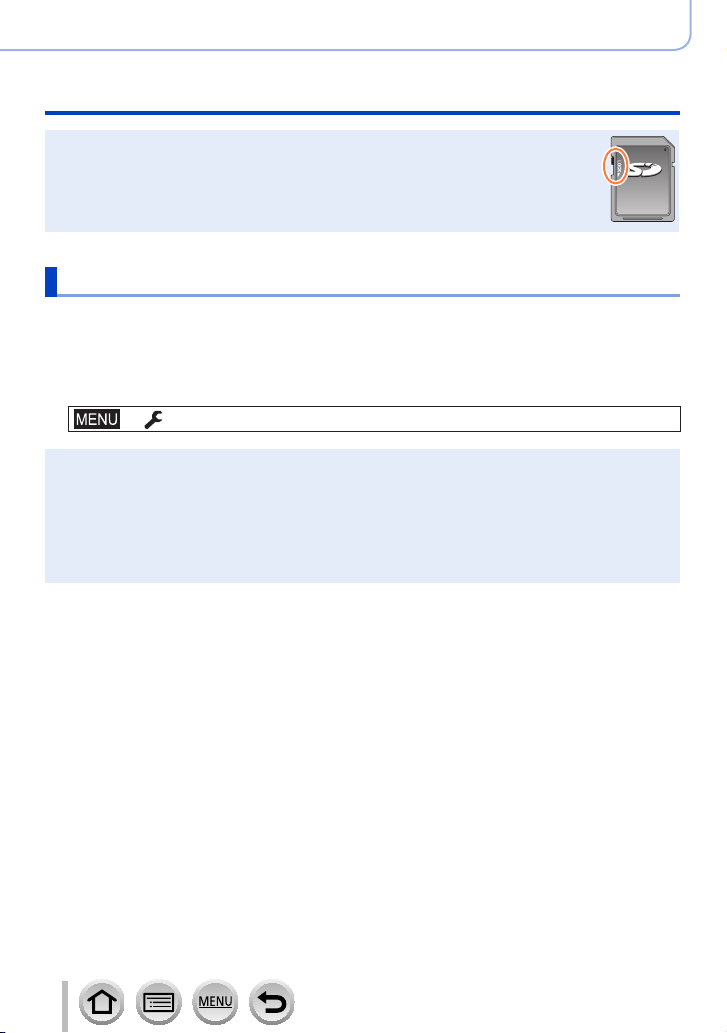
Подготовка
О карте памяти
При установке переключателя защиты от записи на карте памяти в
●
положение “LOCK” будет невозможно записывать, удалять и форматировать
данные или отображать их по дате записи.
Рекомендуется копировать важные изображения на компьютер
●
(поскольку электромагнитные волны, статическое электричество или
неисправности могут привести к повреждению данных).
Форматирование карты памяти (инициализация)
Перед записью изображений отформатируйте карту памяти с помощью этого
устройства. Поскольку данные невозможно восстановить после форматирования,
обязательно заранее сделайте резервную копию необходимых данных.
Установите меню
1
→ [Настр.] → [Форматир.]
Требуется в достаточной степени заряженная батарея или сетевой адаптер
●
(дополнительная принадлежность) и DC адаптер (дополнительная принадлежность).
Во время форматирования не выключайте фотокамеру и не выполняйте другие операции.
●
Обязательно отформатируйте карты памяти с помощью этой фотокамеры. Повторно
●
отформатируйте карту памяти на этой фотокамере, если она ранее была отформатирована
на компьютере или другом устройстве.
Если карту памяти невозможно отформатировать, перед обращением в Panasonic,
●
пожалуйста, попробуйте другую карту памяти.
30
SQW0439
Page 31

Подготовка
О карте памяти
Оценочная емкость записи (количество изображений / время записи)
Количество доступных для съемки изображений и время записи отличаются
пропорционально емкости карты памяти (и в зависимости от условий записи и типа
карты памяти).
Количество записанных изображений (фотоснимки)
Если для опции [Формат] установлено [4:3], а для опции [Качество] установлено [ ]
[Разм. кадра] 8 ГБ 16 ГБ 32 ГБ 64 ГБ
L (12M) 1140 2320 4650 9150
M (8M)
S (3M)
Если для опции [Формат] установлено [4:3], а для опции [Качество] установлено [ ]
[Разм. кадра] 8 ГБ 16 ГБ 32 ГБ 64 ГБ
L (12M) 350 720 1450 2880
M (8M) 390 790 1600 3180
S (3M) 450 900 1820 3600
Когда количество доступных для записи изображений превышает 9999, отображается “9999+”.
●
1620 3270 6550 13000
3220 6500 13030 24700
Длительность времени записи (движущиеся изображения)
• Доступное время записи представляет собой полное время всех движущихся
изображений, которые были записаны.
([h], [m] и [s] указывают “часы”, “минуты” и “секунды”.)
Если для опции [Формат записи] установлено [AVCHD]
[Кач-во зап.] 8 ГБ 16 ГБ 32 ГБ 64 ГБ
[FHD/28M/50p] 37m00s 1h15m 2h30m 5h00m
[FHD/17M/50i] 1h00m 2h00m 4h05m 8h15m
[FHD/24M/25p]
[FHD/24M/24p]
43m00s 1h25m 2h55m 5h50m
31
SQW0439
Page 32

Подготовка
О карте памяти
Если для опции [Формат записи] установлено [MP4]
[Кач-во зап.] 8 ГБ 16 ГБ 32 ГБ 64 ГБ
[4K/100M/25p]
[4K/100M/24p]
[FHD/28M/50p] 37m00s 1h15m 2h30m 5h00m
[FHD/20M/25p] 49m00s 1h40m 3h20m 6h40m
[HD/10M/25p] 1h30m 3h10m 6h25m 12h50m
[VGA/4M/25p] 3h25m 7h00m 14h10m 28h15m
При высокой окружающей температуре или при непрерывной записи движущихся
●
изображений отображается [
Движущиеся изображения с размером файла при установке [FHD], [HD] или [VGA] в [MP4]:
●
Запись прекращается, когда время непрерывной записи превышает 29 минут 59 секунд или
когда размер файла превышает 4 ГБ.
• Так как при съемке в формате [FHD] размер файла увеличивается, запись в [FHD]
прекратится раньше 29 минут 59 секунд.
Движущиеся изображения, для размера файла которых установлено [4K] в разделе [MP4]:
●
Запись прекращается, когда время непрерывной записи превышает 29 минут 59 секунд.
(Даже если размер файла превышает 4 ГБ, можно продолжать запись без прерывания,
однако файл движущегося изображения будет разделен на части, воспроизводимые по
отдельности.)
На экране отображается максимальное доступное время непрерывной записи.
●
9m00s 20m00s 42m00s 1h20m
] и запись может прерываться для защиты фотокамеры.
Переключение отображения между количеством доступных для
записи изображений и доступным временем записи
→ [Пользов.] → [Отобр. оставш.]
[
] (Осталось снимков):
Отображается количество изображений, которое
можно записать.
[ ] (Осталось времени):
Отображается оставшееся время записи.
Количество
доступных для
записи изображений
Доступное
время записи
32
SQW0439
Page 33

Подготовка
Открытие/регулировка дисплея
Вставьте палец в углубление справа
1
от дисплея и отведите дисплей
влево (максимум на 180°)
Его можно повернуть на 180° в
2
направлении объектива
Верните дисплей в исходное
3
положение
• Вращайте дисплей, только когда он открыт на достаточно широкий угол, и не
применяйте к нему чрезмерную силу. Такое действие может повредить этот
аппарат.
Съемка с разных ракурсов
Дисплей при необходимости можно поворачивать. Это удобно тем, что позволяет
делать снимки с различных ракурсов путем изменения положения дисплея.
• Не закрывайте вспомогательную лампу АФ пальцами или другими объектами.
Фотосъемка сверху Фотосъемка снизу
Когда дисплей не используется, рекомендуется закрыть его, направив экран внутрь корпуса,
●
чтобы защитить от грязи и царапин.
33
SQW0439
Page 34

Установка часов
При отправке фотокамеры с завода-изготовителя часы не установлены.
Включите фотокамеру
1
• При включении загорается индикатор состояния.
• Если экран выбора языка не отображается,
перейдите к шагу 4.
Нажмите [MENU/SET], пока
2
отображается сообщение
Используйте для выбора языка и нажмите [MENU/SET]
3
• Появится сообщение [Установите часы].
Нажмите [MENU/SET]
4
Используйте для выбора пунктов
5
(год, месяц, день, час, минута) и
используйте для их установки
Чтобы установить порядок отображения или
формат отображения времени
• Выберите [Стиль] и нажмите [MENU/SET], чтобы
отобразился экран установки порядка отображения
времени и его формата.
: домашнее время
:
время пункта назначения
Стиль
Подготовка
Порядок
отображения
Нажмите [MENU/SET]
6
При отображении [Установка часов завершена.] нажмите
7
[MENU/SET]
34
Формат отображения
времени
SQW0439
Page 35

Подготовка
Установка часов
При отображении пункта [Установите домашний регион]
8
нажмите [MENU/SET]
Используйте для установки
9
домашнего региона и нажмите
Название города или
области
Текущее время
[MENU/SET]
Разница во времени с GMT
(временем по Гринвичу)
Если не установить время, невозможно будет напечатать правильную дату при заказе
●
печати изображений в фотолаборатории или при нанесении даты на изображения с
помощью опции [Отпеч симв].
Изменение установок времени
Выберите пункт [Уст. часов] в меню [Настр.]
1
• Подробнее об установке значений меню см. на стр. (→56)
Установите дату и время (Выполните шаги 5 - 6 (→34))
2
Установки часов будут сохраняться приблиз. 3 месяца даже после извлечения батареи при
●
условии, что перед этим в фотокамеру на 24 часа была установлена полностью заряженная
батарея.
35
SQW0439
Page 36

Основы
Как держать фотокамеру
Держите фотокамеру аккуратно обеими руками, приблизив руки к корпусу и
слегка расставив ноги.
• Не закрывайте вспышку, вспомогательную лампу АФ, микрофон или
динамик пальцами или другими объектами.
• Убедитесь, что фотокамера не перемещается в момент нажатия кнопки затвора.
• Не забудьте снять крышку объектива перед записью.
• Убедитесь, что в процессе съемки вы сохраните устойчивое положение без риска
столкнуться с другим человеком или объектом.
Вспомогательная
лампа АФ
• Не удерживайте тубус объектива в
процессе съемки. Существует риск
защемить пальцы при втягивании
объектива.
Микрофон
Динамик
■
О функции обнаружения положения
Фотоснимки, записанные вертикально удерживаемой
фотокамерой, могут автоматически отображаться в
портретной ориентации во время воспроизведения.
(Только когда для опции [Поверн. ЖКД] установлено
[ON].)
• Функция обнаружения направления может работать
неправильно, если изображения сняты фотокамерой,
направленной вверх или вниз.
• Движущиеся изображения и файлы серийной съемки
4K, записанные с помощью функции 4K фото, не
отображаются вертикально.
36
SQW0439
Page 37

Основы
Кнопки/диски/рычажки для записи
Рычажок трансфокатора / боковой рычажок
(использование трансфокатора)
Вы можете отрегулировать область изображения, которую нужно снять, с помощью
рычажка трансфокатора или бокового рычажка.
• При съемке через видоискатель можно существенно снизить дрожание камеры,
если управлять трансфокатором с помощью бокового рычажка.
• Можно также использовать функцию трансфокатора с сенсорной панели. (→205)
• Подробнее о типах трансфокатора и его применении см. на стр. (→201).
Рычажок трансфокатора Боковой рычажок
Перемещайте рычажок трансфокации1Сдвиньте боковой рычажок
1
Сторона T : Телефото, Увеличение объекта
Сторона W : Широкоугольный, Захват расширенной области
Большой угол поворота:
высокая скорость трансфокации
Малый угол поворота:
низкая скорость трансфокации
Большая ширина сдвига:
высокая скорость трансфокации
Малая ширина сдвига:
низкая скорость трансфокации
Не прикасайтесь к тубусу объектива во время трансфокации.
●
Отрегулируйте фокусировку после регулировки трансфокатора.
●
Фотокамера может создавать ощутимый шум и вибрацию, когда используется рычажок
●
трансфокатора или боковой рычажок. Это не является неисправностью.
37
SQW0439
Page 38

Основы
Кнопки/диски/рычажки для записи
Кнопка затвора (фотосъемка)
• Нажмите кнопку [ ] ( ), чтобы переключить режим съемки на [ ] ([Один сн.]).
Нажмите кнопку затвора наполовину (слабое
1
нажатие), чтобы сфокусироваться на объекте
• Отображаются величина диафрагмы и скорость затвора.
(Если величина диафрагмы и скорость затвора показаны
красным и мигают, вы не получите правильную экспозицию,
если не будете использовать вспышку.)
Нажмите кнопку затвора полностью (до упора) и
2
сделайте снимок
Съемка будет вестись, только если изображение правильно сфокусировано,
●
поскольку для опции [Приор. фок./спуска] (→144) установлено [FOCUS].
Если нажать кнопку затвора наполовину, можно мгновенно подготовить фотокамеру к
●
съемке, даже находясь в меню или воспроизводя изображения.
Индикация фокусировки
( Если фокусировка
выполнена: светится
Если фокусировка не
выполнена: мигает)
Скорость затвора
Величина диафрагмы
■
Диапазон фокусировки
Диапазон фокусировки отображается при работе
трансфокатора
• Диапазон фокусировки подсвечивается красным, если
изображение не сфокусировалось после нажатия
кнопки затвора наполовину.
Диапазон фокусировки постепенно изменяется в зависимости от положения
трансфокатора.
Диапазон фокусировки
38
SQW0439
Page 39

Основы
Кнопки/диски/рычажки для записи
Например: Диапазон фокусировки в режиме программы АЭ
2 м
30 см
Отображение фотоснимков сразу после съемки
→ [Пользов.] → [Авт. просм.]
Установите время для показа сделанных изображений после съемки
[Продолжительность]
[Приоритет воспроизв.]
• Если для опции [Продолжительность] установлено [HOLD], для опции [Приоритет
воспроизв.] фиксируется [ON].
• При съемке 4K фото (→164) можно переключать опцию [Продолжительность]
в разделе [Авт. просм.] между значениями [ON] и [OFF]. Для опции [Приоритет
воспроизв.] фиксируется значение [ON].
фотоснимков.
[HOLD]: Показ изображений до нажатия кнопки затвора наполовину
[5SEC] / [4SEC] / [3SEC] / [2SEC] / [1SEC] / [OFF]
[ON]: Во время использования режима [Авт. просм.] можно переключать
экран воспроизведения или удалять изображения.
[OFF]: Во время использования режима [Авт. просм.] кнопки
используются так же, как при съемке изображения.
Кнопка движущегося изображения (запись движущихся изображений)
Нажмите кнопку движущегося изображения для
1
начала записи
• Немедленно отпустите кнопку движущегося изображения
после нажатия на нее.
Нажмите кнопку движущегося изображения еще раз для завершения записи
2
39
SQW0439
Page 40

Кнопки/диски/рычажки для записи
Регулятор режимов (выбор режима записи)
Установите на нужный режим записи
1
• Медленно поворачивайте регулятор режимов, чтобы
выбрать нужный режим.
Интеллектуальный автоматический режим (→76)
Фотосъемка с автоматическими установками.
Интеллектуальный автоматический режим плюс (→82)
Регулировка яркости (экспозиции) и цветового оттенка.
Режим программы АЭ (→84)
Фотосъемка с автоматическими установками скорости затвора и величины диафрагмы.
Режим приоритета диафрагмы АЭ (→86)
Определение диафрагмы, а затем запись изображений.
Режим приоритета выдержки АЭ (→87)
Определение скорости затвора, а затем запись изображений.
Режим ручной экспозиции (→88)
Определение диафрагмы и скорости затвора, а затем запись изображений.
Творческий режим видео (→108)
Определение диафрагмы и скорости затвора, а затем запись движущихся изображений.
*
Съемка фотоснимков недоступна.
Пользовательский режим (→111)
Запись изображений с помощью заранее зарегистрированных установок.
Режим панорамного снимка (→93)
Запись панорамных изображений.
Режим подсказки для сцены (→96)
Съемка изображений с использованием режимов сцены.
Режим творческого управления (→101)
Фотосъемка с выбором предпочтительного эффекта изображения.
Основы
Рычажок режимов фокусировки
Установка выполняемой операции фокусировки при нажатии кнопки затвора наполовину.
Положение рычажка режимов
фокусировки
[AFS/AFF] / [AFC] Автофокусировка
[MF] Ручная фокусировка
Режим фокусировки
40
SQW0439
Page 41

Основы
Кнопки/диски/рычажки для записи
Боковой диск / задний диск
Вращайте боковой диск для регулировки фокуса, а с помощью заднего диска
регулируйте величину диафрагмы и скорость затвора.
Кроме того, этими дисками можно выбирать пункты меню и изменять численные
значения величин.
• В этой инструкции управление дисками изображено следующим образом:
Поворот бокового диска:
Поворот заднего диска:
Боковой диск
Позволяет регулировать фокусировку в следующих случаях:
• В режиме ручной фокусировки
• В режиме автофокусировки
(Только когда для опции [АФ+РФ] в меню [Пользов.]
установлено [ON] (→144))
Вращение бокового диска в сторону :
Фокусировка на расположенный рядом объект
Вращение бокового диска в сторону
Фокусировка на удаленный объект
Задний диск
Позволяет устанавливать величину диафрагмы, скорость затвора и
другие установки в следующих режимах записи.
Регулятор режимов
[ ] (→84)
] (→86)
[
] (→87)
[
[
] (→88)
1
*
Также можно настраивать установки с помощью бокового диска. (→44)
2
*
Можно переключать настройку скорости затвора и величины диафрагмы нажатием кнопки
]/[Fn1].
[
Программное смещение
Величина диафрагмы
Скорость затвора
Скорость затвора / величина диафрагмы
:
Задний диск
1
*
2
*
41
SQW0439
Page 42

Кнопки/диски/рычажки для записи
Временное изменение назначения бокового/заднего дисков
([Пов.диск.упр-я функциями])
Можно временно изменить назначения бокового/заднего
дисков с помощью функциональной кнопки, для которой
назначена опция [Пов.диск.упр-я функциями].
При продаже для [Пов.диск.упр-я функциями] назначен
элемент [Fn2]. (→61)
Нажмите кнопку [Fn2]
1
• Появится подсказка с изображением опций, назначенных
боковому/заднему дискам.
• Если не выполняются никакие операции, подсказка исчезнет
через несколько секунд.
Пока отображается подсказка, вращайте боковой/
2
задний диск
• Изменятся установки, назначенные каждому диску.
Нажмите кнопку [MENU/SET] для установки
3
• Кроме того, для завершения этого шага можно выполнить
одну их следующих операций:
– Нажмите кнопку затвора наполовину
– Нажмите кнопку [Fn2]
Элементы, временно назначенные боковому/заднему дискам, можно использовать только
●
во время отображения подсказки (шаг
) или экрана установок (шаг 2).
1
Включение/отключение отображения руководства
Основы
→ [Пользов.] → [Раб. с лимбом] → [ON] / [OFF]
• Если для опции [Раб. с лимбом] установить [ON], на
экране записи появится руководство по операциям.
• Руководство по операциям (выше) отображается всегда,
когда используется временное назначение бокового и
заднего дисков.
42
Пример
SQW0439
Page 43

Кнопки/диски/рычажки для записи
■
Сцены и рекомендуемые установки
Ниже приведены примеры рекомендованных установок назначений бокового/
заднего дисков для различных сцен.
Сцены со сложным
освещением и
контрастностью
При записи серии
изображений
Основы
Рекомендуемые установки
• Боковой диск: Баланс белого
• Задний диск: Чувствительность ISO
Установите цветовой оттенок путем
регулировки опции [Бал. бел.] с помощью
бокового диска, а затем установите нужную
чувствительность ISO с помощью заднего
диска. (Установки по умолчанию.)
Рекомендуемые установки
• Боковой диск: Режим накопителя
• Задний диск: 4K фото
Переключитесь на функцию серийной
съемки или 4K фото, изменив режим съемки
с помощью бокового диска, а затем укажите
метод съемки 4K фото, изменив установку
[4K ФОТО] с помощью заднего диска.
Установка способов работы бокового и заднего дисков
→ [Пользов.] → [Настройка лимба]
[Вращение (F/SS)]
[Компенсация экспоз.]
[Настр.перекл.пов.диска]
Изменение направления вращения дисков при регулировке
величины диафрагмы и скорости затвора.
] / [ ]
[
Назначение компенсации экспозиции боковому/заднему диску для
прямой регулировки.
] (Боковой диск) / [ ] (Задний диск) / [OFF]
[
Установка опций для временного назначения боковому и заднему
дискам при нажатии функциональной кнопки, которой назначена
функция [Пов.диск.упр-я функциями].
] (Действие бокового диска) / [ ] (Действие заднего диска)
[
• Ниже приведены пункты, которые можно установить:
– Макро запись (→145)
– [Светочувст.] (→155)
– [Бал. бел.] (→118)
– [Режим АФ/РФ] (→128)
– Режим съемки (→160)
– [Фото стиль] (→113 )
– [Выбор фильтра] (→101, 115)
Функция [Свет / тени] использует оба диска. Она будет автоматически
•
назначена обоим дискам, если ее назначить одному из них.
– [Формат] (→122)
– [4K ФОТО] (→164)
– [Свет / тени] (→117)
– [Инт.динамич.] (→125)
– [Инт.разреш.] (→125)
– [Режим вспышки] (→208)
– [Настр.вспышки] (→212)
43
SQW0439
Page 44

Кнопки/диски/рычажки для записи
Боковая кнопка
Боковую кнопку во время записи можно использовать двумя
способами:
• Вызов вспомогательной функции фокусировки
• Переключение режима работы бокового диска
■
Вызов вспомогательной функции фокусировки
В режиме автофокусировки:
Если нажать боковую кнопку, появится экран выбора
сценария фокусировки на приближенном объекте
(макро запись)*. (→145)
*
В интеллектуальном автоматическом режиме ([ ] или
]) доступна функция следящего АФ. (→132)
[
Основы
В режиме ручной фокусировки: Если нажать боковую кнопку, временно включится
■
Переключение режима работы бокового диска
Установите меню
→ [Пользов.] → [Настройки боковой кнопки] → [F/SS]
Нажмите боковую кнопку
• Для установки величины диафрагмы и скорости затвора можно вращать боковой диск.
При каждом нажатии боковой кнопки можно переключать операцию бокового диска.
Установка величины диафрагмы и скорости затвора
(→144, 147)
Выберите [AF /FOCUS] на шаге , чтобы вернуться к установкам по умолчанию.
●
В режиме ручной экспозиции величину диафрагмы можно устанавливать с помощью
●
бокового диска, а скорость затвора — с помощью заднего диска. Если нажать кнопку
]/[Fn1], можно переключить операции установки обоих дисков.
[
автофокусировка (1 снимок АФ). (→149)
регулировка фокуса
44
SQW0439
Page 45

Кнопки/диски/рычажки для записи
Кнопка курсора / кнопка [MENU/SET] (Выбор/установка пунктов)
Нажатие кнопки курсора:
выбор элементов, установка значений величин и т. п.
Нажатие кнопки [MENU/SET]:
подтверждение установленных значений и т. п.
• В данном руководстве используемая кнопка указана с
помощью значков
• Даже если фотокамера управляется с сенсорного
экрана, можно использовать кнопку курсора и кнопку
[MENU/SET] при появлении подсказки, такой как на
рисунке справа.
• Даже на экранах меню и в других местах, где не
отображается подсказка, можно устанавливать значения
и выбирать элементы с помощью кнопок.
• Если функциональной кнопке назначена функция
[Блок. кнопки курсора], кнопка курсора и кнопка
[MENU/SET] могут не работать. (→62)
.
Основы
45
SQW0439
Page 46

Основы
Кнопки/диски/рычажки для записи
Кнопка [DISP.] (Переключение отображаемой информации)
Нажмите кнопку [DISP.] для переключения отображения
1
• Если информация на экране не отображается по причине
бездействия в течение некоторого времени, нажмите кнопку
[DISP.] или коснитесь экрана, чтобы снова отобразить
информацию.
Во время записи
Вы можете использовать [Стиль экрана] и [Стиль видоискат] в меню [Пользов.]
для выбора опции [ ] (Макет отображения стиля дисплея) или [ ] (Макет
отображения стиля видоискателя Live View) для экрана дисплея и видоискателя.
■
[ ] Макет отображения стиля дисплея (пример отображения стиля дисплея)
С информацией Без информации
p
50
С информацией
+
уровнемер
p
50
Без информации
+
уровнемер
Выключено
■
[ ] Макет отображения стиля видоискателя Live View (пример отображения
записи на дисплее
стиля видоискателя)
Экран информации о
С информацией
(подробная информация)
С информацией
(подробная информация)
*
p
50
Этот экран отображается, только когда для опции [Отобр. инф. на экране] в меню [Пользов.]
С информацией
+
уровнемер
p
50
С информацией
уровнемер
установлено [ON]. (→48) Установки можно задавать напрямую, касаясь нужных элементов на экране.
46
*
+
SQW0439
Page 47

Основы
Кнопки/диски/рычажки для записи
Переключение способа отображения дисплея
→ [Пользов.] → [Стиль экрана]
[
] : Макет отображения стиля видоискателя Live View
[ ] : Макет отображения стиля дисплея
Переключение способа отображения видоискателя
→ [Пользов.] → [Стиль видоискат]
[
] : Макет отображения стиля видоискателя Live View
[ ] : Макет отображения стиля дисплея
Включение/отключение отображения гистограммы
→ [Пользов.] → [Гистограмма] → [ON] / [OFF]
Если установлено значение [ON], можно перемещать положение отображаемой
гистограммы нажатием .
• На экране записи также доступно сенсорное управление.
Отображается распределения яркости в изображении –
например, если справа графика есть пики, это означает,
что на изображении есть несколько ярких областей. Пик
в центре означает правильную яркость (правильная
экспозиция). Это может использоваться в качестве
ориентира для коррекции экспозиции и т.д.
Когда гистограмма не совпадает с гистограммой записанного изображения при
●
следующих условиях, она будет отображаться оранжевым:
• Когда ручная вспомогательная экспозиция указывает установки, отличные от 0 EV, в режиме
ручной экспозиции или во время компенсации экспозиции.
• Когда срабатывает вспышка.
• Когда невозможно достичь правильной экспозиции или невозможно точно передать яркость
экрана в темном месте.
Гистограмма отличается от гистограммы, отображаемой при использовании компьютерного
●
программного обеспечения для редактирования изображений.
(Пример)
Темное ← OK → Яркое
47
SQW0439
Page 48

Основы
Кнопки/диски/рычажки для записи
Включение/отключение отображения направляющей
→ [Пользов.] → [Контр линии] → [ ] / [ ] / [ ] / [OFF]
• Направляющая не отображается во время записи панорамных изображений.
Если выбрать
•
Положение можно установить напрямую, коснувшись [ ] на направляющей
экрана записи.
[ ]
, можно перемещать положение направляющей нажатием
Включение/выключение экрана информации записи дисплея
→ [Пользов.] → [Отобр. инф. на экране] → [ON] / [OFF]
Использование уровнемера
Если вы хотите убедиться, что фотокамера не наклонена и не накренена, например,
при съемке пейзажа, используйте в качестве ориентира индикацию уровнемера.
Нажмите кнопку [DISP.] для отображения уровнемера
1
Желтая линия указывает текущий угол. Исправьте угол фотокамеры так, чтобы он
совпадал с белой линией.
Наклон вверх или вниз
• В этом случае она направлена
вверх.
Наклон влево или вправо
• В этом случае правая сторона
опущена вниз.
.
• Когда фотокамера наклоняется совсем немного или вообще не наклоняется,
уровнемер становится зеленым.
Даже при более или менее исправленном угле возможна ошибка примерно в ±1 градус.
●
Если функциональной кнопке назначена опция [Указ. уровня], можно включать и выключать
●
уровнемер поочередным нажатием функциональной кнопки.
Если съемка выполняется фотокамерой, направленной сильно вверх или вниз, уровнемер
●
может отображаться неправильно или функция определения направления (→36) может
работать неправильно.
48
SQW0439
Page 49

Кнопки/диски/рычажки для записи
Во время воспроизведения
С информацией
1
*
Во время воспроизведения с увеличением, воспроизведения движущегося изображения,
информации
Отображение подробной
10:00 1.
ДЕК.
*
2015
100-0001
1
автоматического воспроизведения с прокруткой панорамных изображений, непрерывного
воспроизведения или показа слайдов: вы можете только включать или выключать
отображение.
2
*
Этот экран отображается, только когда для опции [Высветить] (ниже) в меню [Пользов.]
установлено [ON].
3
*
Если несколько секунд не выполнять никаких действий, значок [ ] и другие сенсорные
значки исчезнут.
• Во время воспроизведения отдельно отображается гистограмма для каждого
цвета, включая R (красный), G (зеленый), B (синий) и Y (освещенность).
Отображение
гистограммы
R
G
B
Y
100-00011/98
1
*
Без информации
([Высветить])
Без информации
Основы
1, *2, *3
*
*
3
Включение/отключение отображения переэкспонированных областей
→ [Пользов.] → [Высветить] → [ON] / [OFF]
Вы можете указать, чтобы переэкспонированные области (слишком яркие области,
где нет оттенков серого) мигали на экране, когда активирована функция [Авт. просм.]
или идет воспроизведение. Это не оказывает влияния на записанные изображения.
• Для уменьшения площади переэкспонированных областей
снимайте изображение с отрицательной компенсацией
экспозиции (→47), используя гистограмму (→154) в качестве
ориентира.
• Эта функция не работает во время мульти воспроизведения,
календарного воспроизведения или воспроизведения с
увеличением.
49
SQW0439
Page 50

Основы
Кнопки/диски/рычажки для записи
Кнопка [LVF] (Запись изображений с использованием видоискателя)
Переключение между дисплеем и видоискателем
Кнопку [LVF ]/[Fn4] можно использовать двумя способами —
как кнопку [LVF] или как функциональную кнопку [Fn4].
При продаже эта кнопка действует как кнопка [LVF ].
• Подробнее о функциональной кнопке см. на стр. (→61).
Нажмите кнопку [LVF ]
1
Автоматическое
переключение между
видоискателем и дисплеем
■
О регулировке диоптра
Поворачивайте регулятор диоптра для настройки, пока
отображаемые в видоискателе символы не будут четко
видны.
Индикация видоискателя Индикация дисплея
Сенсор глаз
Кнопка [LVF ]
50
SQW0439
Page 51

Кнопки/диски/рычажки для записи
■
Автоматическое переключение между видоискателем и дисплеем
Для автоматического переключения между видоискателем и дисплеем сенсор
глаз автоматически переключает индикацию на видоискатель, когда рядом с
видоискателем перемещаются глаза или предметы.
• Сенсор глаз может работать неправильно в зависимости от формы очков,
способа держать фотокамеру, а также от того, не подвержены ли глаза и
расположенная рядом область воздействию сильного света. В таком случае
нажмите кнопку [LVF ] для переключения индикации.
• Во время воспроизведения движущегося изображения или показа слайдов
сенсор глаз не будет автоматически переключать индикацию на видоискатель.
Установка чувствительности сенсора глаз или установка
переключения индикации между видоискателем и дисплеем
→ [Пользов.] → [Сенсор глаза]
[Светочувст.]
[Перек.LVF/Экран]
Используйте установку, чтобы настроить чувствительность сенсора глаз.
[HIGH] / [LOW]
Используйте эту установку для переключения индикации между
видоискателем и дисплеем.
[LVF/MON AUTO] (Автоматическое переключение между
видоискателем и дисплеем) / [LVF] (Индикация видоискателя) /
[MON] (Индикация дисплея)
• После переключения индикации с помощью кнопки [LVF] установка
[Перек.LVF/Экран] также изменится.
Включение/отключение автоматической фокусировки при
активации сенсора глаз
→ [Пользов.] → [AФ по глазам] → [ON] / [OFF]
• Даже когда установлена опция [AФ по глазам] и фотокамера автоматически
фокусируется, звуковой сигнал не будет издаваться.
• Функция [AФ по глазам] может не работать при слабом освещении.
Основы
51
SQW0439
Page 52

Сенсорный экран (сенсорное управление)
Этот аппарат оснащен емкостным сенсорным экраном. Касайтесь панели
незащищенным пальцем.
Прикосновение
Прикосновение к сенсорному экрану и убирание
пальца. Касайтесь центра нужного значка.
Перетаскивание
Прикосновение и сдвиг пальца вдоль сенсорного
экрана. Также этот жест можно использовать для
перехода к следующему снимку или перемотки во
время воспроизведения.
Сжатие (растяжение/сжатие)
На сенсорной экране растягивайте (разжимайте)
2 пальца для увеличения или же сжимайте (сужайте)
2 пальца для уменьшения.
Основы
Включение/отключение сенсорного управление
→ [Пользов.] → [Устан.касан.]
[Сенсорная панель]
[Касание вкладки]
[АФ касанием]
[AФ касанием панели]
Все сенсорные операции. Если выбрано [OFF], можно использовать
только кнопки и диски.
[ON] / [OFF]
Отображение сенсорных значков при касании вкладок, таких как [
правой стороны экрана.
[ON] / [OFF]
Оптимизация фокусировки или яркости и фокусировки объекта,
которого коснулись.
[AF] (→137) / [AF+AE] (→142) / [OFF]
Перемещение области АФ касанием дисплея при использовании
видоискателя. (→141)
[EXACT] / [OFFSET] / [OFF]
52
], с
SQW0439
Page 53

Основы
Сенсорный экран (сенсорное управление)
Касайтесь экрана сухим и чистым пальцем.
●
Если используется имеющаяся в продаже защитная пленка для экрана, следуйте
●
прилагаемым к ней инструкциям. (Некоторые защитные пленки для экрана могут ухудшить
видимость или управляемость.)
Не нажимайте на дисплей предметами с твердыми кончиками, например шариковыми
●
ручками.
Не нажимайте на сенсорный экран ногтями.
●
Отпечатки пальцев или загрязнения другого рода на дисплее очищайте с помощью мягкой
●
сухой ткани.
Не царапайте дисплей и не нажимайте на него слишком сильно.
●
Сенсорный экран может работать некорректно в следующих случаях.
●
• При касании рукой в перчатке
• При влажном сенсорном экране
• При одновременном касании разными руками или несколькими пальцами
53
SQW0439
Page 54

Сенсорный экран (сенсорное управление)
Прикосновение к экрану и запись (функция сенсорного затвора)
Режим записи:
Эта функция позволяет Вам выполнять фокусировку и фотосъемку, просто
прикасаясь к объектам, которые появляются на экране.
Коснитесь значка [ ]
1
Коснитесь значка [ ]
2
• Значок изменится на , и вы можете перейти к записи с
помощью сенсорного затвора.
Прикоснитесь к объекту, который вы хотите записать
3
•
Для отмены функции сенсорного затвора → коснитесь значка [ ].
Основы
Если съемка с помощью сенсорного затвора не удалась, область АФ становится красной и
●
исчезает.
Измерение яркости происходит при касании нужного участка, если для опции [Режим замера]
●
(→158) установлено [
вокруг области касания.
]. На краю экрана на точность измерения может повлиять яркость
54
SQW0439
Page 55

Сенсорный экран (сенсорное управление)
Простая оптимизация яркости в определенной области
([АЭ касанием])
Режим записи:
Вы можете легко оптимизировать яркость, коснувшись нужного участка. Если
лицо объекта съемки слишком затемнено, можно увеличить яркость кадра
соответственно освещенности лица.
Коснитесь значка [ ]
1
Коснитесь значка [ ]
2
• Отобразится экран установки положения оптимизации
яркости.
• Для опции [Режим замера] установлено [
только в режиме [АЭ касанием].
Коснитесь объекта, яркость которого нужно
3
оптимизировать
• При касании [Сброс] положение оптимизации яркости
вернется в центр кадра.
], что доступно
Основы
Коснитесь значка [Уст. ]
4
■
Отмена функции [АЭ касанием]
Коснитесь значка [
• [Режим замера] возвращает исходные установки, а положение оптимизации яркости
сбрасывается.
Эта функция недоступна в следующих случаях:
●
• При использовании цифрового трансфокатора
• Во время записи [Высокоскор. видео]
• Когда для опции [АФ касанием] в разделе [Устан.касан.] меню [Пользов.] установлено
[AF+AE] (→52)
]
55
СбросСброс
Уст.Уст.
SQW0439
Page 56

Основы
Установка значений меню
Вы можете использовать меню, чтобы установить функции фотокамеры и записи,
управлять функциями воспроизведения, а также чтобы выполнять другие операции.
В данной инструкции по эксплуатации шаги для установки пункта меню
описываются следующим образом:
Например: Чтобы изменить установку [Качество] с [ ] на [ ] в меню [Зап.]
→ [Зап.] → [Качество] → [ ]
Как задавать установки меню
Задавать установки в меню можно двумя способами: сенсорным (касанием экрана)
и кнопочным (нажатием кнопки курсора и вращением бокового и заднего дисков).
• Типы меню и отображаемые пункты различаются в соответствии с режимом.
• Способы установки различаются в зависимости от пункта меню.
Нажмите [MENU/SET] для вызова меню
1
56
[Зап.]
(→336)
[Видео]
(→337)
[Пользов.]
(→338)
[Настр.]
(→339)
[Воспроизв.]
(→339)
Можно задать установки форматного соотношения, количества
пикселов, функции 4K фото и др.
Вы можете выбирать формат записи и качество изображения, а
также другие установки.
Операцию устройства, например, отображение экрана и
операции кнопок, можно настраивать в соответствии с Вашими
предпочтениями. Кроме того возможно регистрировать
измененные установки.
Можно настроить установки, влияющие на удобство эксплуатации,
такие как часы и громкость звукового сигнала. Вы можете также
выполнить установки, связанные с функцией Wi-Fi.
Вы можете задавать установки защиты изображения, обрезания,
печати, а также другие установки для снятых изображений.
SQW0439
Page 57

■
Переключение типа меню
Нажмите
Используйте , чтобы выбрать значок
переключения меню, например [ ]
• Пункты можно выбирать также вращением бокового
диска.
Нажмите [MENU/SET]
С помощью операций сенсорного экрана
Коснитесь значка переключения меню, например [
Основы
Установка значений меню
Тип меню
]
Нажмите для выбора пункта меню и нажмите
2
[MENU/SET]
• Пункт меню можно также выбрать вращением
заднего диска.
• Для переключения на следующую страницу можно
нажать кнопку [DISP.] или переместить рычажок
трансфокатора.
С помощью операций сенсорного экрана
Касание пункта меню
• Можно переключиться на следующую страницу, коснувшись
]/[ ].
[
Используйте для выбора установки и нажмите
3
[MENU/SET]
• Установку можно также выбрать вращением заднего
диска.
С помощью операций сенсорного экрана
Коснитесь установки, чтобы ее задать
Стр.
Пункт
Выбранная установка
Установки
57
SQW0439
Page 58

Установка значений меню
Нажмите кнопку [Q.MENU ] несколько
4
раз, пока снова не появится экран записи или
воспроизведения
• Во время записи из экрана меню можно также выйти, нажав
кнопку затвора наполовину.
С помощью операций сенсорного экрана
Коснитесь значка [
Если для опции [Восстановить меню] (→72) в меню [Настр.] установлено
●
[ON], снова появится экран, отображавшийся последним после выбора
пункта меню.
При продаже эта кнопка действует как [ON].
Если для опции [Информация меню] (→72) в меню [Настр.] установлено
●
[ON], на экране меню появятся описания пунктов меню и установок.
]
Основы
58
SQW0439
Page 59

Основы
Немедленный вызов часто используемых меню
(быстрое меню)
Вы можете легко вызывать некоторые пункты меню и устанавливать их.
• Некоторые пункты и установки могут быть недоступны для выбора в зависимости
от текущего режима или стиля дисплея фотокамеры.
Кнопку [Q.MENU ]/[Fn3] можно использовать двумя способами — как кнопку
[Q.MENU] или как функциональную кнопку [Fn3].
При продаже эта кнопка действует как кнопка [Q.MENU ].
• Подробнее о функциональной кнопке см. на стр. (→61).
Нажмите кнопку [Q.MENU ]
1
p
Поверните боковой диск или рычажок
2
трансфокатора для выбора пункта
меню
• Пункт меню также можно выбрать нажатием .
Вращайте задний диск, чтобы выбрать
3
установку
• Установку можно также выбрать с помощью
.
50
p
50
Нажмите кнопку [Q.MENU ], чтобы
4
закрыть быстрое меню
Использование быстрого меню на экране информации о
записи (→46) в [
(Нажмите кнопку [DISP.] несколько раз, пока не появится экран.)
Нажмите кнопку [Q.MENU ]
Вращайте задний диск, чтобы выбрать пункт
Вращайте боковой диск, чтобы выбрать установку
Нажмите кнопку [Q.MENU ], чтобы исправить установку
• Также можно устанавливать значения с помощью
[MENU/SET].
] (стиль дисплея)
и
59
SQW0439
Page 60

Основы
Немедленный вызов часто используемых меню (быстрое меню)
Переключение способа установки пунктов быстрого меню
→ [Пользов.] → [Q.MENU]
[PRESET]: Установка набора пунктов по умолчанию.
[CUSTOM]: Быстрое меню будет состоять из нужных пунктов (ниже).
Изменение быстрого меню на пользовательские пункты
Если для опции [Q.MENU] в меню [Пользов.] установлено [CUSTOM] (выше),
быстрое меню можно изменять по желанию. Для быстрого меню можно установить
до 15 пунктов.
После нажатия кнопки [Q.MENU ] нажмите
1
для выбора [ ], а затем — [MENU/SET]
Нажмите для выбора пункта меню в
2
верхнем ряду и нажмите [MENU/SET]
• Отображаемые в верхнем ряду элементы можно настроить,
даже если они серого цвета.
Используйте для выбора пункта меню в
3
нижнем ряду и нажмите [MENU/SET]
• Также можно добавить пункт меню, перетащив его из
верхнего ряда в нижний.
• Если в нижнем ряду нет пустого участка, вы можете поменять
местами существующий пункт и новый выбранный пункт,
выбрав существующий пункт.
Чтобы отменить установку, перейдите к нижнему ряду, нажав ,
•
и выберите пункт для отмены, а затем нажмите [MENU/SET].
Нажмите кнопку [Q.MENU ]
4
• Произойдет возврат к экрану шага 1. Нажмите [MENU/SET], чтобы переключиться на
экран записи.
Верхний ряд:
доступные для установки пункты
Нижний ряд:
установленные пункты
60
SQW0439
Page 61

Основы
Назначение часто используемых функций кнопкам
(функциональные кнопки)
Можно назначать часто используемые функции определенным кнопкам ([Fn1] — [Fn4])
или значкам на экране ([Fn5] — [Fn9]).
• Некоторые функции нельзя назначить некоторым функциональным кнопкам.
• Функция, закрепленная за функциональной кнопкой, может не работать в
некоторых режимах или на некоторых экранах.
Установите меню
1
2
3
4
→ [Пользов.] → [Настр.кн. Fn]
Используйте для выбора опции [Настройка в режиме
зап.] или [Настройка в режиме воспр.] и нажмите [MENU/SET]
Используйте для выбора
функциональной кнопки, которой
нужно назначить функцию, и нажмите
[MENU/SET]
Используйте для выбора функции,
которую нужно назначить, и нажмите
[MENU/SET]
• Подробнее о функциях, которые можно назначить
в режиме [Настройка в режиме зап.], см. на стр.
(→62).
• Подробнее о функциях, которые можно назначить
в режиме [Настройка в режиме воспр.], см. на стр.
(→63).
• Чтобы восстановить установки функциональных
кнопок по умолчанию, выберите [Сброс.на настр.
по умолч.].
■
Настройка функциональной кнопки на экране информации о записи
Касание [
экрану шага 2.
] на экране информации о записи (→46) также позволяет перейти к
61
SQW0439
Page 62

Назначение часто используемых функций кнопкам (функциональные кнопки)
Использование функциональных кнопок во время записи
Нажмите функциональную кнопку, чтобы использовать назначенную функцию.
■
Использование функциональных кнопок с сенсорным управлением
Коснитесь значка [ ]
Коснитесь [Fn5], [Fn6], [Fn7], [Fn8] или [Fn9]
■
Функции, которые можно назначить в режиме [Настройка в режиме зап.]
Меню [Зап.]/функции записи
[Компенсация экспоз.] (→154):
•
*
[Fn1]
• [Wi-Fi] (→257): [Fn5]
• [Q.MENU] (→59): [Fn3]
• [Перек.LVF/Экран] (→50):
*
[Fn4]
• [AF/AE LOCK] (→152)
[АФ ВКЛЮЧЕН] (→143, 152)
•
• [Режим макро] (→145)
• [Предвар. просмотр] (→90)
• [AE одн.нажат.] (→92)
• [АЭ касанием] (→55)
• [Указ. уровня] (→48): [Fn6]
• [Уст. поля фокус.]
• [Блок. кнопки курсора]
• [Моментальное видео] (→221): [Fn8]
• [Устан.Видео] (→218)
• [Бесшумный режим] (→191)
• [Усиление контуров] (→151)
• [Гистограмма] (→47): [Fn7]
• [Контр линии] (→48)
• [Шаблон Зебра] (→196)
*
Установки функциональных кнопок при продаже.
*
• [Пов.диск.упр-я
функциями] (→42): [Fn2]
• [Фото стиль] (→113 )
*
• [Выбор фильтра] (→115)
• [Формат] (→122)
• [Разм. кадра] (→122)
• [Качество] (→123)
• [AFS/AFF] (→129)
• [Режим замера] (→158)
• [Скор. съемки] (→161)
• [4K ФОТО] (→164): [Fn9]
• [Авт.брекетинг] (→178)
*
• [Автотаймер] (→180)
• [Свет / тени] (→117)
Меню [Видео]
*
Меню [Пользов.]
*
• [Инт.динамич.] (→125)
*
• [Инт.разреш.] (→125)
• [HDR] (→126)
• [Тип затвора] (→159)
• [Режим вспышки] (→208)
• [Настр.вспышки] (→212)
• [i.Zoom] (→202)
• [Цифр. увел] (→203)
• [Стабилиз.] (→199)
• [Светочувст.] (→155)
*
• [Бал. бел.] (→118 )
• [Режим АФ/РФ] (→128)
• Режим съемки (→160)
• [Сброс.на настр.по умолч.]
• [Реж.кадра] (→220)
• [Монохр. жив. просм.] (→197)
• [Pамка зап.] (→215)
• [Перекл. увелич.] (→204)
• [Бок.рычаг] (→204)
• [Сенсорная панель] (→52)
Основы
62
SQW0439
Page 63

Основы
Назначение часто используемых функций кнопкам (функциональные кнопки)
Если функциональной кнопке назначена функция [Уст. поля фокус.], можно отображать
●
экран установок области АФ или положения АФ.
Если функциональной кнопке назначена функция [Блок. кнопки курсора], кнопка курсора и
●
кнопка [MENU/SET] не работают. Чтобы разрешить работу, нажмите функциональную кнопку
еще раз.
Если установлена опция [Стабилиз.], можно делать только [Режим работы].
●
Функция, назначенная кнопке [Fn2], не будет работать в следующих случаях:
●
• При использовании [Интервал. съемка]
• При установке опции [Множ.экспоз.]
• Интеллектуальный автоматический режим
• Интеллектуальный автоматический режим плюс
• Режим творческого управления
• При установке [Пользов. мульти] для режима автофокусировки
• Во время записи в режиме [
Функция, назначенная кнопке [Fn3], не будет работать в следующих случаях:
●
[Эффект миниатюры], [Цветовой акцент], [Солнечное сияние] (Режим творческого управления)
•
[Fn5], [Fn6], [Fn7], [Fn8] и [Fn9] нельзя использовать при съемке с видоискателем.
●
] ([Сер.съемк 4K (S/S)]) функции 4K фото.
Использование функциональных кнопок во время
воспроизведения
Можно напрямую закрепить назначенную функцию за выбранным изображением,
нажав функциональную кнопку во время воспроизведения.
Например: Если для опции [Fn1] установлено [Избранное]
Используйте для выбора изображения
1
Нажмите кнопку [Fn1], а затем добавьте
2
изображение в [Избранное]
■
Функции, которые можно назначить в режиме [Настройка в режиме воспр.]
• Следующие функции можно назначить кнопке [Fn1], [Fn2] или [Fn4].
Меню [Воспроизв.]/функции воспроизведения
• [Избранное] (→252): [Fn1]
• [Уст. печ.] (→253)
• [Защитить] (→254)
*
Установки функциональных кнопок при продаже.
*
• [Удал. один снимок] (→234)
• [Выкл]: [Fn2]
• [Сброс.на настр.по умолч.]
*
, [Fn4]
*
63
SQW0439
Page 64

Основы
Использование меню [Настр.]
Опции [Уст. часов] и [Эконом. реж.] важны для установки часов и срока
службы батареи. Перед использованием обратите внимание на следующее.
Подробнее о выборе установок меню [Настр.] см. на стр. (→56).
[Уст. часов]
Установите время, дату и формат отображения. (→34)
[Мировое время]
Установите дату и время записи в соответствии с местным временем пункта назначения.
• Вы можете установить опцию [Пункт назнач.] после установки [Дом. регион].
Установки: [Пункт назнач.] / [Дом. регион]
Используйте для выбора опции [Пункт назнач.] или [Дом. регион] и
1
нажмите [MENU/SET]
Используйте для выбора области и нажмите [MENU/SET]
2
Текущее время в выбранном
Название
города/региона
Разница со
временем в месте
проживания
Когда выбрана опция [Пункт назнач.] Когда выбрана опция [Дом. регион]
■
Установка летнего времени
Нажмите
• Когда установлено летнее время [ ], текущее время сдвигается вперед на 1 час.
Если установка отменяется, время автоматически возвращается к текущему времени.
■
После возвращения из места Вашего путешествия
Выберите [Дом. регион] на шаге
на шаге 2. (Нажмите еще раз, чтобы отменить установку)
пункте назначения
и нажмите [MENU/SET].
1
Если вы не можете найти пункт назначения среди отображаемых на экране областей,
●
установите его по разнице во времени с местным временем.
64
SQW0439
Page 65

Использование меню [Настр.]
Подробнее о выборе установок меню [Настр.] см. на стр. (→56).
[Дата поездки]
Если вы установите расписание путешествия и запишите изображения, будет
записываться, в какой день путешествия были сняты изображения.
■
[Уст. поездки]
Установки: [SET] / [OFF]
Используйте для выбора опции [Уст. поездки] и нажмите [MENU/SET]
1
Используйте для выбора опции [SET] и нажмите [MENU/SET]
2
Используйте для выбора даты отъезда и нажмите [MENU/SET]
3
Используйте для выбора даты возвращения и нажмите [MENU/SET]
4
■
Для записи [Геогр. пункт]
После установки опции [Уст. поездки] можно задать местоположение.
Выберите [Геогр. пункт] на шаге 1 и нажмите [MENU/SET]
Используйте для выбора опции [SET] и нажмите [MENU/SET]
Введите свое местоположение (Ввод текста (→75))
Для печати [Геогр. пункт] или числа прошедших дней либо используйте опцию [Отпеч симв]
●
(→246), либо выполните печать с помощью программного обеспечения “PHOTOfunSTUDIO”
с прилагаемого DVD-диска.
Дата поездки рассчитывается с использованием установленной даты отъезда и даты,
●
установленной в часах фотокамеры. Если в разделе [Мировое время] установлен пункт
назначения, оставшиеся дни рассчитываются на основании местного времени пункта
назначения.
Если для опции [Уст. поездки] установлено [OFF], число прошедших дней не записывается.
●
Не отображается, даже если для опции [Уст. поездки] установлено [SET] после записи.
Если текущая дата превышает дату возвращения, опция [Уст. поездки] автоматически
●
отменяется.
[Дата поездки] нельзя записать для движущихся изображений AVCHD.
●
[Геогр. пункт] не записывается при записи движущихся изображений и 4K фото.
●
Основы
[Wi-Fi]
Установки: [Функция Wi-Fi] / [Настройка Wi-Fi]
Конфигурирование установок необходимых для функции Wi-Fi. (→258, 299)
65
SQW0439
Page 66

Основы
Использование меню [Настр.]
Подробнее о выборе установок меню [Настр.] см. на стр. (→56).
[Звук. сигн.]
Установка звуковых сигналов или звуков затвора.
■
[Гром.сигнала]
Установки:
■
[Громк. затвора]
Установки:
■
[Звук затвора]
Установки:
Если для опции [Бесшумный режим] установлено [ON], а для опций [Гром.сигнала] и
●
[Громк. затвора] установлено “Выкл.”.
(Громко) / (Тихо) / (выкл.)
(Громко) / (Тихо) / (выкл.)
/ /
[Реж. живого просм.]
Установка скорости отображения и качества изображения экрана (экран Live View)
при записи изображений.
Установки
Изображения будут выводиться на экран с частотой 30 кадр/с.
[30fps]
[60fps]
Установка [Реж. живого просм.] не влияет на записанное изображение.
●
Скорость отображения может уменьшиться в темных местах.
●
Когда используются сетевой адаптер (дополнительная принадлежность) или DC адаптер
●
(дополнительная принадлежность), для опции [Реж. живого просм.] фиксируется значение
[60fps].
Режим [Реж. живого просм.] отключается, если идет запись через выход HDMI.
●
Например, используйте, когда вы хотите записать сравнительно медленно
движущийся объект во время подтверждения фокусировки. Минимизирует
энергопотребление, и время работы увеличивается.
Скорость отображения имеет большее преимущество над качеством
изображения, и изображения отображаются при 60 кадр/с.
Например, используйте, когда вы хотите записать быстро движущийся объект.
66
SQW0439
Page 67

Использование меню [Настр.]
Подробнее о выборе установок меню [Настр.] см. на стр. (→56).
[Экран] / [Видоискат.]
Регулировка яркости и цветов дисплея или видоискателя.
Установки
[Яркость]
[Контраст]
[Насыщенн.]
[Тон красн.]
[Тон синего]
Используйте для выбора установки и используйте для ее настройки
1
• Настройки можно также делать с помощью заднего диска.
Нажмите [MENU/SET]
2
Будет выполнена настройка дисплея, если используется дисплей, и видоискателя, если
●
используется видоискатель.
Некоторые объекты могут выглядеть отличающимися от реального вида, но это не будет
●
влиять на записанное изображение.
Регулировка яркости.
Регулировка контрастности.
Регулировка яркости цветов.
Регулировка оттенков красного.
Регулировка оттенков синего.
Основы
67
SQW0439
Page 68

Основы
Использование меню [Настр.]
Подробнее о выборе установок меню [Настр.] см. на стр. (→56).
[Яркость экрана]
Установка яркости дисплея в соответствии с уровнем окружающего освещения.
Установки
Яркость регулируется автоматически в зависимости от того, насколько ярко около
фотокамеры.
Яркость повышается.
Яркость стандартная.
Яркость понижается.
Некоторые объекты могут выглядеть отличающимися от реального вида, но это не будет
●
влиять на записанное изображение.
[ ] возвращается к обычной яркости, если в течение 30 секунд при выполнении записи нет
●
операций. (Для повторного повышения яркости экрана нажмите любую кнопку или коснитесь
экрана.)
Установка [ ] или [ ] уменьшает время работы.
●
Нельзя выбрать [ ] во время воспроизведения.
●
Когда используются сетевой адаптер (дополнительная принадлежность) или DC адаптер
●
(дополнительная принадлежность), первоначальной установкой является [
] .
68
SQW0439
Page 69

Основы
Использование меню [Настр.]
Подробнее о выборе установок меню [Настр.] см. на стр. (→56).
[Эконом. реж.]
Выключение фотокамеры или отключение дисплея на время неиспользования
фотокамеры или отсутствия каких-либо операций в течение заданного времени,
чтобы минимизировать потребление энергии от батареи.
■
[Режим сна]
Фотокамера автоматически выключается, если не используется в течение
указанного в установке времени.
Установки: [10MIN.] / [5 MIN.] / [2 MIN.] / [1 MIN.] / [OFF]
• Для восстановления → нажмите кнопку затвора наполовину или еще раз
■
[Автооткл. LVF/Экран]
Дисплей автоматически выключается, если не используется в течение указанного
в установке времени.
Установки: [5 MIN.] / [2 MIN.] / [1 MIN.]
• Для восстановления → нажмите любую кнопку или коснитесь дисплея.
Эта функция недоступна в следующих случаях:
●
• Во время записи/воспроизведения движущегося изображения
• Во время записи в режиме [
• При установке опции [Множ.экспоз.]
• При подсоединении к компьютеру/принтеру
• Во время показа слайдов
• При использовании [Интервал. съемка]
• Если для опции [Автосъемка] раздела [Покадр. анимация] установлено [ON]
• Когда идет запись через выход HDMI
Когда используется сетевой адаптер и DC адаптер (дополнительные принадлежности),
●
[Режим сна] отключен.
Если используется сетевой адаптер (дополнительная принадлежность), для опции
●
[Автооткл. LVF/Экран] фиксируется значение [5 MIN.].
включите питание.
] ([Предв. сер.съемка 4K]) функции 4K фото
69
SQW0439
Page 70

Основы
Использование меню [Настр.]
Подробнее о выборе установок меню [Настр.] см. на стр. (→56).
[Режим USB]
Выберите способ передачи данных для случая, когда фотокамера подсоединяется к
компьютеру или принтеру с помощью соединительного кабеля USB (прилагается).
Установки
Выберите способ передачи данных при каждом подсоединении к
[Выбрать вкл. соедин.]
компьютеру или PictBridge-совместимому принтеру.
[PictBridge(PTP)]
[PC]
Выберите при подсоединении к PictBridge-совместимому принтеру.
Выберите при подсоединении к компьютеру.
[ТВ подключение]
Измените установку, которую нужно использовать, при подсоединении фотокамеры
к телевизору или другому устройству.
■
[Видео вых.]
Эта установка действует при подсоединенном аудиовидеокабеле
(дополнительная принадлежность) или микрокабеле HDMI.
Установки
[NTSC] Видеовыход установлен на систему NTSC.
[PAL ] Видеовыход установлен на систему PAL.
■
[Формат ТВ]
Эта установка действует при подсоединенном аудиовидеокабеле
(дополнительная принадлежность).
Установки: [16:9] / [4:3]
70
SQW0439
Page 71

Основы
Использование меню [Настр.]
Подробнее о выборе установок меню [Настр.] см. на стр. (→56).
[ТВ подключение] (продолжение)
■
[Режим HDMI (воспр.)]
Установите формат для HDMI вывода при воспроизведении на HDMI-совместимом
телевизоре высокой четкости, подсоединенном к этому устройству с помощью
микрокабеля HDMI.
Установки
[AUTO]
[4K]
[1080p]
[1080i]
[720p]
1
*
/[480p]
[576p]
1
*
Когда для опции [Видео вых.] установлено [PAL].
2
*
Когда для опции [Видео вых.] установлено [NTSC].
Если при выборе опции [AUTO] изображение на телевизоре не появляется, выберите
●
вместо [AUTO] конкретное значение, чтобы установить поддерживаемый телевизором
формат. (Пожалуйста, прочитайте инструкцию по эксплуатации телевизора.)
Автоматическая установка разрешения вывода на основании
информации от подсоединенного телевизора.
Вывод изображений с разрешением 3840×2160 пикселов с помощью
метода построчного сканирования для количества эффективных строк
сканирования (2160 строк).
Вывод изображений с помощью метода построчного сканирования для
количества эффективных строк сканирования (1080 строк).
Вывод изображений с помощью метода чересстрочного сканирования
для количества эффективных строк сканирования (1080 строк).
Вывод изображений с помощью метода построчного сканирования для
количества эффективных строк сканирования (720 строк).
Вывод изображений с помощью метода построчного сканирования для
2
*
количества эффективных строк сканирования (576
*
1
/480
2
*
строк).
■
[Отоб. инфо HDMI (Зап.)]
Установите, будет ли отображаться информация при записи изображения на
фотокамере во время вывода на телевизор.
Установки
[ON] Индикация фотокамеры выводится в полном виде.
[OFF] Выводятся только изображения.
Будет работать, когда подсоединен микрокабель HDMI.
●
71
SQW0439
Page 72

Использование меню [Настр.]
Подробнее о выборе установок меню [Настр.] см. на стр. (→56).
[ТВ подключение] (продолжение)
■
[VIERA link]
Доступна автоматическая связь с другими VIERA Link-совместимыми
устройствами и возможность управления с помощью пульта дистанционного
управления VIERA при подсоединении с помощью микрокабеля HDMI. (→305)
Установки
Операции можно выполнять с помощью пульта дистанционного управления
[ON]
[OFF] Операции необходимо выполнять с помощью собственных кнопок фотокамеры.
VIERA Link-совместимого устройства.
• Не все операции будут доступны.
• Работа собственных кнопок фотокамеры будет ограничена.
[Восстановить меню]
Сохранение последней рабочей позиции меню.
Установки: [ON] / [OFF]
[Цвет фона]
Установка цвета фона для экрана меню.
Основы
[Информация меню]
На экране меню отображаются объяснения пунктов меню и установок.
Установки: [ON] / [OFF]
[Язык]
Изменение языка индикаций.
Установите язык, отображаемый на экране.
72
SQW0439
Page 73

Основы
Использование меню [Настр.]
Подробнее о выборе установок меню [Настр.] см. на стр. (→56).
[Просм.версии]
Проверьте версию встроенного программного обеспечения фотокамеры.
При нажатии [MENU/SET] во время отображения версии отображается такая информация
●
программного обеспечения этого аппарата, как, например, лицензионное соглашение.
[Сброс компен.экспоз.]
Если изменяется режим записи или фотокамера выключается, установка
компенсации экспозиции (яркость) сбрасывается.
Установки: [ON] / [OFF]
[Автооткл. автотайм.]
Таймер автоспуска отменяется, если устройство выключается.
Установки: [ON] / [OFF]
[Сброс №]
Сброс номеров файлов изображений. (Номер папки обновляется и номера файлов
начинаются с 0001.)
• Для сброса номера на 100:
Сначала отформатируйте карту памяти и сбросьте номера файлов с помощью
опции [Сброс №]; затем выберите опцию [Да] на экране сброса номера папки.
Можно присвоить номера папки между 100 и 999.
●
Номера не могут быть сброшены, если номер папки достигнет значения 999. В этом случае
сохраните все нужные изображения на компьютере и отформатируйте карту памяти (→30).
73
SQW0439
Page 74

Основы
Использование меню [Настр.]
Подробнее о выборе установок меню [Настр.] см. на стр. (→56).
[Сброс]
Следующие установки также сбрасываются до значения по умолчанию:
– Установки записи (за исключением [Опред. лица] и [Установ. профиля]) и режима
съемки
– Установки записи ([Опред. лица] и [Установ. профиля])
– Установки и пользовательские настройки
При сбросе настроек/пользовательских установок также сбрасываются следующие установки:
●
• Установка [Мировое время]
• Установка [Дата поездки] (дата отбытия, дата возвращения, [Геогр. пункт])
• Установки [Поверн. ЖКД], [Сортировка кадров], [Подтверж. удаления] в меню [Воспроизв.]
Номера папок и установки часов не будут сброшены.
●
[Сброс.настр.Wi-Fi]
Возврат установок [Wi-Fi] к значениям по умолчанию.
(За исключением [LUMIX CLUB].)
[Форматир.]
Форматирование (инициализация) карты памяти. (→30)
74
SQW0439
Page 75

Основы
Ввод текста
Используйте кнопку курсора, чтобы вводить имена для функции распознавания
лица и опции [Установ. профиля] (дети и домашние животные), а также чтобы
зарегистрировать местоположения в пункте [Дата поездки] и др.
• Пример операции для отображения экрана:
→ [Зап.] → [Установ. профиля] → [SET] → [Ребенок1] → [Имя] → [SET]
Используйте для выбора символов
1
Нажмите [MENU/SET] несколько раз,
2
пока не отобразится нужный символ
• [ ]: ввод пробела.
■
Для изменения типа символов
• Нажмите кнопку [DISP.]
• Используйте
нажмите [MENU/SET]
■
Для продолжения ввода символов
• Используйте
• Переместите рычажок трансфокатора в направлении стороны T
• Вращайте задний диск против часовой стрелки.
■
Редактирование текста
Используйте для выбора [ ] [ ] и нажмите [MENU/SET]. Затем
переместите курсор на текст для редактирования
• Вы можете также использовать боковой или задний диск для перемещения
курсора.
Используйте для выбора опции [Удал.] и нажмите [MENU/SET]
Используйте для выбора нужного текста и нажмите [MENU/SET]
По окончании ввода текста используйте для
3
выбора опции [Уст.] и нажмите [MENU/SET]
для выбора опции [ ] и
для выбора опции [ ] и нажмите [MENU/SET]
Можно вводить только буквы и символы.
●
Можно вводить максимум 30 символов (максимум 9 символов при установке имен в
●
[Опред. лица]).
Можно вводить максимум 15 символов для [ ], [ ], [ ], [ ] и [ ] (максимум 6 символов
●
при установке имен в [Опред. лица]).
75
SQW0439
Page 76

Режим записи
Фотосъемка с автоматическими установками
(интеллектуальный автоматический режим)
Режим записи:
Этот режим рекомендуется для тех, кто хочет выполнять съемку, просто наводя фотокамеру,
так как фотокамера оптимизирует установки для соответствия объекту и условиям записи.
(○ : доступно, – : недоступно)
Интеллектуальный
автоматический режим плюс
Установка яркости (экспозиции) ○ –
Установка цветового оттенка ○ –
Функция управления расфокусировкой
Доступные для установки меню (→83)
Установите регулятор режимов в
1
положение [ ]
• Фотокамера перейдет в ранее использовавшийся
интеллектуальный автоматический режим или
интеллектуальный автоматический режим плюс.
На момент продажи установлен интеллектуальный
автоматический режим плюс. (→82)
Направьте фотокамеру на объект
2
•
Когда фотокамера определяет оптимальную сцену, значок
для каждой сцены становится на 2 секунды синим, а
затем изменяется на нормальную красную индикацию.
(Автоматическое распознавание сцены)
○ ○
Интеллектуальный
автоматический режим
p
50
Автофокусировка, обнаружение лица/глаз и распознавание лиц
Опция [Режим АФ] автоматически принимает значение [ ]. Если коснуться объекта,
фотокамера перейдет в режим [ ] и заработает функция следящего АФ. Также
можно переключиться в режим [ ] нажатием кнопки курсора или боковой кнопки*.
Совместите область следящего АФ с объектом и нажмите наполовину кнопку затвора,
чтобы управлять функцией следящего АФ. Подробнее о следящем АФ см. на стр. (→132).
*
Если для опции [Настройки боковой кнопки] в меню [Пользов.] установлено [AF /FOCUS].
• В режимах [ ], [ ] и [ ] фотокамера настраивает фокусировку на ближайшие
глаза и подбирает экспозицию по лицу. В интеллектуальном автоматическом
режиме плюс или интеллектуальном автоматическом режиме нельзя изменить
глаза, на которые выполняется фокусировка. (Обнаружение лиц/глаз.)
• Автоматическое распознавание сцены не работает, пока фокусировка
заблокирована на объекте во время следящего АФ.
• Если для опции [Опред. лица] (→192) установлено [ON] и фотокамера распознает
лицо, похожее на зарегистрированное лицо, значок [R] отображается в верхнем
правом углу значков [ ], [ ] и [ ] .
76
SQW0439
Page 77

Режим записи
Фотосъемка с автоматическими установками (интеллектуальный автоматический режим)
Вспышка
Если открыта вспышка, фотокамера автоматически выбирает режим [ ], [ ]
(Авто/Уменьшение эффекта красных глаз), [ ] или [ ] на основании типа объекта
и яркости.
Откройте вспышку, чтобы использовать встроенную вспышку. (→206)
●
Когда отображается [ ] или [ ], активируется функция [Корр.кр.гл.] для автоматического
●
определения красных глаз и исправления данных изображения.
Когда выбрана опция [ ] или [ ], скорость затвора уменьшается.
●
Автоматическое распознавание сцены
При съемке изображений
1
[i-Портрет] [i-Пейзаж] [i-Макро]
2
[i-Ночн. пейзаж]
[i-Закат]
1
*
Отображается только при открытой встроенной вспышке.
2
*
Если для опции [Ночн. сним. с рук] установлено [ON]. (→78)
3
*
Когда распознаны дети младше 3 лет (которые зарегистрированы на фотокамере с помощью
функции распознавания лиц).
[i-Портат.ноч.снимок]
Когда сцена не соответствует никакому из приведенных выше вариантов
*
[i-Еда]
[i-Ночн. портрет]
[i-Ребенок]
• Если фотокамера определяет [ ] как оптимальную сцену или если она
определяет, что дрожание уменьшилось благодаря штативу или по другим
причинам, скорость затвора становится меньше выбираемой обычно. После
нажатия кнопки затвора, не перемещайте фотокамеру во время записи.
• При записи 4K фото функция распознавания сцены ведет себя так же, как и в
режиме записи движущихся изображений.
*
3
*
При записи движущихся изображений
[i-Портрет] [i-Пейзаж]
Когда сцена не соответствует никакому из приведенных выше вариантов
В зависимости от условий записи для одного и того же объекта могут быть определены
●
различные типы сцены.
[i-Недостаточное oсвещение]
[i-Макро]
О компенсации подсветки
Компенсация подсветки автоматически активируется в интеллектуальном
автоматическом режиме плюс или интеллектуальном автоматическом режиме.
Подсветкой называется состояние, при котором свет испускается сзади объекта.
При наличии подсветки объект выглядит темнее, и фотокамера автоматически
попытается исправить его, увеличивая яркость изображения.
77
SQW0439
Page 78

Режим записи
Фотосъемка с автоматическими установками (интеллектуальный автоматический режим)
Съемка изображений фотокамерой с рук ([Ночн. сним. с рук])
Режим записи:
Если при съемке с рук автоматически обнаруживается ночная сцена, режим
[Ночн. сним. с рук] позволяет без штатива записать фотоснимок с меньшим шумом и
дрожанием, используя объединение серии изображений.
→ [Зап.] → [Ночн. сним. с рук] → [ON] / [OFF]
Угол просмотра становится немного уже.
●
После нажатия кнопки затвора во время операции серийной съемки не двигайте
●
фотокамеру.
Если фотокамера зафиксирована при помощи штатива или другим образом, режим [ ] не
●
определится.
Для вспышки фиксируется установка [ ] (Принудительная вспышка выключена).
●
Эта функция не будет работать для фотоснимков, пока записываются движущиеся
●
изображения.
Эта функция недоступна в следующих случаях:
●
• При записи 4K фото
• Если для опции [Качество] установлено [
• При использовании [Интервал. съемка]
• Если для опции [Автосъемка] раздела [Покадр. анимация] установлено [ON]
], [ ] или [ ]
78
SQW0439
Page 79

Режим записи
Фотосъемка с автоматическими установками (интеллектуальный автоматический режим)
Объединение изображений в один фотоснимок с высокой
градацией ([iHDR])
Режим записи:
Если существует, например, сильный контраст между фоном и объектом, режим
[iHDR] записывает несколько фотоснимков с различающимися экспозициями и
объединяет их для создания одного фотоснимка с высокой градацией.
Режим [iHDR] активируется при необходимости. При его активизации на экране
будет отображаться значок [ ] .
→ [Зап.] → [iHDR] → [ON] / [OFF]
Угол просмотра становится немного уже.
●
После нажатия кнопки затвора во время операции серийной съемки не двигайте
●
фотокамеру.
Поскольку серия фотоснимков объединяется после того, как они будут записаны, пройдет
●
несколько мгновений до того, как вы сможете записать другое изображение.
В случае создания из серии могут появиться остаточные изображения, если объект
●
перемещается.
Эта функция не будет работать для фотоснимков, пока записываются движущиеся
●
изображения.
Эта функция недоступна в следующих случаях:
●
• При записи с использованием вспышки
• При использовании [Серийн.съемк]
• При записи 4K фото
• При использовании [Авт.брекетинг]
• Если для опции [Качество] установлено [
• При использовании [Интервал. съемка]
• Если для опции [Автосъемка] раздела [Покадр. анимация] установлено [ON]
], [ ] или [ ]
79
SQW0439
Page 80

Режим записи
Фотосъемка с автоматическими установками (интеллектуальный автоматический режим)
Расфокусировка фона (функция управления расфокусировкой)
Режим записи:
Вы можете легко установить размытость фона, проверяя экран.
Нажмите кнопку [Fn2] для отображения экрана установок
1
Вращайте задний диск, чтобы отрегулировать степень расфокусировки фона
2
250 125 60 30 15
Сильная
расфокусировка
• Нажмите [MENU/SET], чтобы вернуться к экрану записи.
■
С помощью операций сенсорного экрана
Коснитесь значка [ ]
Коснитесь значка [ ] для отображения экрана
установок
Перетащите экспонометр для установки степени
размытости
• Нажмите [MENU/SET], чтобы вернуться к экрану записи.
Нажатие кнопки [Fn2] на экране установки размытости отменит установку.
●
В интеллектуальном автоматическом режиме ([ ] или [ ]) для режима автофокусировки
●
установлено [
области нельзя изменить.)
]. Положение области АФ можно задать касанием по экрану. (Размер
Легкая
расфокусировка
8.05.62.8 4.0
80
SQW0439
Page 81

Режим записи
Фотосъемка с автоматическими установками (интеллектуальный автоматический режим)
Запись изображений со сменой яркости (экспозиции) или
цветового оттенка
Режим записи:
Установка яркости (экспозиции)
Нажмите кнопку [ ]
1
Вращайте задний диск для регулировки яркости
2
(экспозиции)
• Нажмите кнопку [ ] снова, чтобы вернуться к экрану
записи.
Установка цвета
Нажмите для отображения экрана установок
1
Вращайте задний диск для регулировки цвета
2
• Нажмите [MENU/SET], чтобы вернуться к экрану записи.
■
С помощью операций сенсорного экрана
Коснитесь значка [ ]
Коснитесь пункта, который нужно настроить
[ ]: цвет
[ ]: яркость (экспозиция)
Перетащите ползунок для установки значения
• Нажмите [MENU/SET], чтобы вернуться к экрану записи.
Цветовые установки вернутся к уровням по умолчанию (центральная точка) при отключении
●
этого аппарата или при переключении фотокамеры в другой режим записи.
81
SQW0439
Page 82

Режим записи
50
p
Фотосъемка с автоматическими установками (интеллектуальный автоматический режим)
Об интеллектуальном автоматическом режиме плюс и
интеллектуальном автоматическом режиме
■
Переключение между интеллектуальным автоматическим режимом плюс и
интеллектуальным автоматическим режимом
Нажмите [MENU/SET]
1
Нажмите
2
Нажмите для выбора вкладки [ ] или [ ]
3
• Пункты можно выбирать также вращением бокового диска.
4
Используйте для выбора опции [ ] или [ ]
и нажмите [MENU/SET]
Можно также отобразить экран
выбора, коснувшись значка режима
записи на экране записи.
82
SQW0439
Page 83

Режим записи
Фотосъемка с автоматическими установками (интеллектуальный автоматический режим)
Доступные меню
Вы можете установить только следующие меню.
Интеллектуальный автоматический режим плюс
Меню Пункт
[Зап.] [Фото стиль], [Формат], [Разм. кадра], [Качество], [AFS/AFF], [Скор. съемки],
[Видео]
[Пользов.] [Бесшумный режим], [Спуск полунажатием], [Точный АФ], [Отображ.точного
[Настр.] Все пункты меню можно установить. (→64)
Меню Пункт
[Зап.]
[Видео]
[Пользов.] [Бесшумный режим], [Контр линии], [Отобр. оставш.]
[Настр.] Все пункты меню можно установить. (→64)
[4K ФОТО], [Авт.брекетинг], [Автотаймер], [Ночн. сним. с рук], [iHDR],
[Интервал. съемка], [Покадр. анимация], [Тип затвора], [Преоб. линза],
[Цвет. простр], [Стабилиз.], [Опред. лица], [Установ. профиля]
[Фото стиль], [Моментальное видео], [Формат записи], [Кач-во зап.],
[AFS/AFF], [Непрер. АФ], [Преоб. линза], [Пок.ур.микр.], [Рег.уров.микр.],
Спец. микрофон], [Огр. ур. микрофона], [Подав.шума ветра], [Шумоподавл.],
[
[Зум-микрофон]
AФ], [Приор. фок./спуска], [АФ+РФ], [Всп. РФ], [Отобр. всп. РФ], [Спр по
РФ], [Усиление контуров], [Гистограмма], [Контр линии], [Маркер центра],
[Высветить], [Шаблон Зебра], [Монохр. жив. просм.], [Пост.предпросм]
(режим M), [Раб. с лимбом], [Стиль видоискат], [Стиль экрана], [Отобр.
инф. на экране], [Pамка зап.], [Отобр. оставш.], [Авт. просм.], [Настр.кн. Fn],
[Настройки боковой кнопки], [Перекл. увелич.], [Бок.рычаг], [Восст. настр.
увелич.], [Q.MENU], [Настройка лимба], [Кнопка Видео], [Сенсор глаза],
[Устан.касан.], [Прокрутка кас.], [Рук-во меню]
Интеллектуальный автоматический режим
[Формат], [Разм. кадра], [AFS/AFF], [Скор. съемки], [4K ФОТО], [Автотаймер],
[Ночн. сним. с рук], [iHDR], [Интервал. съемка], [Покадр. анимация], [Опред. лица]
[Моментальное видео], [Формат записи], [Кач-во зап.], [AFS/AFF], [Спец. микрофон]
83
SQW0439
Page 84

Режим записи
60
p
60
p
Съемка изображений после автоматической установки
величины диафрагмы и скорости затвора
Режим записи:
Снимайте изображения с помощью автоматических установок величин диафрагмы
и скорости затвора в соответствии с яркостью объекта.
Установите регулятор режимов в положение [ ]
1
Нажмите кнопку затвора наполовину
2
• Если величина диафрагмы и скорость затвора мигают красным, вы не
сможете получить правильную экспозицию.
Пока отображаются численные значения
3
величин (приблизительно 10 секунд),
вращайте задний диск для изменения
величин с помощью программного
смещения
•
Также эту операцию можно выполнить, установив для
опции [Настройки боковой кнопки] меню [Пользов.]
значения [F/SS] и вращая боковой диск. (→44)
• Для отмены программного смещения выключите
фотокамеру или вращайте задний диск, пока не
отключится индикация программного смещения.
• Программное смещение можно легко отменить,
назначив функциональной кнопке функцию
[AE одн.нажат.]. (→92)
•
Фотокамера автоматически удаляет шум, когда
установлена низкая скорость затвора. Поэтому может
появляться сообщение [Идет подавление шума].
Хотя на обработку сигнала при подавлении шума
уходит время, равное скорости срабатывания
затвора, это позволяет делать четкие снимки.
(режим программы АЭ)
250 125 60 30 15
Скорость затвора
Величина диафрагмы
Индикация программного
смещения
5.64.02.8
Включение/отключение отображения экспонометра
→ [Пользов.] → [Экспонометр] → [ON] / [OFF]
Если для этой функции установлено [ON], экспонометр
●
отображается во время программного смещения, а
также установки диафрагмы и скорости затвора.
Правильная экспозиция не доступна в диапазоне,
●
указанном красным.
Если экспонометр не отображается, нажмите кнопку
●
[DISP.] для переключения отображения дисплея. (→46)
Экспонометр отключится, если в течение приблизительно 4 секунд не будут
●
выполняться никакие операции.
Экспонометр
250 125 60 30 15
84
5.64.02.8
SQW0439
Page 85

Режим записи
2.0
2.8
4.0
5.6
8.0
1 2 3 4 5 6 7 8 9 10 11 12 13 14
1/2
1/8
1/30
1/125
1/500
1/2000
Съемка изображений после автоматической установки величины диафрагмы и скорости затвора (режим программы АЭ)
О программном смещении
Функция для поддержания неизменной экспозиции (яркости) при изменении
комбинации скорости затвора и величины диафрагмы называется “Программное
смещение”. Вы можете использовать “Программное смещение” для съемки
изображений, регулируя скорость затвора и величину диафрагмы, даже в режиме
программы АЭ.
<Пример программного смещения>
(Величина
диафрагмы)
11
(EV)
1
1/4
1/15
1/60
Значение программного смещения
Диафрагма и скорость затвора выставляются фотокамерой автоматически при каждом
значении величины экспозиции.
Диаграмма программного смещения
Диапазон комбинации диафрагмы и скорости затвора, который можно менять с помощью
программного смещения при каждом значении величины экспозиции.
Ограничение программного смещения
Диапазон диафрагмы и скорости затвора, который можно выбрать при использовании
программного смещения на фотокамере.
Программное смещение невозможно использовать в следующих случаях:
●
• При записи 4K фото
• Если для чувствительности ISO установлено [
85
1/250
]
1/1000
(Скорость затвора)
SQW0439
Page 86

Режим записи
Съемка изображений путем установки величины
диафрагмы и скорости затвора
Режим записи:
• Эффект установленных величины диафрагмы и скорости затвора не применяется
к экрану записи. Чтобы проверить эффект на экране записи, используйте режим
предварительного просмотра. (→90)
• Яркость экрана может отличаться от реально записанных изображений.
Проверьте яркость изображений с помощью экрана воспроизведения.
• Фотокамера автоматически удаляет шум, когда установлена низкая скорость
затвора. Поэтому может появляться сообщение [Идет подавление шума].
Хотя на обработку сигнала при подавлении шума уходит время, равное скорости
срабатывания затвора, это позволяет делать четкие снимки.
Съемка изображений с помощью установки величины
диафрагмы (режим приоритета диафрагмы АЭ)
При увеличении величины диафрагмы диапазон резкостей при фокусировке
расширяется, и изображение выглядит четко непосредственно перед фоном
фотокамеры. При уменьшении величины диафрагмы диапазон резкостей при
фокусировке сокращается, и фон может стать размытым.
Установите регулятор режимов в положение [ ]
1
Вращайте задний диск, чтобы выбрать величину
2
диафрагмы
• Также эту операцию можно выполнить, установив для опции
[Настройки боковой кнопки] меню [Пользов.] значения [F/SS]
и вращая боковой диск. (→44)
Величины
диафрагмы, которые
можно установить
F2.8 — F8.0
*
Некоторые величины диафрагмы нельзя выбрать при использовании
объектива-конвертера (дополнительная принадлежность).
Установленная скорость затвора
*
60 — 1/4000
(если используется механический затвор)
1 — 1/16000
(если используется электронный затвор)
(секунды)
250 125 60 30 15
Величина диафрагмы
8.05.62.8 4.0
Экспонометр
При вращении бокового или заднего диска отображается экспонометр. Если правильная
●
экспозиция не достигнута, численные величины диафрагмы показаны красным.
Если правильная экспозиция не достигается при нажатии кнопки затвора наполовину,
●
численные величины диафрагмы и скорости затвора отображаются мигающим красным.
86
SQW0439
Page 87

Режим записи
Съемка изображений путем установки величины диафрагмы и скорости затвора
Съемка изображений путем установки скорости затвора
(режим приоритета выдержки АЭ)
Когда вы повышаете скорость затвора, вы можете уменьшить дрожание при записи
объекта. Когда вы понижаете скорость затвора, видно движение объекта.
Установите регулятор режимов в положение [ ]
1
Вращайте задний диск, чтобы выбрать скорость
2
затвора
• Также эту операцию можно выполнить, установив для опции
[Настройки боковой кнопки] меню [Пользов.] значения [F/SS]
и вращая боковой диск. (→44)
Скорости затвора, которые можно
установить (секунды)
*
— 1/4000
60
(если используется механический затвор)
1 — 1/16000
(если используется электронный затвор)
*
Различается в зависимости от установленной
чувствительности ISO.
При вращении бокового или заднего диска отображается экспонометр. Если правильная
●
экспозиция не достигнута, численные величины диафрагмы показаны красным.
Если правильная экспозиция не достигается при нажатии кнопки затвора наполовину,
●
численные величины диафрагмы и скорости затвора отображаются мигающим красным.
Если переключить режим записи на режим приоритета выдержки АЭ при установке для
●
чувствительности ISO значения [
При низкой скорости затвора рекомендуется использовать штатив или таймер автоспуска.
●
], чувствительность ISO изменится на [AUTO].
Установленная
величина
диафрагмы
F2.8 — F8.0
8 15 30 60 125
2.85.6 4.0
Экспонометр
Скорость затвора
87
SQW0439
Page 88

Режим записи
Съемка изображений путем установки величины диафрагмы и скорости затвора
Съемка изображений путем установки величины
диафрагмы и скорости затвора (режим ручной экспозиции)
Определите экспозицию с помощью установки величины диафрагмы и скорости
затвора вручную.
Установите регулятор режимов в положение [ ]
1
Вращайте задний диск, чтобы выбрать скорость
2
затвора и величину диафрагмы
• Переключаться между установкой скорости затвора и
величины диафрагмы можно кнопкой [
• Также эту операцию можно выполнить, установив для опции
[Настройки боковой кнопки] меню [Пользов.] значения [F/SS]
и вращая боковой диск. (→44)
Величину диафрагмы можно также устанавливать с помощью
бокового диска, а скорость затвора — с помощью заднего
диска. Можно переключить операции установки для обоих
дисков нажатием кнопки [
Величины
диафрагмы, которые
можно установить
F2.8 — F8.0
1
*
Некоторые величины диафрагмы нельзя выбрать при
использовании объектива-конвертера (дополнительная
принадлежность).
2
*
Некоторые значения скорости затвора могут быть
недоступны при определенных величинах диафрагмы.
3
*
Различается в зависимости от установленной
чувствительности ISO.
1
*
]/[Fn1].
Скорости затвора, которые можно
установить
[B] (Ручная выдержка),
3
*
60
— 1/4000
(если используется механический затвор)
1 — 1/16000
(если используется электронный затвор)
]/[Fn1].
2
*
(секунды)
Экспонометр
2 4 8 15 30 6
Скорость затвора
Величина диафрагмы
8.05.62.8 4.0
Ручная
вспомогательная
экспозиция
Кнопку [ ]/[Fn1] можно использовать двумя способами: как кнопку [ ] (Компенсация
экспозиции) или как функциональную кнопку [Fn1]. При продаже эта кнопка действует как
кнопка [
Помимо кнопки [Fn1], для переключения между установкой скорости затвора и величины
диафрагмы можно использовать функциональную кнопку, которой назначена функция
компенсации экспозиции.
] .
При вращении бокового или заднего диска отображается экспонометр. Если правильная
●
экспозиция не достигнута, численные величины диафрагмы показаны красным.
Если правильная экспозиция не достигается при нажатии кнопки затвора наполовину,
●
численные величины диафрагмы и скорости затвора отображаются мигающим красным.
Если переключить режим записи на режим ручной экспозиции при установке для
●
чувствительности ISO значения [
При низкой скорости затвора рекомендуется использовать штатив или таймер автоспуска.
●
], чувствительность ISO изменится на [AUTO].
88
SQW0439
Page 89

Режим записи
Съемка изображений путем установки величины диафрагмы и скорости затвора
Оптимизация чувствительности ISO с учетом скорости затвора и
величины диафрагмы
Если для чувствительности ISO установлено [AUTO], фотокамера автоматически
выбирает чувствительность ISO так, чтобы обеспечить правильную экспозицию для
данных величин скорости затвора и величины диафрагмы.
• В зависимости от условий записи необходимый уровень экспозиции может быть
не достигнут или чувствительность ISO может стать слишком высокой.
Ручная вспомогательная экспозиция (оценка)
Показ изображений со стандартной яркостью (подходящая экспозиция).
Показ более ярких изображений. Для подходящей экспозиции используйте
более высокую скорость затвора или увеличьте величину диафрагмы.
Показ более темных изображений. Для подходящей экспозиции используйте
более низкую скорость затвора или уменьшите величину диафрагмы.
О режиме [B] (Ручная выдержка)
Если для скорости затвора установить [B], затвор будет оставаться открытым, пока
будет полностью нажата кнопка затвора. (Приблизительно до 60 секунд)
Затвор закроется, если отпустить кнопку затвора. Используйте эту функцию, когда
вы хотите держать затвор открытым с течение длительного периода, например, для
записи фейерверков или ночных сцен.
• Во время съемки изображения со скоростью затвора [B] используйте батарею с
достаточным зарядом. (→24)
• Ручная вспомогательная экспозиция не отображается.
•
Если для чувствительности ISO установлено [AUTO], чувствительность ISO примет
значение [100].
• Вы не можете пользоваться этой функцией, когда используется электронный
затвор.
Рекомендуется использовать штатив или дистанционный затвор
●
(DMW-RSL1: дополнительная принадлежность) при съемке изображений
со скоростью затвора [B]. Подробнее о дистанционном затворе см. на стр.
(→323).
Включение/отключение предпросмотра эффекта выбора
величины диафрагмы и скорости затвора на экране записи
→ [Пользов.] → [Пост.предпросм] (Режим M) → [ON] / [OFF]
Эта функция отключена при использовании вспышки. Закройте вспышку.
●
Вы можете использовать эту функцию только в режиме ручной экспозиции.
●
89
SQW0439
Page 90

Режим записи
Съемка изображений путем установки величины диафрагмы и скорости затвора
Просмотр эффектов величины диафрагмы и скорости
затвора (режим предварительного просмотра)
Режим записи:
Вы можете использовать режим предварительного просмотра для проверки
эффектов выбранных величины диафрагмы и скорости затвора.
• Проверка эффекта выбранной величины диафрагмы: Позволяет проверить
глубину поля (диапазон фокусировки) с помощью физического сужения лопастей
диафрагмы объектива до величины диафрагмы, использовавшейся для реальной
записи.
• Проверка эффекта выбранной скорости затвора: Позволяет проверять
движение в сцене с помощью отображения экрана при скорости затвора,
использовавшейся для реальной записи. При увеличении скорости затвора экран
отображается в виде выпадения кадров. Используйте эту функцию для проверки
эффекта, когда вы хотите захватить изображения в сцене, остановив движение,
например, при съемке изображения потока воды.
Назначьте опцию [Предвар. просмотр] функциональной кнопке (→61)
1
• Следующий шаг является примером назначения опции [Предвар. просмотр] кнопке [Fn3].
Нажимайте кнопку [Fn3] для переключения экрана подтверждения
2
• Экран переключается при каждом нажатии кнопки [Fn3].
Экран предпросмотра
эффекта скорости затвора
○
Эффект величины диафрагмы:
–
Эффект скорости затвора:
Нормальный экран записи
Экран предпросмотра
эффекта диафрагмы
Эффект величины диафрагмы:
Эффект скорости затвора:
○
○
90
Доб. эффект скор. затвора.
Fn3
Просмотр закончен.
Fn3
SQW0439
Page 91

Режим записи
Съемка изображений путем установки величины диафрагмы и скорости затвора
Характеристика глубины поля
Условия
записи
Можно снимать изображение, даже когда активирован режим предварительного просмотра.
●
Диапазон, в котором вы можете проверить эффект выбранной скорости затвора, находится
●
между 8 секундами и 1/16000 секунды.
Этот режим недоступен при установке [ ] ([Предв. сер.съемка 4K]) для 4K фото.
●
Величина диафрагмы
Фокусное расстояние Телефото Широкоугольное
Расстояние до объекта
Глубина поля
(Диапазон фокусировки)
Небольшой Большой
Близко Далеко
Неглубоко (узко)
Например:
Съемка изображения с
умышленным размытием
фона
Например:
Съемка изображения с
регулировкой фокусировки
и включением фона
Глубоко (широко)
91
SQW0439
Page 92

Режим записи
Съемка изображений путем установки величины диафрагмы и скорости затвора
Простая установка диафрагмы и скорости затвора для
экспозиции (AE одним нажатием)
Режим записи:
Если установка экспозиции слишком яркая или слишком темная, можно
использовать функцию установки AE одним нажатием для определения экспозиции.
Признаки неправильной экспозиции
• Если величина диафрагмы и скорость затвора мигают красным, когда кнопка
затвора нажата наполовину.
• Если ручная вспомогательная экспозиция отличается от значения [ ] в
режиме ручной экспозиции. Подробнее о ручной вспомогательной экспозиции см.
на стр. (→89).
Назначьте опцию [AE одн.нажат.] функциональной кнопке (→61)
1
(При неправильной экспозиции) Нажмите функциональную кнопку
2
Мигает красным Экспонометр
60
15 30 125 250
Выберите правильную
экспозицию
• Экспонометр не отображается в режиме творческого управления.
• В следующих случаях правильную экспозицию установить невозможно.
– Когда объект очень темный и невозможно добиться корректного уровня экспозиции
путем изменения величины диафрагмы или скорости затвора
– При записи с использованием вспышки
– Режим предварительного просмотра (→90)
5.64.02.8
92
SQW0439
Page 93

Режим записи
Запись панорамных изображений
Режим записи:
По мере движения фотокамеры последовательно делаются снимки, которые потом
совмещаются в панораму.
Установите регулятор режимов в положение [ ]
1
Нажмите кнопку затвора наполовину, чтобы выполнить
2
фокусировку
Полностью нажмите кнопку затвора и ведите фотокамеру
3
несильными круговыми движениями в направлении
(режим панорамного снимка)
записи, чтобы начать запись
Съемка изображений слева направо
Горизонтальная/
вертикальная направляющая
Направление и состояние
выполнения записи
Размер изображения:
[STANDARD]
• Ведите фотокамеру с постоянной скоростью.
• Возможно, вы не сможете успешно выполнить съемку изображений, если фотокамера
перемещается слишком быстро или слишком медленно.
Для завершения записи полностью нажмите кнопку
4
затвора еще раз
• Вы также можете закончить запись, если прекратите вести фотокамеру во
время съемки изображений.
• Запись можно также закончить, переместив фотокамеру к концу
направляющей.
Размер изображения:
[WIDE]
(приблизительно)
93
SQW0439
Page 94

Режим записи
Запись панорамных изображений (режим панорамного снимка)
■
Изменение направления записи и угла обзора (размер изображения)
панорамных снимков
→ [Зап.] → [Настр.панор.съемки]
[Направление] Установка направления записи.
] / [ ] / [ ] / [ ]
[
[Разм. кадра] Установка угла обзора (размер изображения).
[STANDARD]: Приоритетом является качество изображения.
[WIDE]: приоритет имеет угол обзора.
• Если записать изображение с тем же углом обзора, в режиме
[STANDARD] будет записано больше пикселов.
• Количество записываемых пикселов на горизонтальную линию и вертикальную
линию панорамного изображения различается в зависимости от размера
изображения, направления записи и количества объединяемых изображений.
Максимальное количество доступных для записи пикселов приведено ниже:
Размер
изображения
[STANDARD]
[WIDE]
Направление
записи
По горизонтали 8176 пикселов 1920 пикселов
По вертикали 2560 пикселов 7680 пикселов
По горизонтали 8176 пикселов 960 пикселов
По вертикали 1280 пикселов 7680 пикселов
Разрешение по
горизонтали
Разрешение по
вертикали
Советы
Ведите фотокамеру в направлении записи как можно более с неизменной
●
скоростью.
(Слишком сильное сотрясение фотокамеры может привести к невозможности
съемки изображений или к созданию узкого (маленького) панорамного
изображения.)
Ведите фотокамеру к точке, находящейся
немного впереди той точки, которую вы
хотите снять.
(Однако последний кадр не записывается
до конца.)
94
SQW0439
Page 95

Режим записи
Запись панорамных изображений (режим панорамного снимка)
■
О воспроизведении панорамных изображений
При нажатии
автоматически начнется
воспроизведение с прокруткой изображения в
направлении записи.
• Во время воспроизведения с прокруткой доступны
следующие операции.
Начало воспроизведения панорамы / Пауза
Остановка
*
Когда воспроизведение приостановлено, можно прокручивать изображение вперед и
назад перетаскиванием экрана. При касании полосы прокрутки происходит переход
воспроизведения к этой позиции.
Позиция трансфокатора фиксируется на конце W.
●
Фокус, экспозиция и баланс белого все зафиксированы на оптимальных величинах для
●
первого изображения.
Если фокусировка или яркость изображений, записанных как часть панорамного
изображения после первого изображения, значительно отличаются от значений для первого
изображения, панорамное изображение в целом (когда все изображения склеены вместе)
может иметь непостоянную фокусировку и яркость.
Так как несколько изображений накладываются друг на друга для создания панорамного
●
изображения, некоторые объекты могут быть искажены, а также могут иметь место
заметные участки объединения последовательно снятых изображений, которые
накладываются друг на друга.
Для опции [Тип затвора] фиксируется значение [Электрон. затвор].
●
Панорамные изображения могут быть не созданы, а также изображения могут быть
●
записаны неправильно, при съемке изображений следующих объектов или при съемке
изображений при следующих условиях записи:
• Объекты с повторяющимся цветом или рисунком (небо, пляж и др.)
• Движущиеся объекты (люди, животные, транспортные средства, волны, качающиеся на
ветру цветы и др.)
• Объекты с быстро изменяющимися цветами или рисунками (например, изображение,
появляющееся на мониторе)
• Темные места
• Места с мерцающим источником света (флуоресцентные лампы, свечи и др.)
*
95
SQW0439
Page 96

Режим записи
50
p
Фотосъемка в соответствии с условиями сцены
(режим подсказки для сцены)
Режим записи:
Если выбрать сцену для текущих условий съемки и типа объекта на основе
образцов изображений, фотокамера подберет оптимальную экспозицию, цветность
и фокусировку, позволяя надлежащим образом отснять данный сюжет.
Установите регулятор режимов в
1
положение [ ]
Используйте для выбора сцены
2
• Сцену также можно выбрать перетаскиванием
образца изображения или ползунка.
Нажмите [MENU/SET]
3
Можно также отобразить экран выбора, коснувшись значка
●
режима записи на экране записи.
В зависимости от значения установки [Рук-во меню] в
●
меню [Пользов.] при переключении регулятора режимов
отображается либо экран выбора, либо экран записи. (→100)
■
Переключение экрана выбора сцены
Нажмите кнопку [DISP.] для переключения отображения
• Если выбрать отображение руководства, для каждой сцены будут отображаться подробные
пояснения и подсказки.
Нормальное отображение Отображение руководства Отображение списка
8
96
SQW0439
Page 97

Режим записи
Фотосъемка в соответствии с условиями сцены (режим подсказки для сцены)
В следующих сценах на экране записи можно наблюдать выпадание кадров с небольшой
●
задержкой по сравнению с нормальной записью.
[Сверкающая вода], [Сверкающее освещение], [Нежное изображение цветка]
Чтобы изменить режим подсказки для сцены, выберите вкладку [ ] на экране меню,
●
выберите [Переключение сцен] и нажмите [MENU/SET]. Вы можете вернуться к шагу
стр. (→96).
Следующие пункты нельзя установить в режиме подсказки для сцены — фотокамера
●
автоматически выбирает для них оптимальные значения.
– Любые пункты, не связанные с качеством изображения, в разделах [Фото стиль],
Чувствительность ISO, [Режим замера], [Свет / тени], [HDR], [Множ.экспоз.]
Хотя для баланса белого зафиксировано значение [AWB] для некоторых типов сцен, можно
●
воспользоваться точной настройкой или брекетингом баланса белого, нажав кнопку курсора
на экране записи. (→120, 121)
Сведения о процедурах установки в режиме подсказки для сцены см. на стр. (→96)
на
2
1: [Четкий портрет]
Чем ближе расположен трансфокатор к краю стороны T и чем ближе фотокамера помещена к
●
объекту, тем более сильный эффект будет получен.
2: [Шелковистая кожа]
Чем ближе расположен трансфокатор к краю стороны T и чем ближе фотокамера помещена к
●
объекту, тем более сильный эффект будет получен.
Если цвет фона близок к цвету кожи, этот участок тоже будет размыт.
●
Этот режим может быть неэффективен в условиях недостаточной освещенности.
●
3: [Мягкость подсветки]
4: [Четкость на фоне подсветки]
Откройте вспышку. (Можно выбрать [ ].)
●
Если объект находится слишком близко, может произойти перенасыщение в области белого.
●
Снимки со вспышкой, сделанные дальше или ближе рекомендуемой дистанции, могут быть
●
слишком темными или слишком светлыми.
5: [Непринужденность]
6: [Милое детское лицо]
При касании лица фотоснимок будет записан с подходящими настройками фокуса и
●
экспозиции для области касания.
Чем ближе расположен трансфокатор к краю стороны T и чем ближе фотокамера помещена к
●
объекту, тем более сильный эффект будет получен.
97
SQW0439
Page 98

Режим записи
Фотосъемка в соответствии с условиями сцены (режим подсказки для сцены)
Сведения о процедурах установки в режиме подсказки для сцены см. на стр. (→96)
7: [Отчетливый пейзаж]
8: [Яркое голубое небо]
9: [Романтич. отсветы заката]
10: [Яркие отсветы заката]
11: [Сверкающая вода]
В этом режиме применяется звездный фильтр, который может добавить нежелательные
●
отблески другим объектам, помимо поверхности воды.
12: [Четкий ночной пейзаж]
Рекомендуются штатив, таймер автоспуска.
●
Затвор может оставаться закрытым после съемки изображения. Это происходит из-за
●
обработки сигнала и не является неисправностью.
При съемке в темных местах на снимках может появиться шум.
●
13: [Прохладное ночное небо]
Рекомендуются штатив, таймер автоспуска.
●
Затвор может оставаться закрытым после съемки изображения. Это происходит из-за
●
обработки сигнала и не является неисправностью.
При съемке в темных местах на снимках может появиться шум.
●
14: [Ярк. и тепл. ночной пейзаж]
Рекомендуются штатив, таймер автоспуска.
●
Затвор может оставаться закрытым после съемки изображения. Это происходит из-за
●
обработки сигнала и не является неисправностью.
При съемке в темных местах на снимках может появиться шум.
●
15: [Худож. ночной пейзаж]
Рекомендуются штатив, таймер автоспуска.
●
Затвор может оставаться закрытым после съемки изображения. Это происходит из-за
●
обработки сигнала и не является неисправностью.
При съемке в темных местах на снимках может появиться шум.
●
98
SQW0439
Page 99

Режим записи
Фотосъемка в соответствии с условиями сцены (режим подсказки для сцены)
Сведения о процедурах установки в режиме подсказки для сцены см. на стр. (→96)
16: [Сверкающее освещение]
Рекомендуются штатив, таймер автоспуска.
●
Затвор может оставаться закрытым после съемки изображения. Это происходит из-за
●
обработки сигнала и не является неисправностью.
При съемке в темных местах на снимках может появиться шум.
●
17: [Портат.ноч.снимок]
После нажатия кнопки затвора во время операции серийной съемки не двигайте фотокамеру.
●
Угол просмотра становится немного уже.
●
18: [Четкий ночной портрет]
Откройте вспышку. (Можно выбрать [ ].)
●
Рекомендуются штатив, таймер автоспуска.
●
Если выбран режим [Четкий ночной портрет], объект должен быть неподвижен в течение
●
1 секунды после съемки изображения.
Затвор может оставаться закрытым после съемки изображения. Это происходит из-за
●
обработки сигнала и не является неисправностью.
При съемке в темных местах на снимках может появиться шум.
●
19: [Нежное изображение цветка]
Рекомендуются штатив, таймер автоспуска.
●
Во время макросъемки рекомендуется закрыть вспышку и по возможности ее не
●
использовать.
Если объект расположен близко к фотокамере, эффективный диапазон фокусировки
●
значительно сужается. Таким образом, если расстояние между фотокамерой и объектом
изменится после фокусировки на нем, снова сфокусироваться на объекте может быть
проблематично.
При съемке изображений с близкого расстояния разрешение в периферийной области кадра
●
может немного снизиться. Это не является неисправностью.
20: [Аппетитная еда]
Чем ближе расположен трансфокатор к краю стороны T и чем ближе фотокамера помещена к
●
объекту, тем более сильный эффект будет получен.
Рекомендуются штатив, таймер автоспуска.
●
Во время макросъемки рекомендуется закрыть вспышку и по возможности ее не
●
использовать.
21: [Соблазнительный десерт]
Чем ближе расположен трансфокатор к краю стороны T и чем ближе фотокамера помещена к
●
объекту, тем более сильный эффект будет получен.
Рекомендуются штатив, таймер автоспуска.
●
Во время макросъемки рекомендуется закрыть вспышку и по возможности ее не
●
использовать.
99
SQW0439
Page 100

Режим записи
Фотосъемка в соответствии с условиями сцены (режим подсказки для сцены)
Сведения о процедурах установки в режиме подсказки для сцены см. на стр. (→96)
22: [Застывшее в движ. животное]
Установкой по умолчанию для [Всп. ламп. АФ] является [OFF]. (→144)
●
23: [Четкие спортивные снимки]
24: [Монохромный]
Включение/отключение отображения экрана выбора при
переключении регулятора режимов на [
→ [Пользов.] → [Рук-во меню]
[ON]: Отображение экрана выбора.
[OFF]: Отображение экрана записи текущего выбранного режима.
]/[ ]
100
SQW0439
